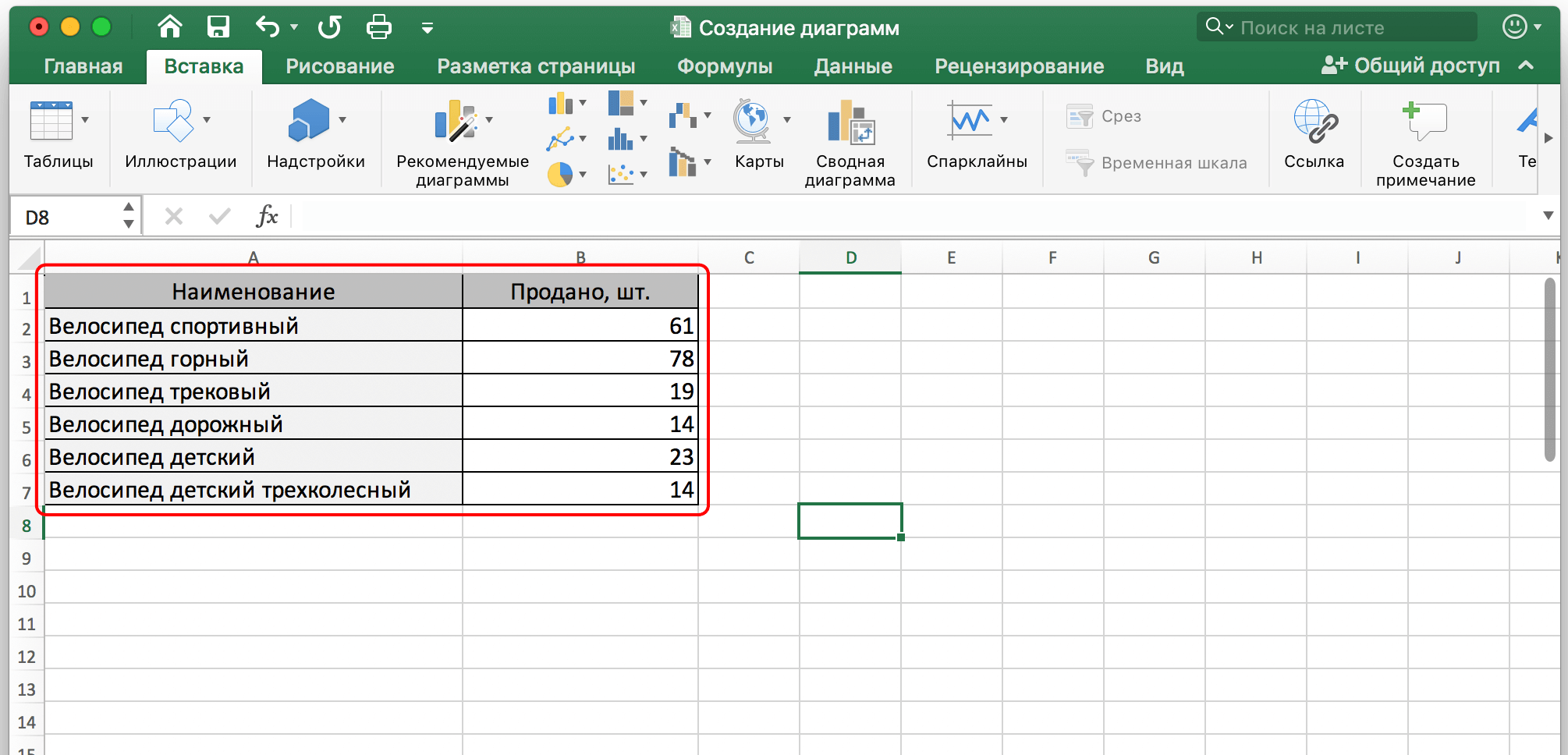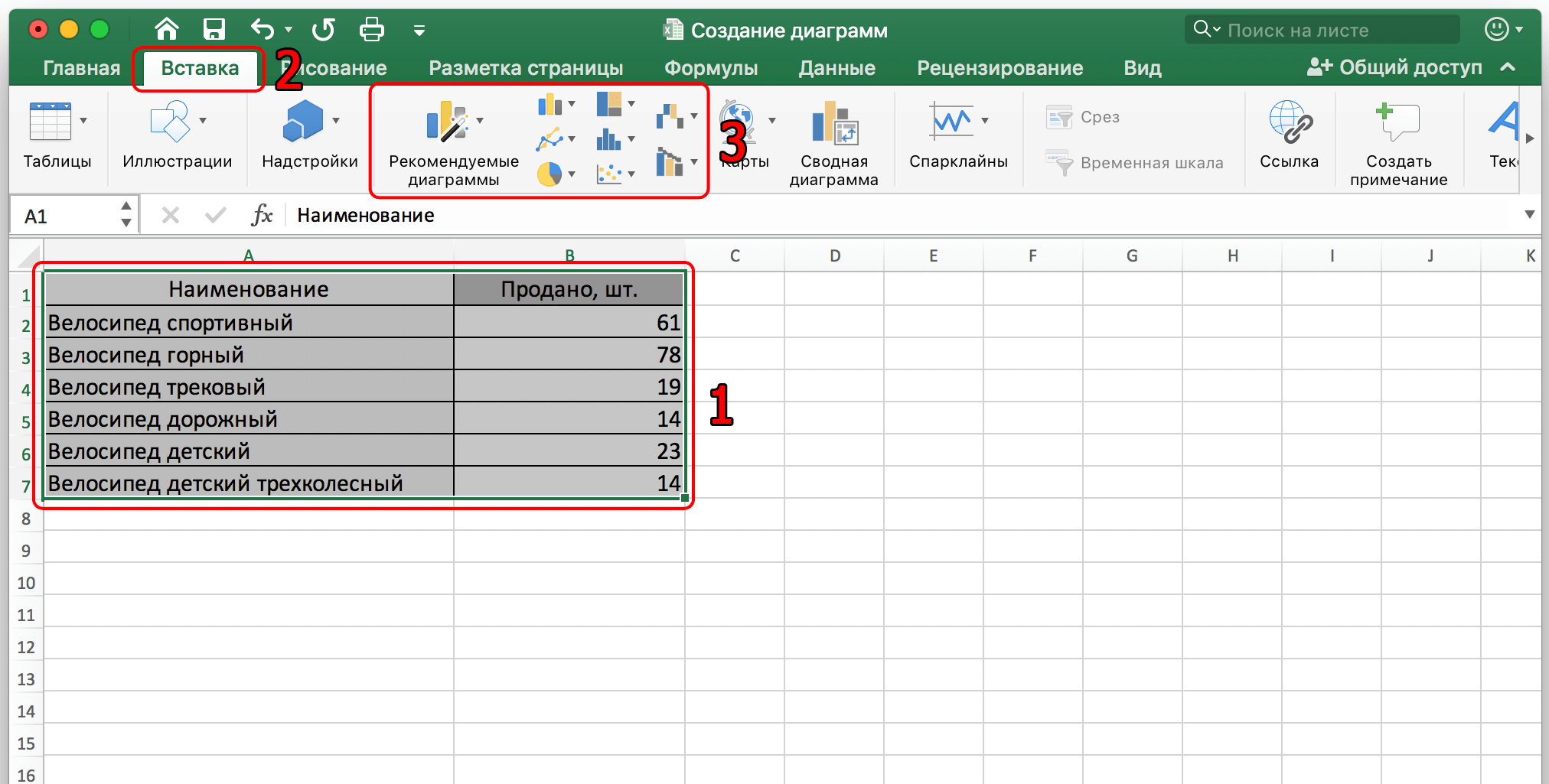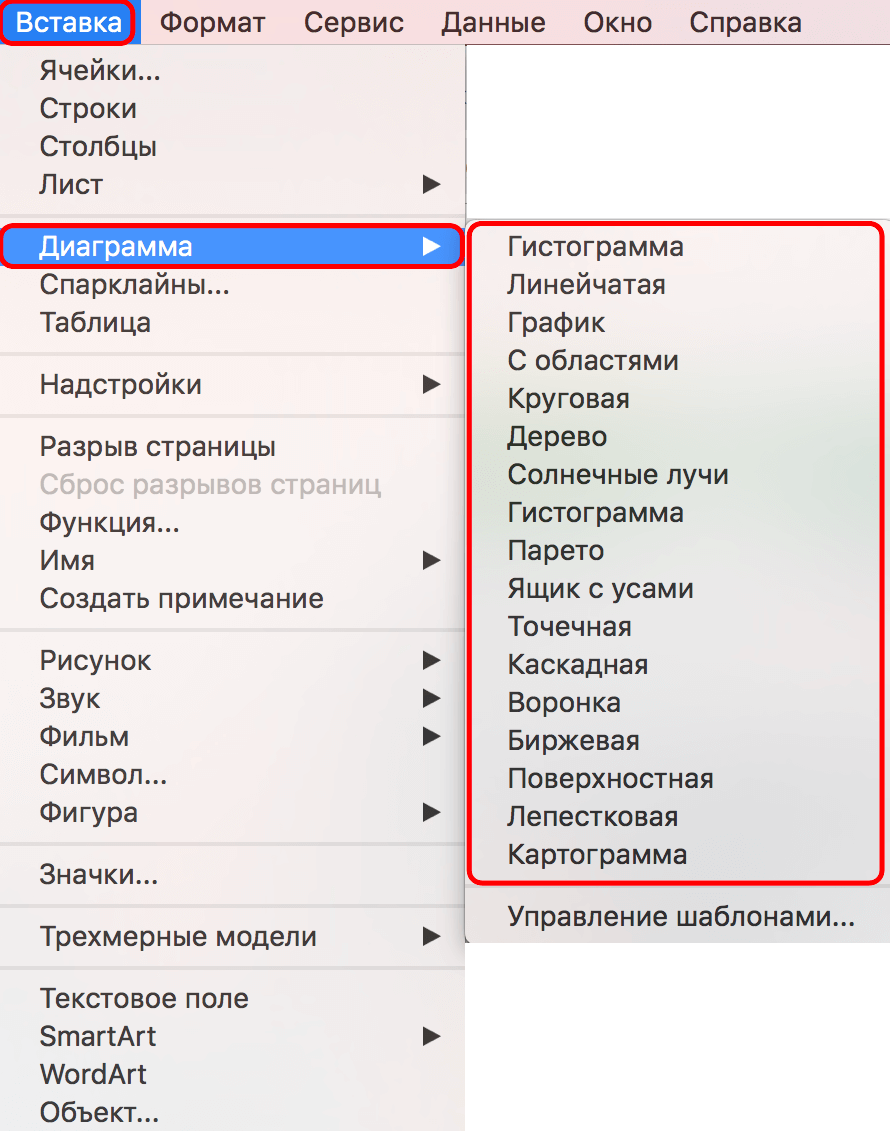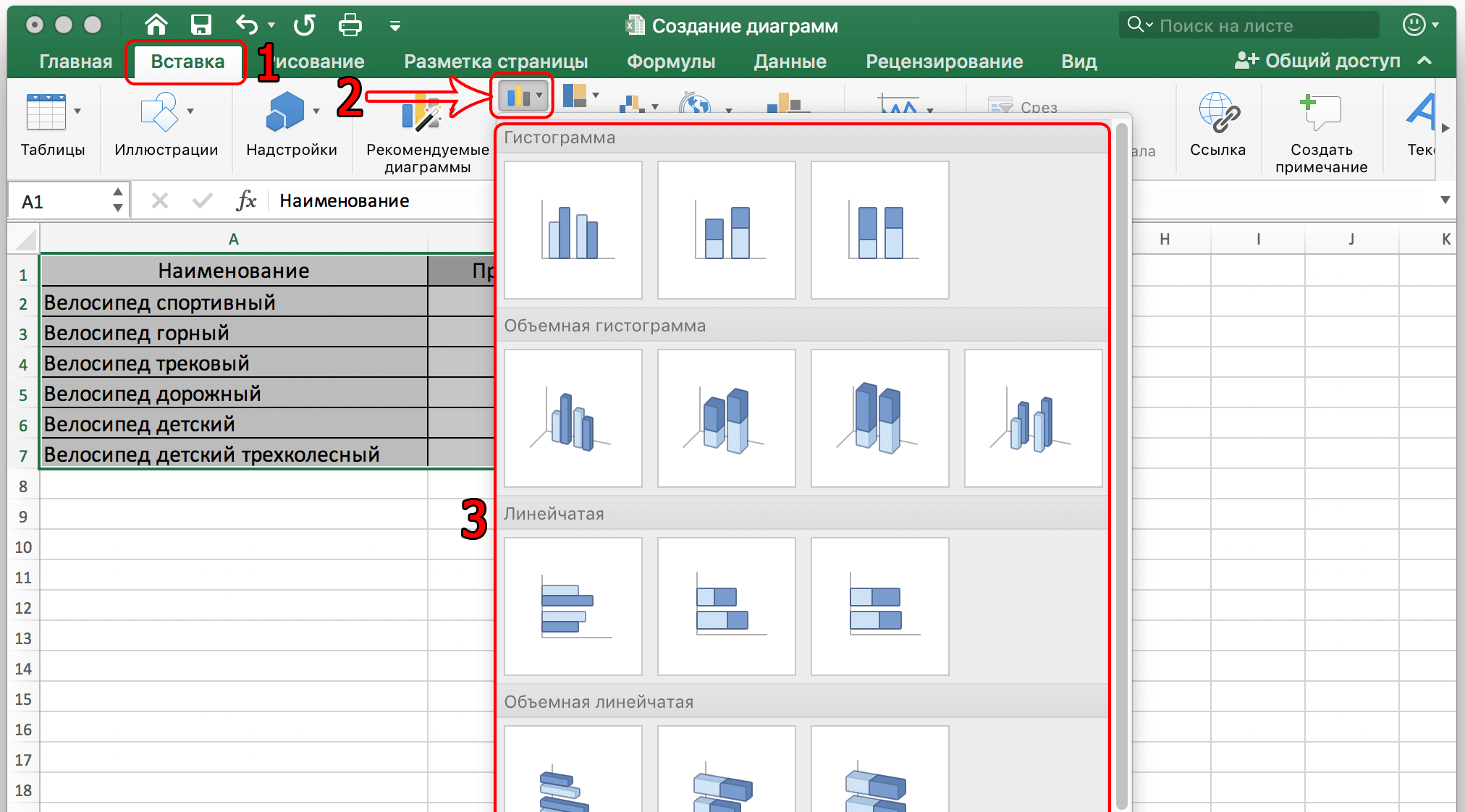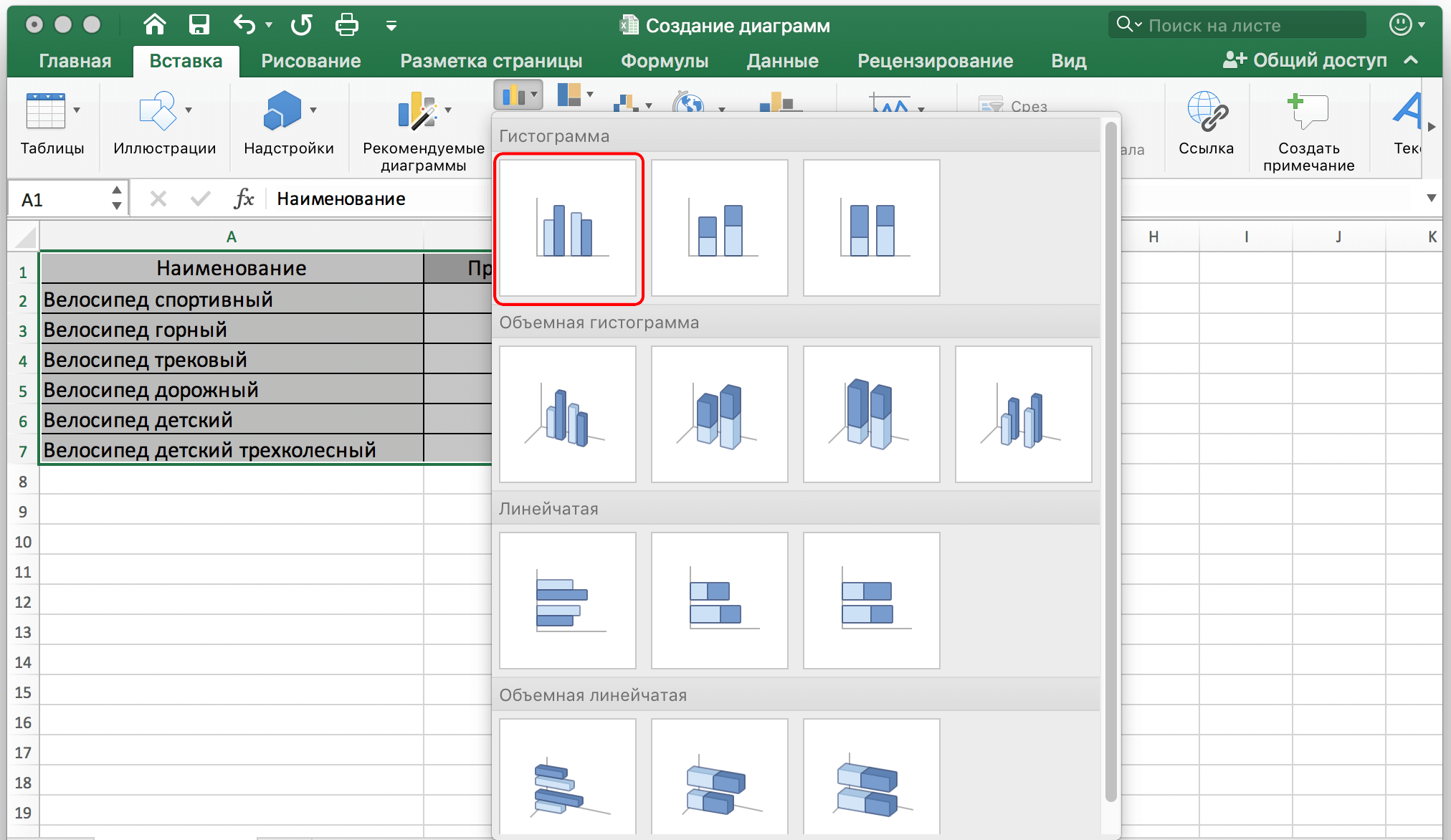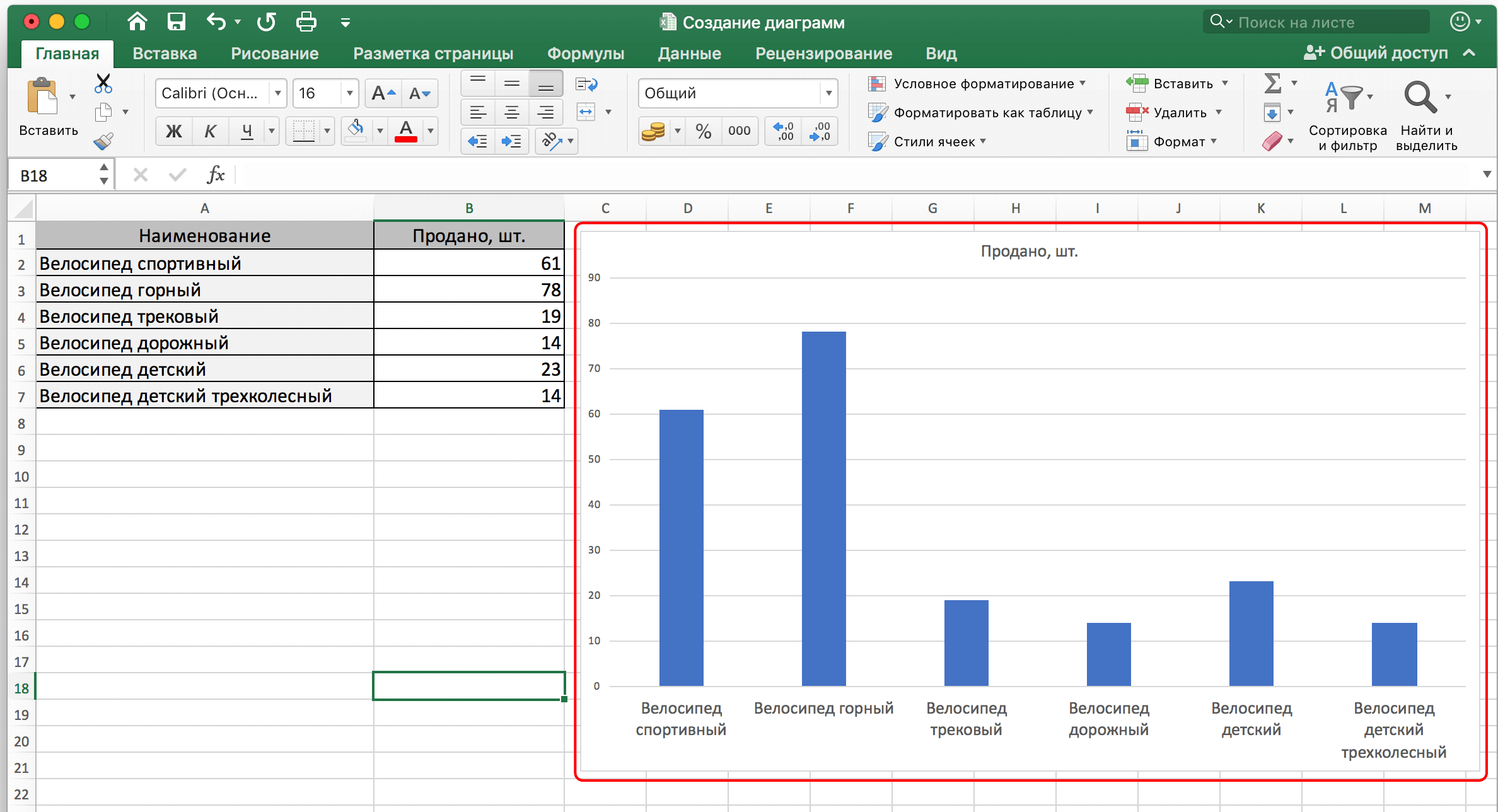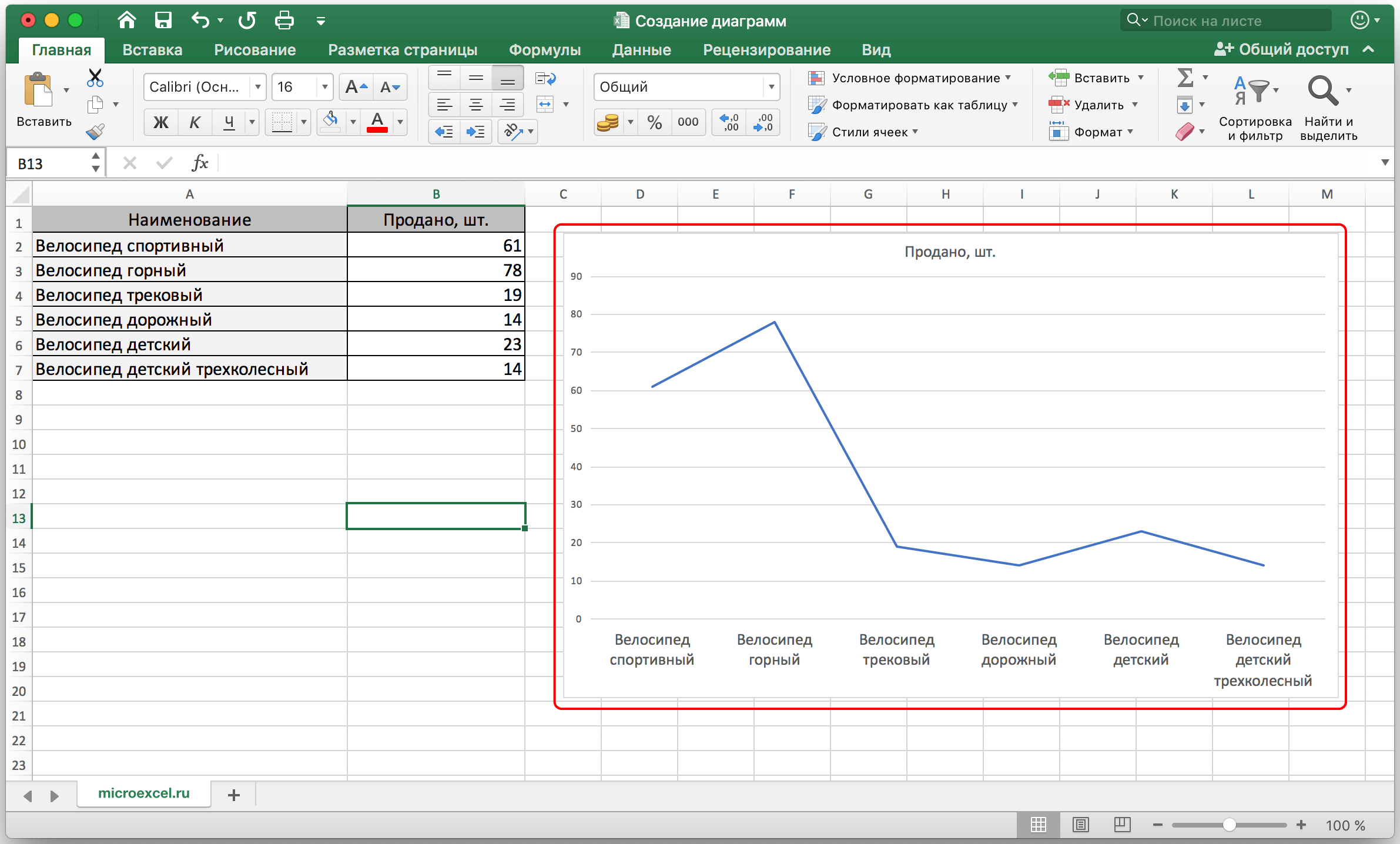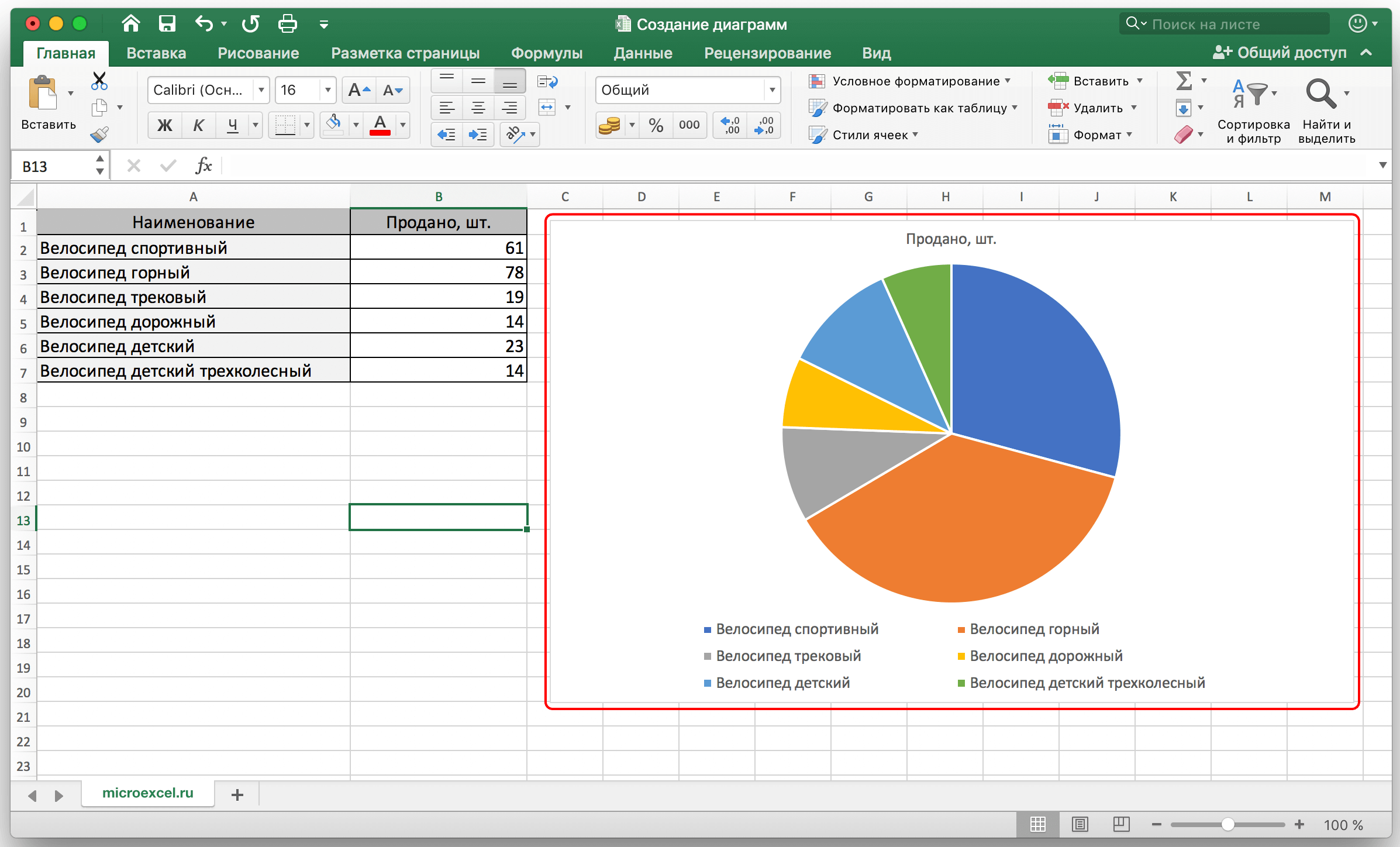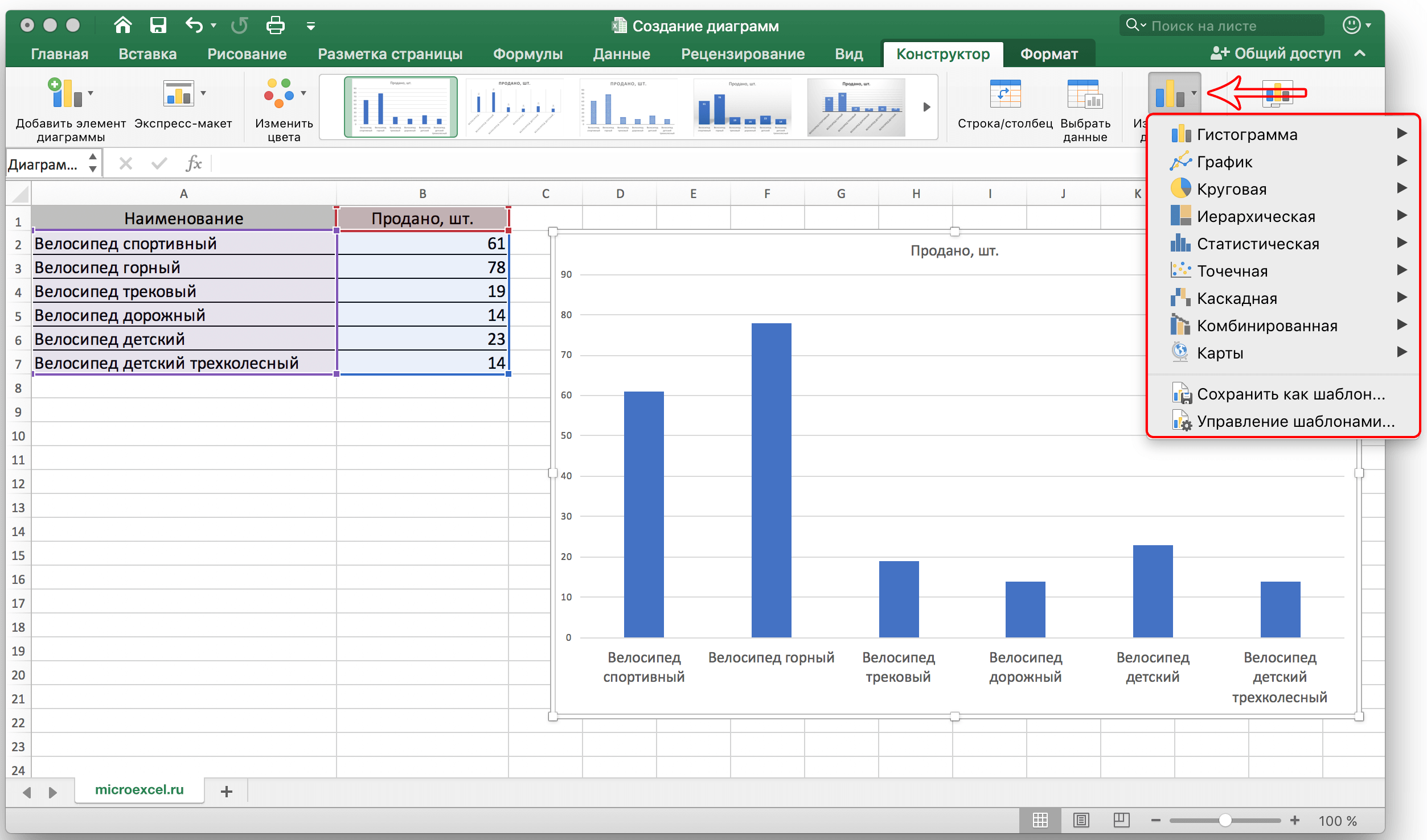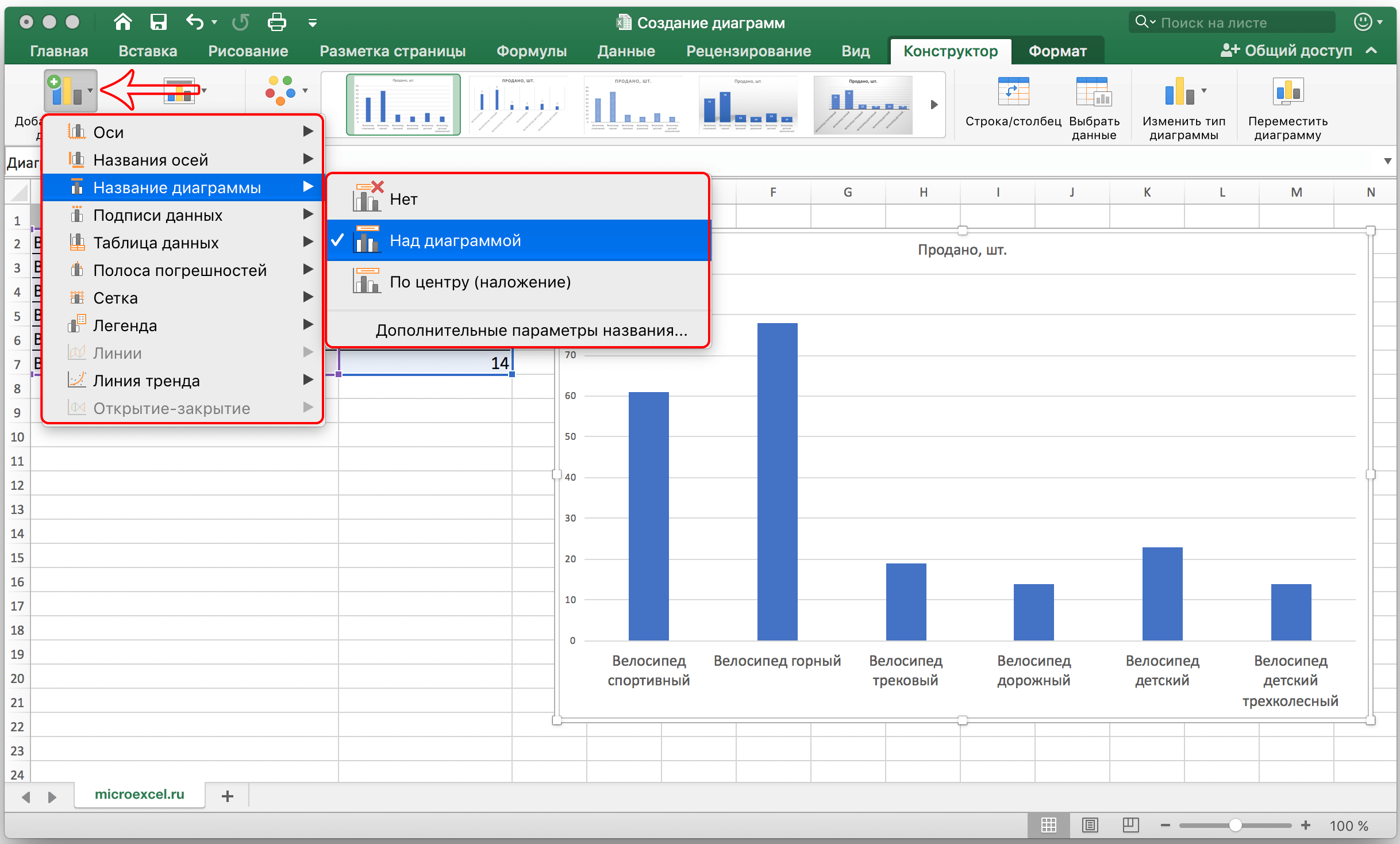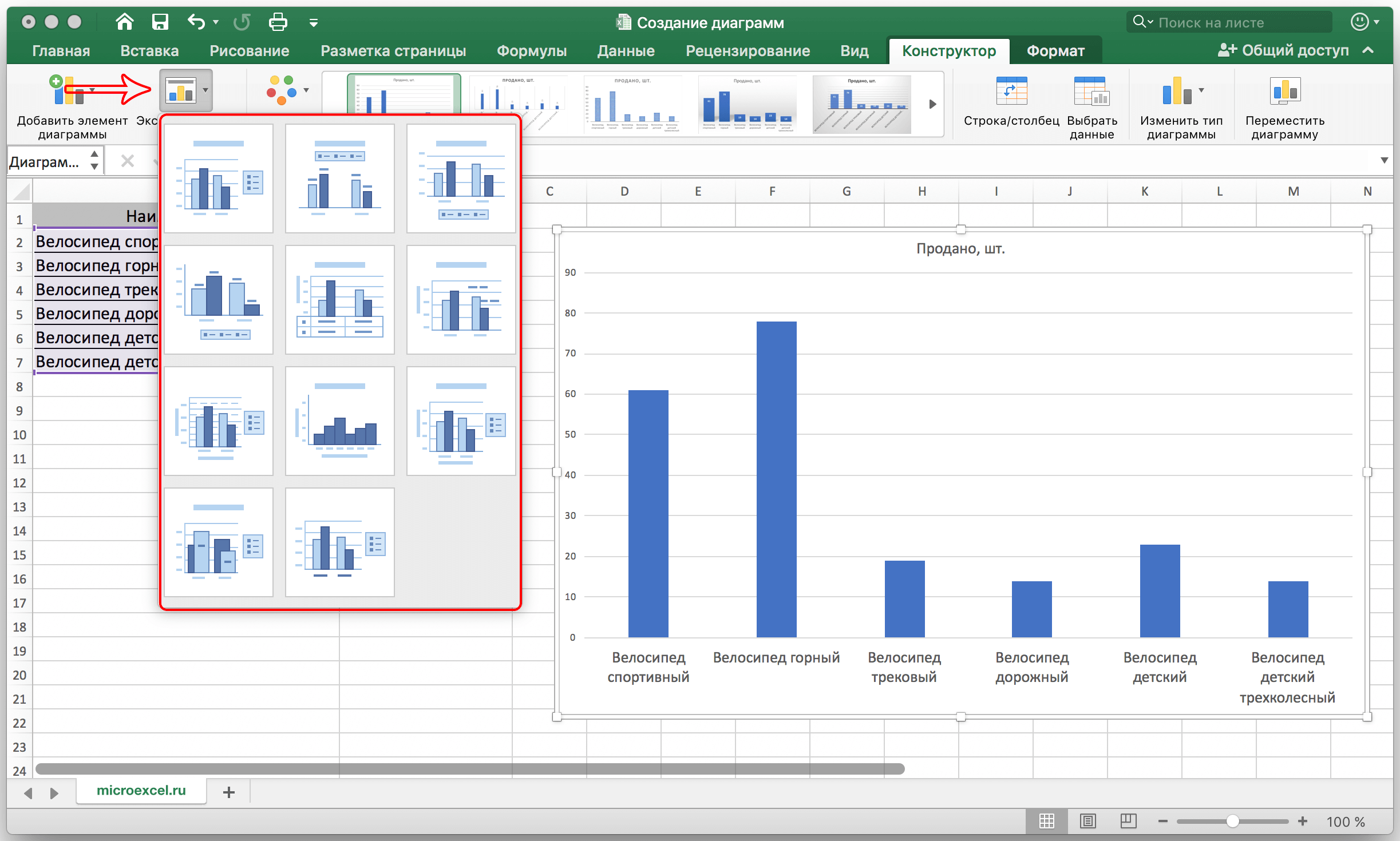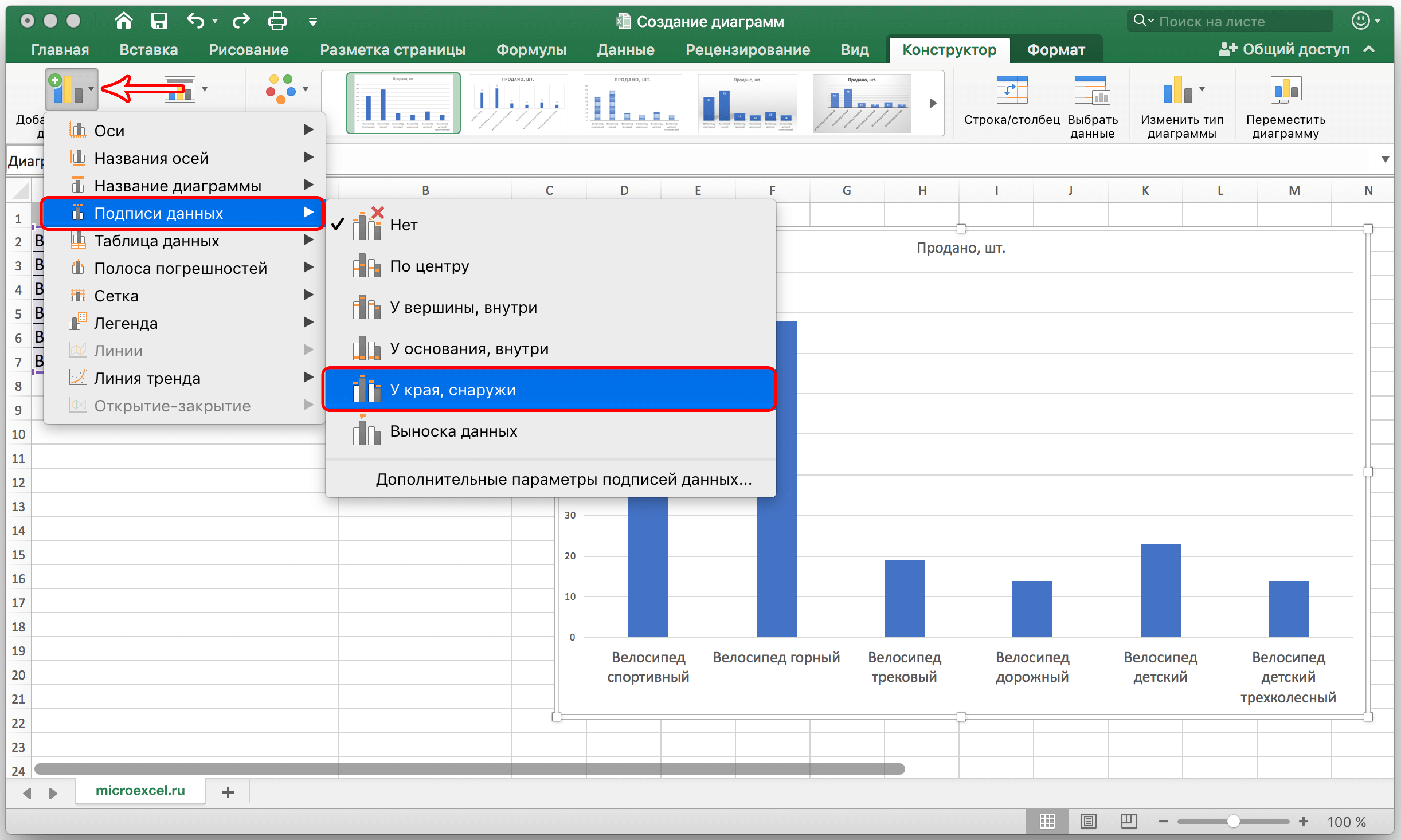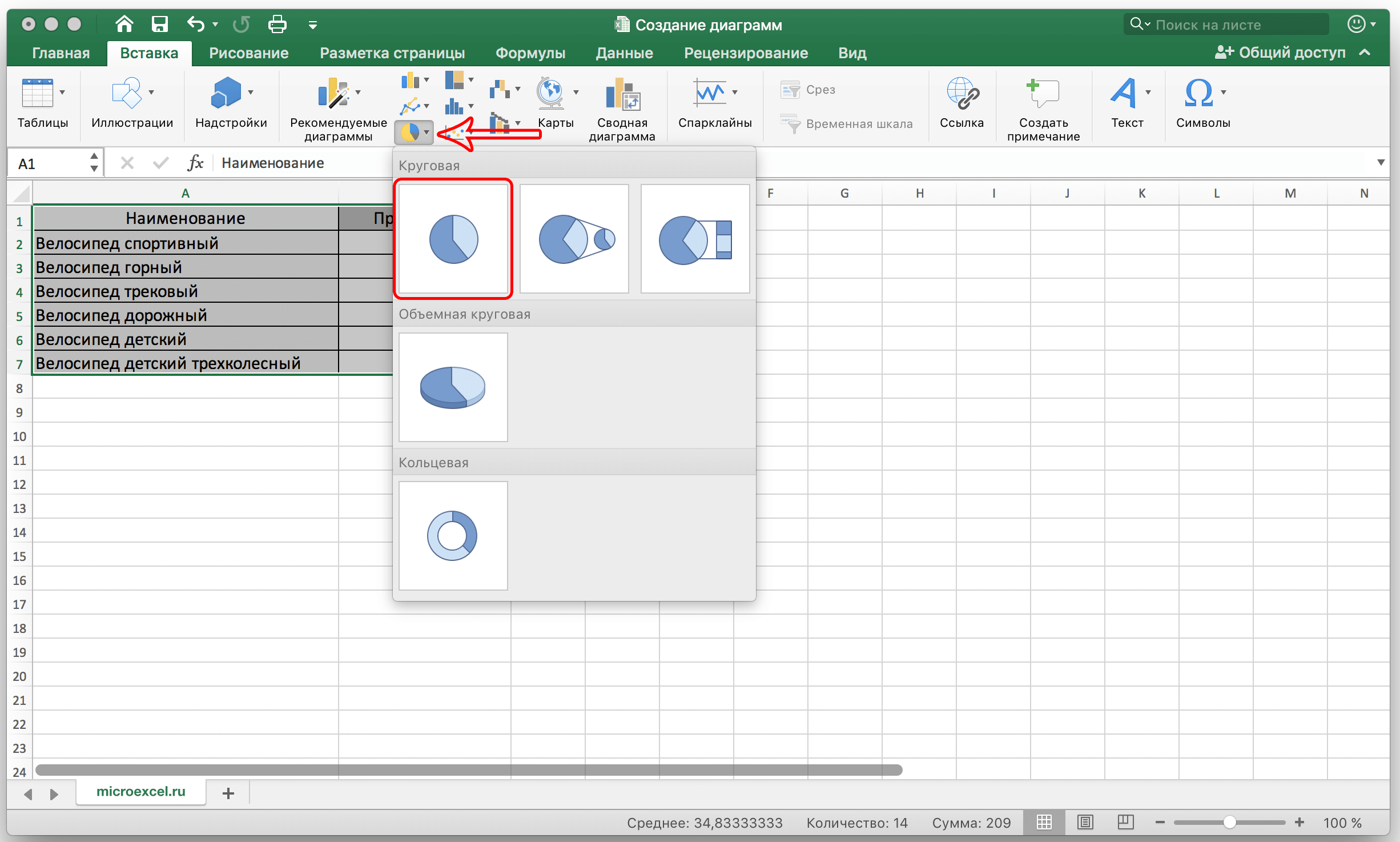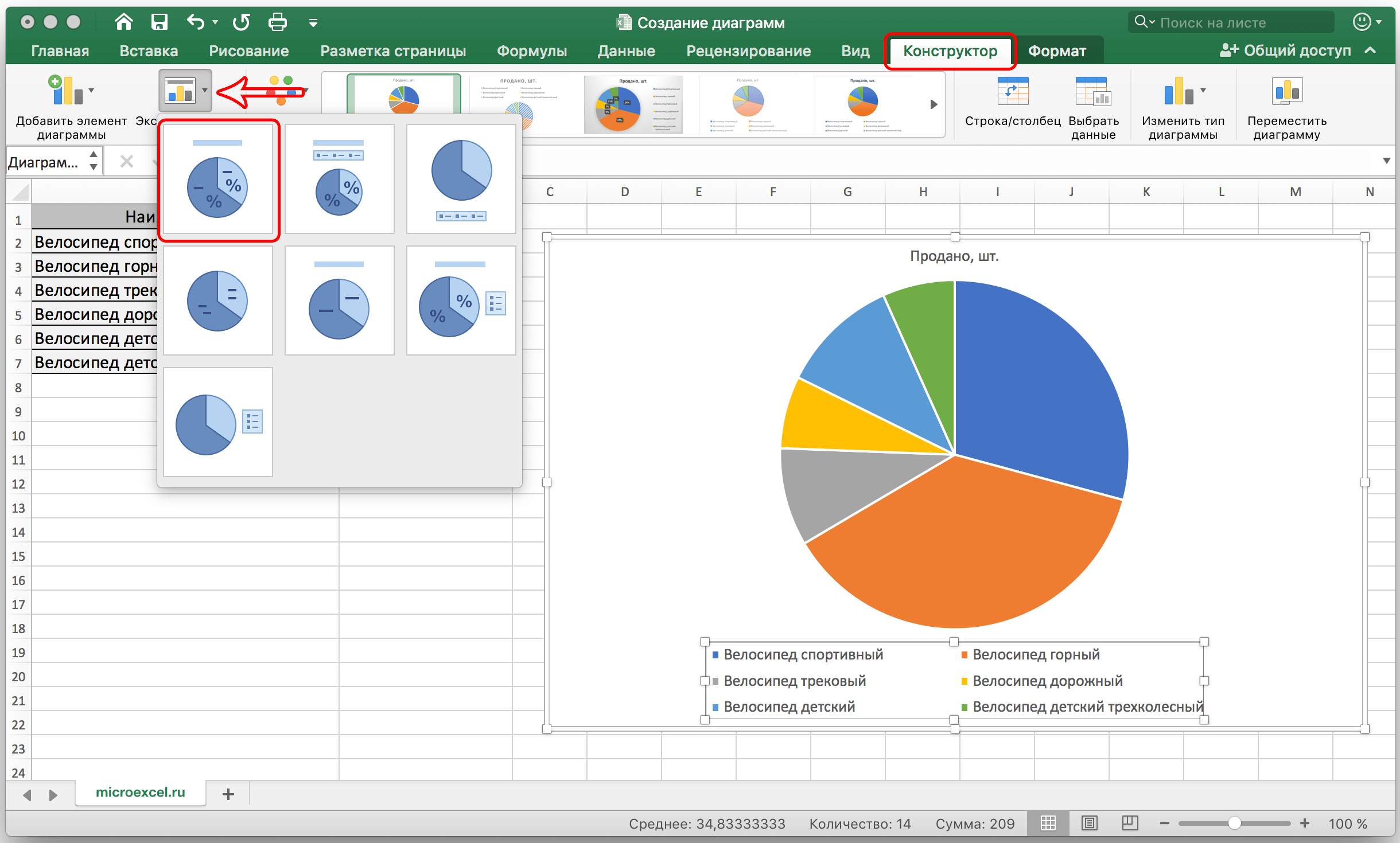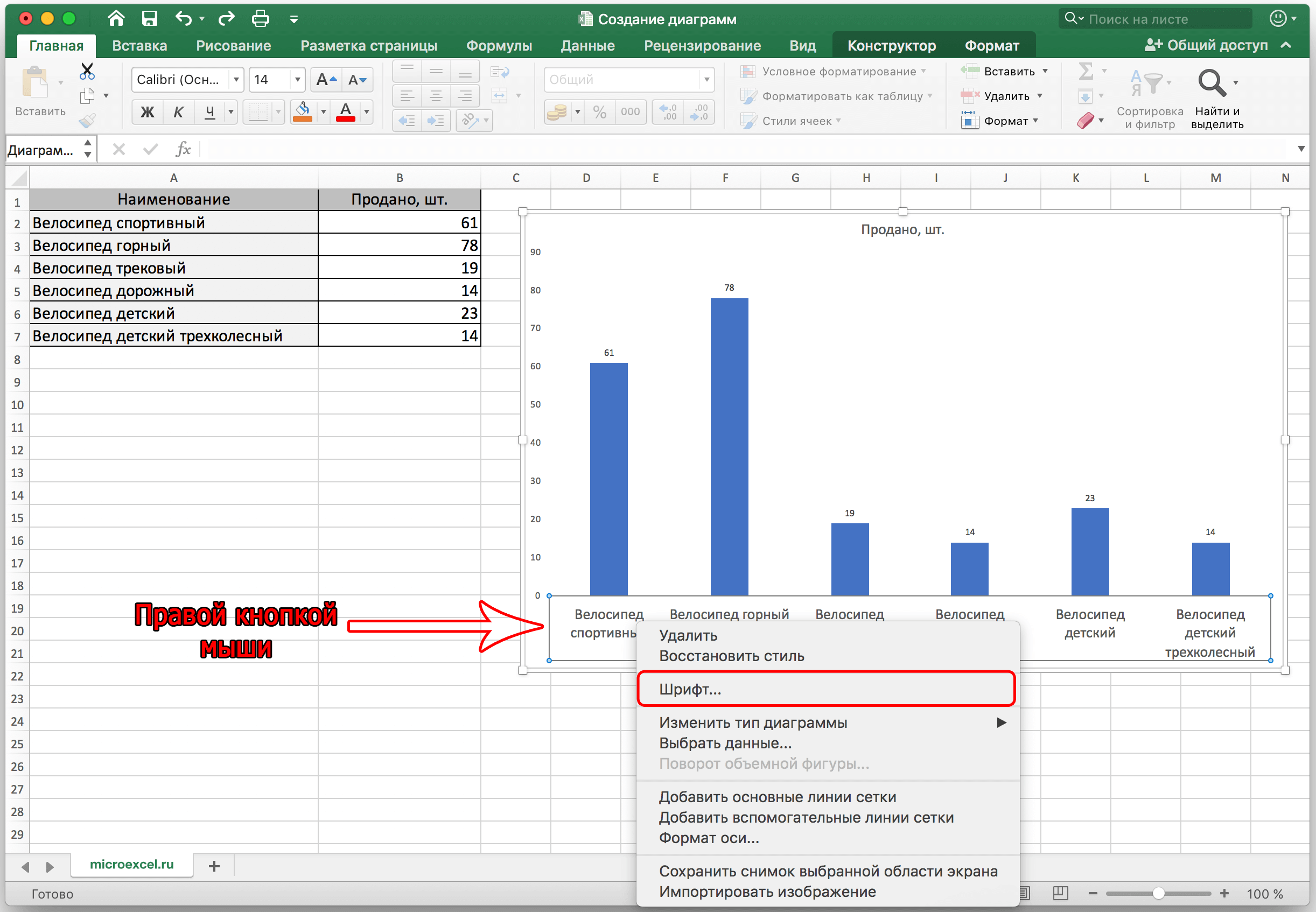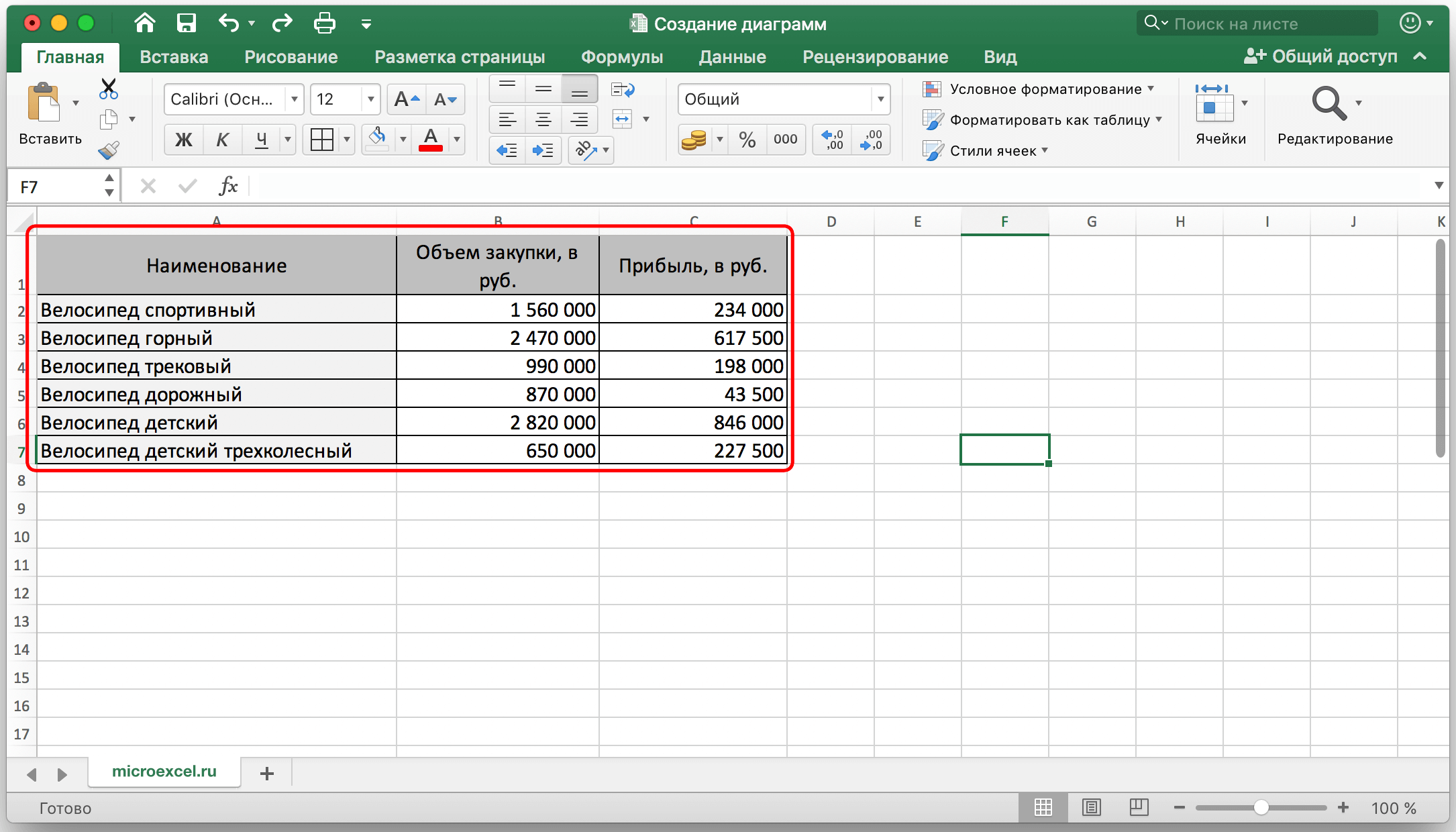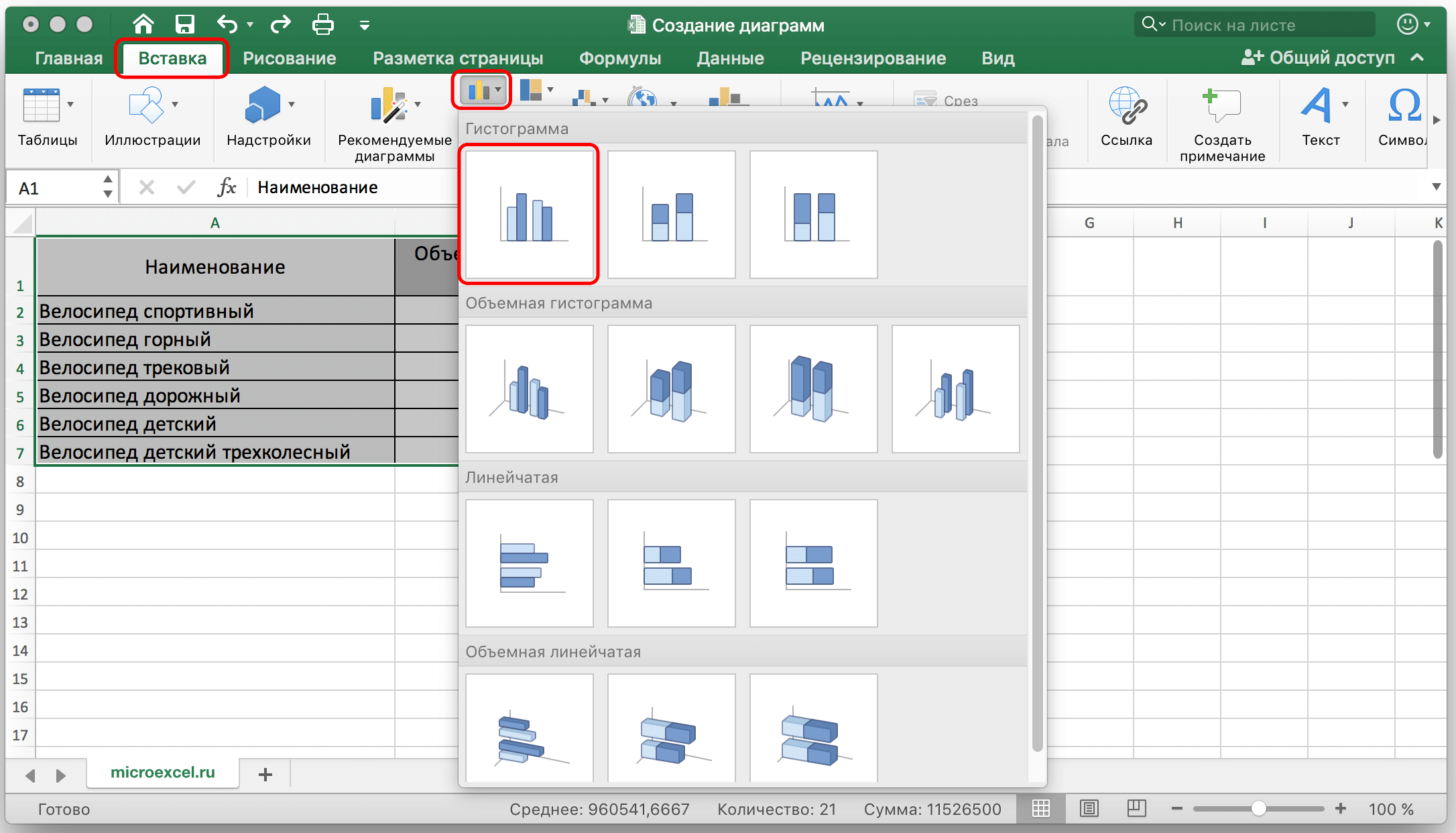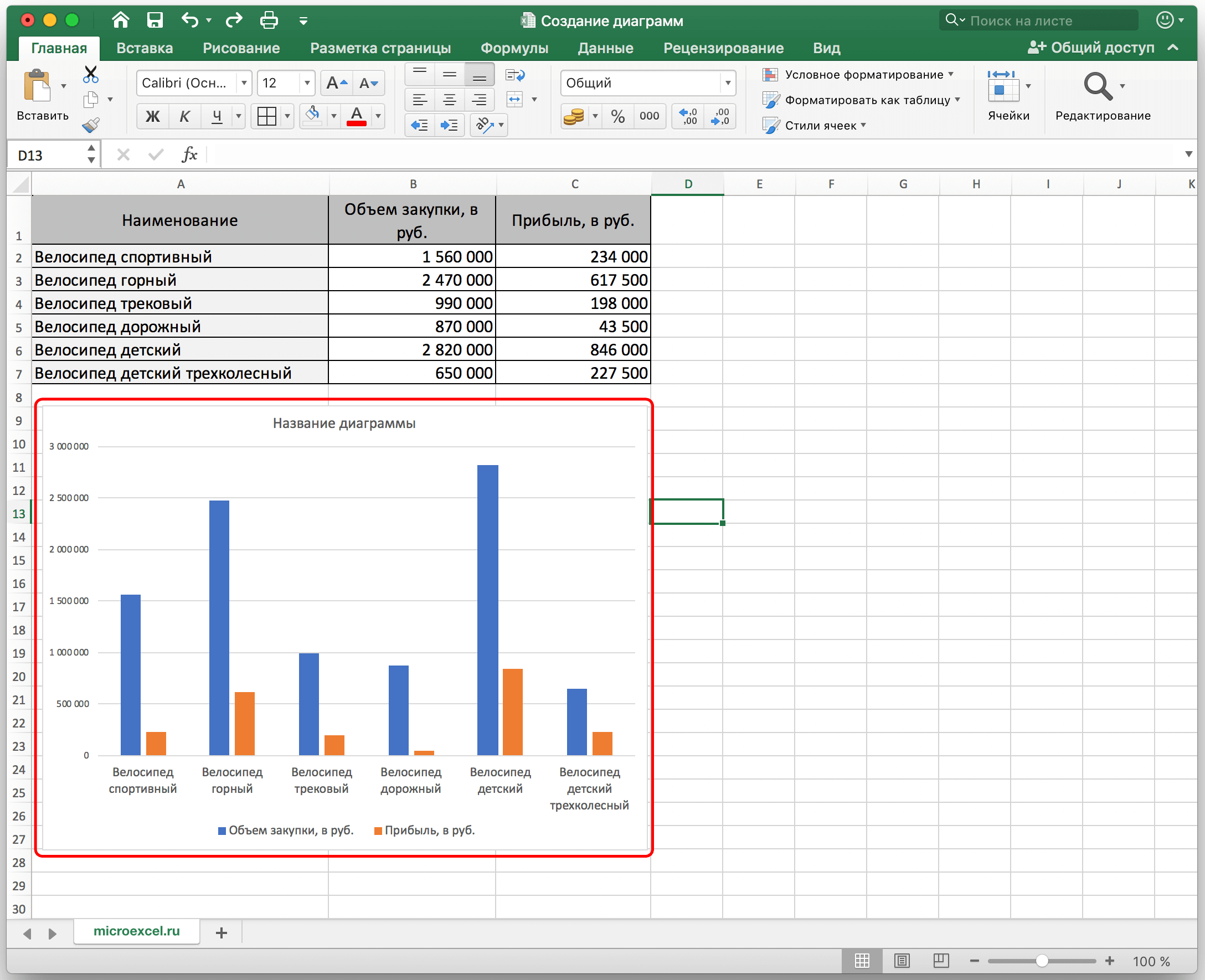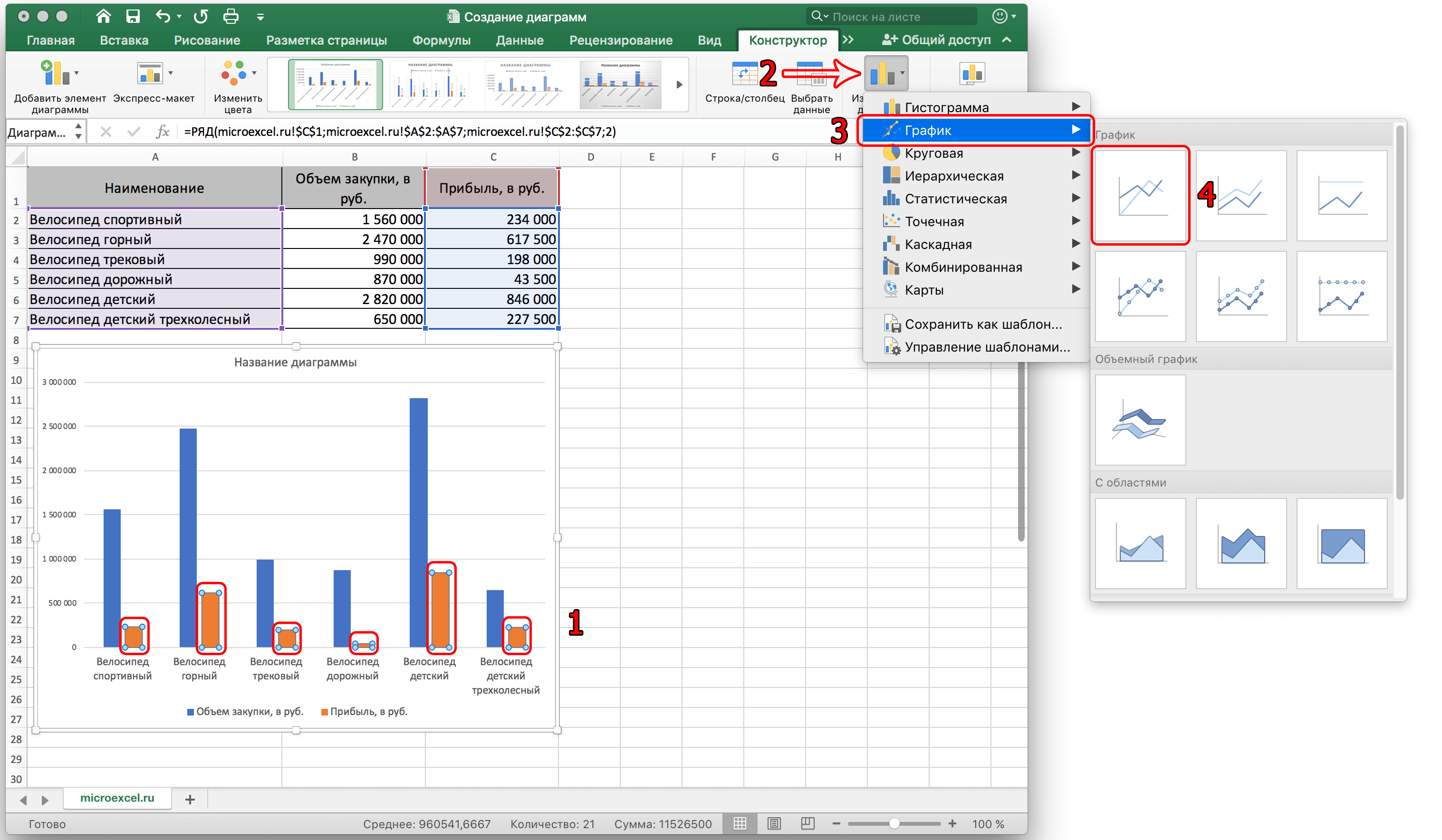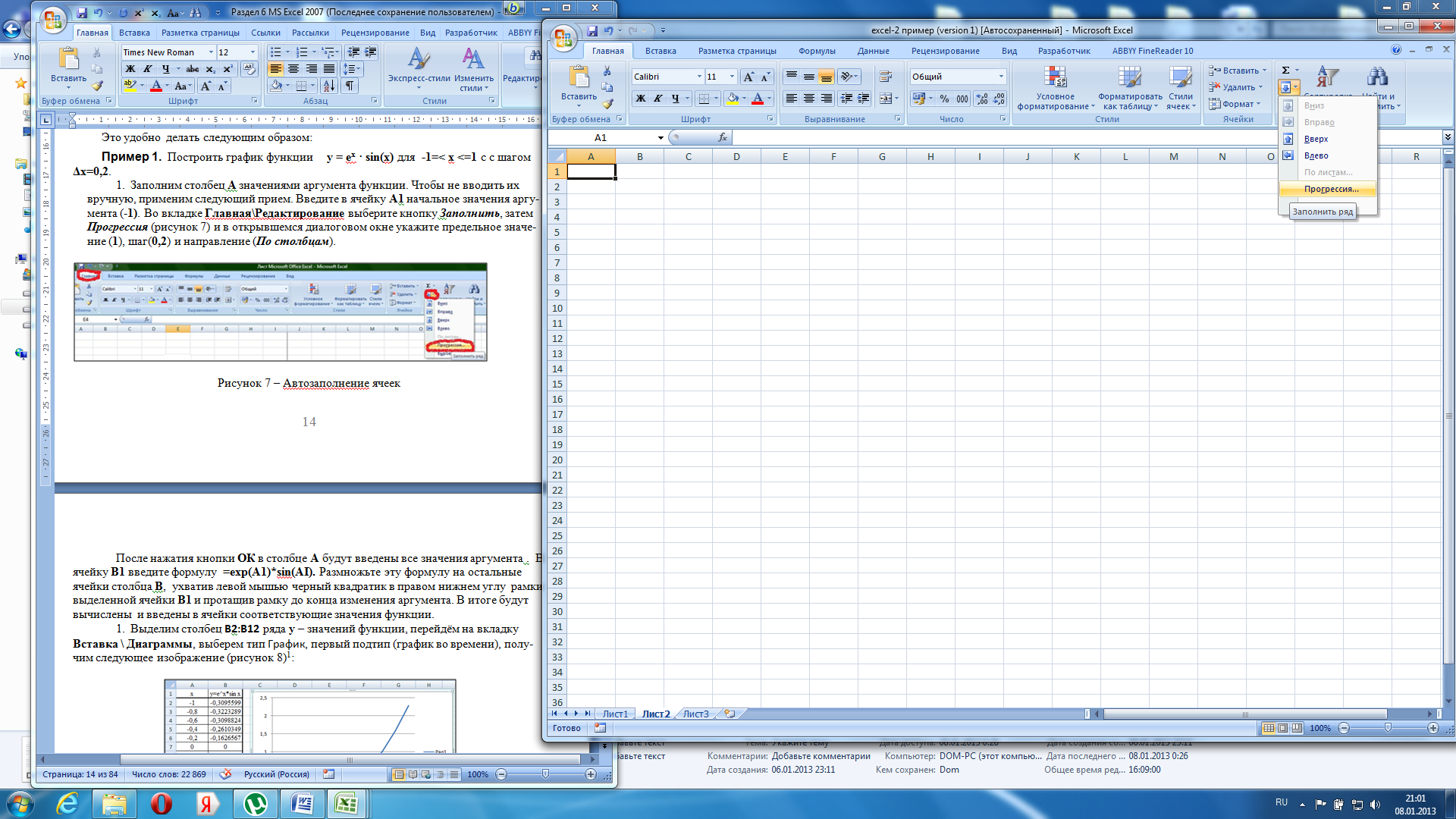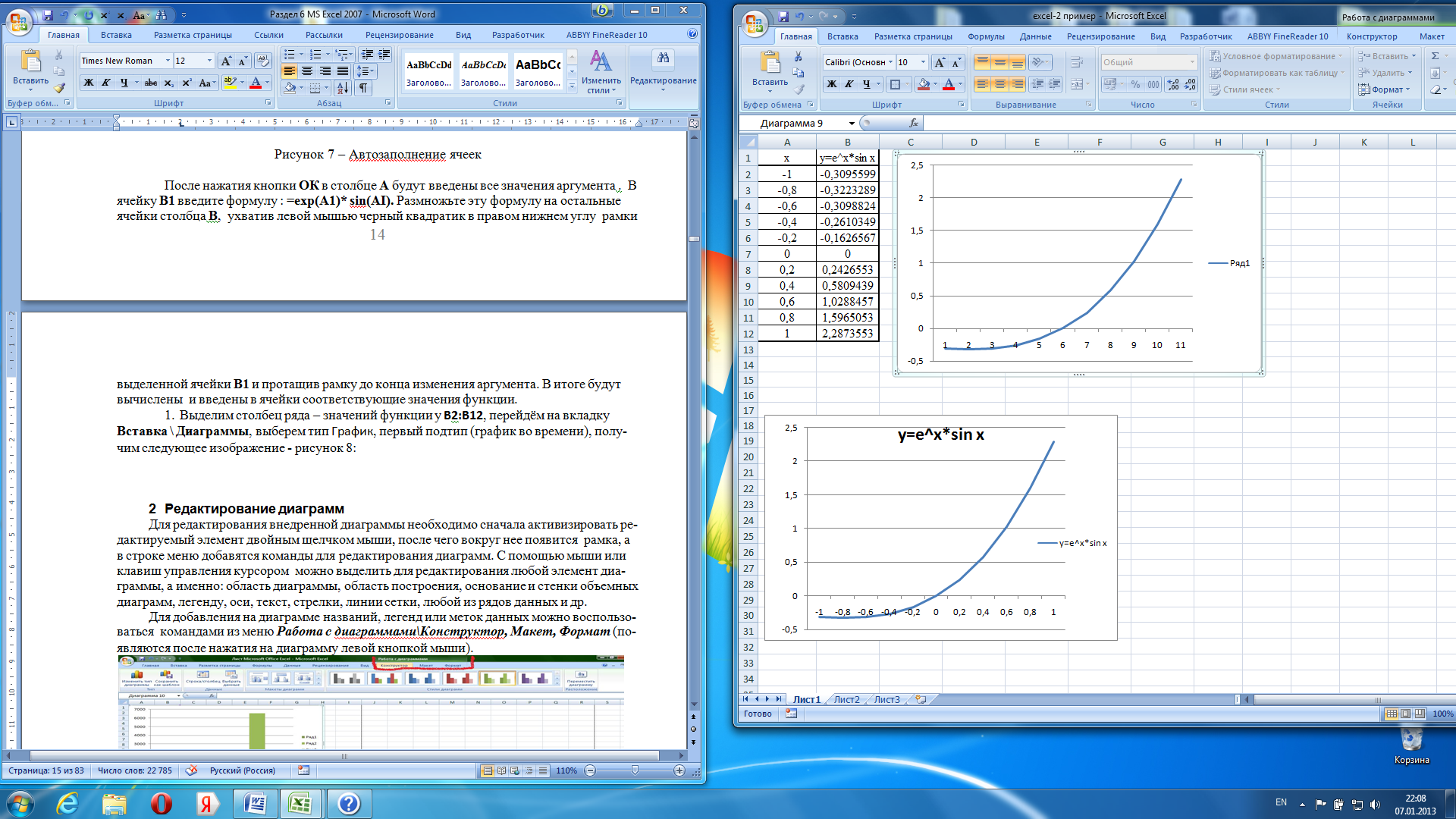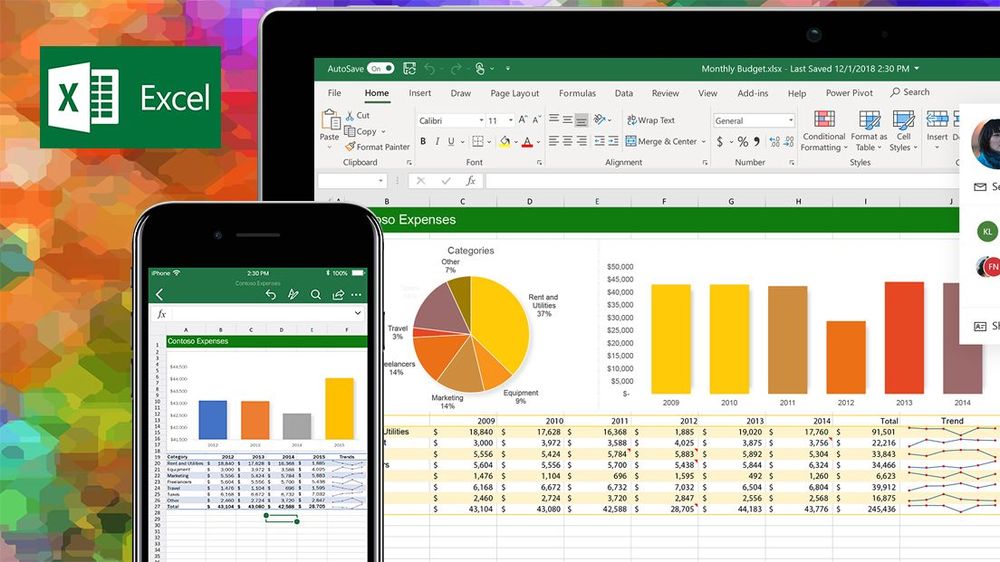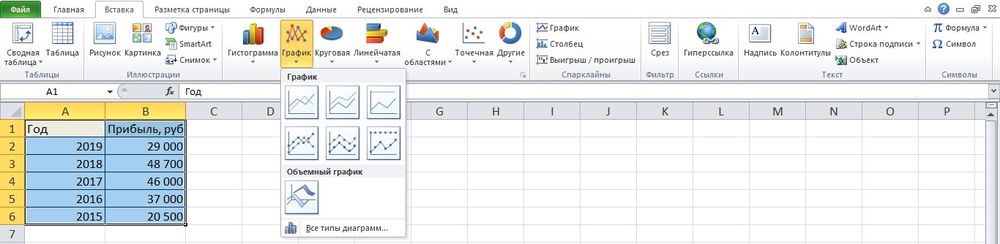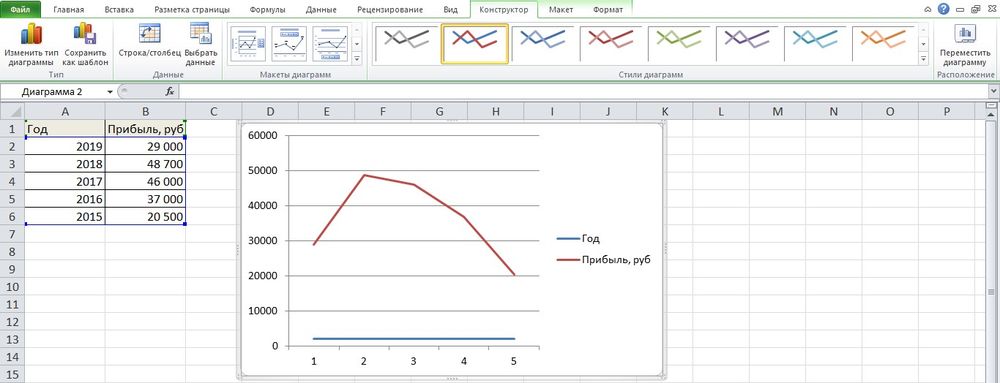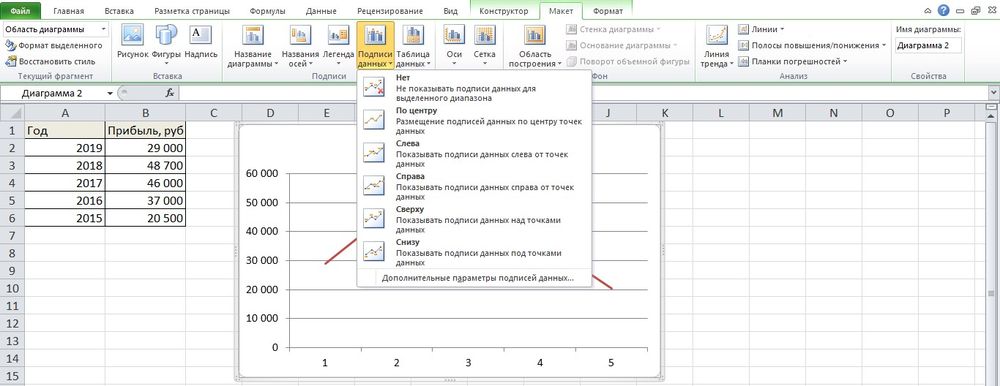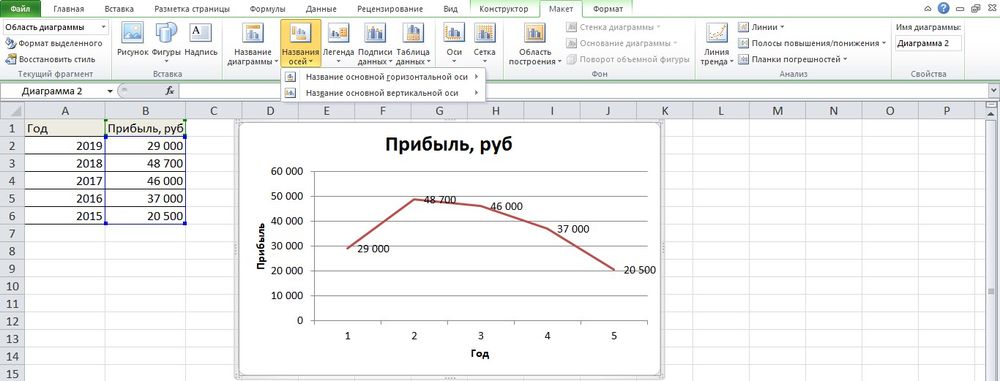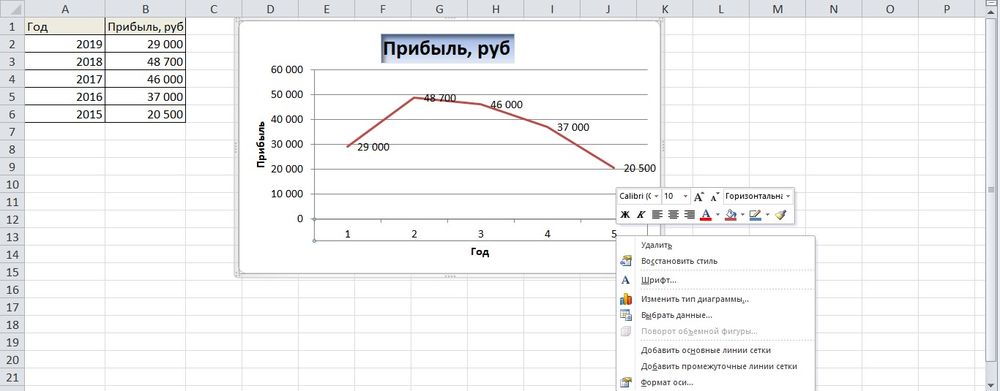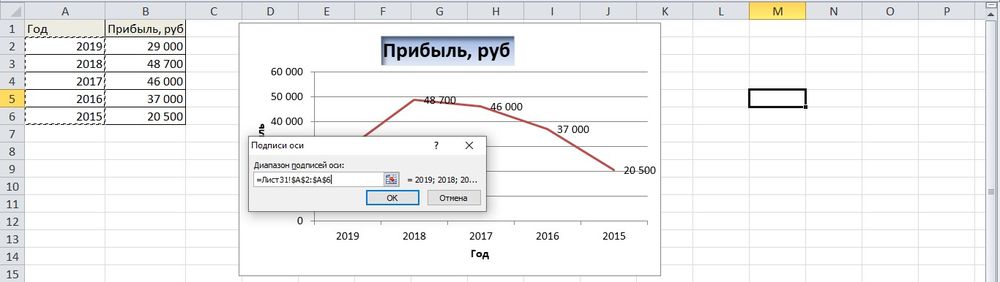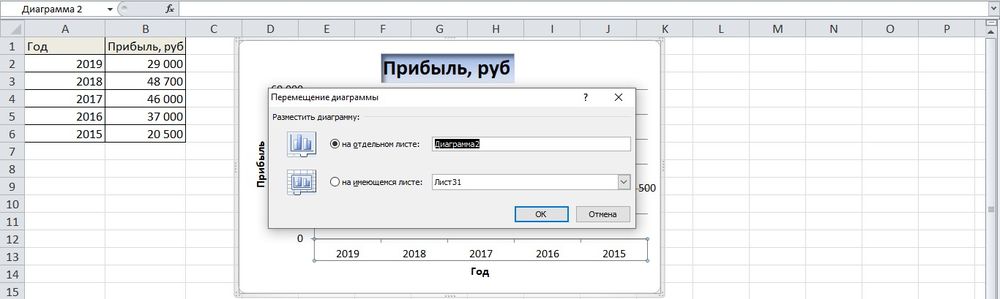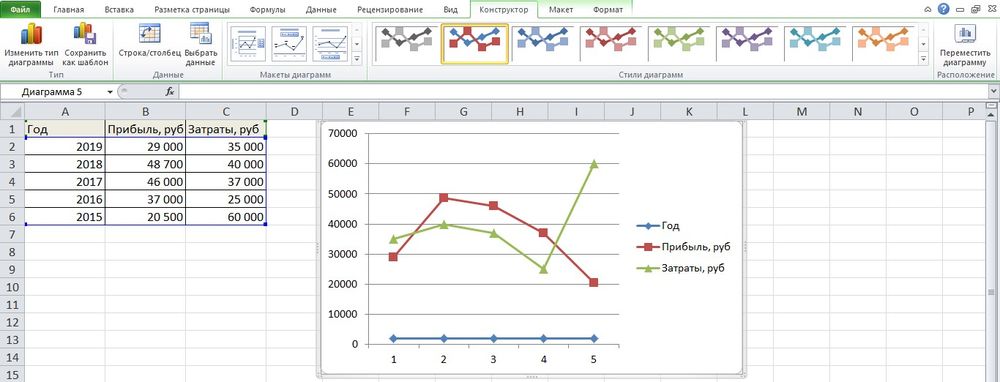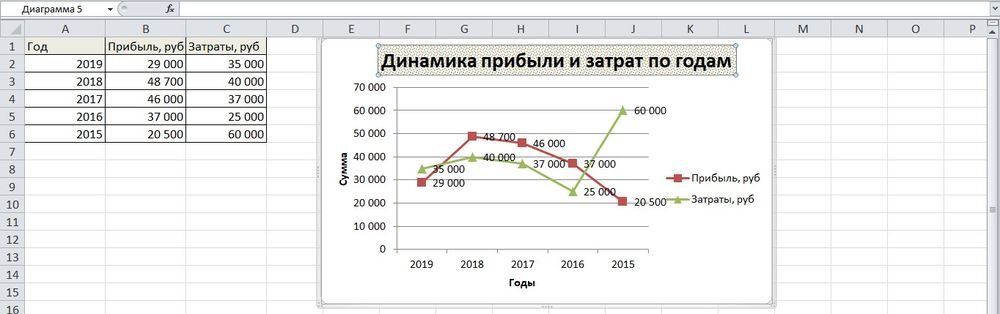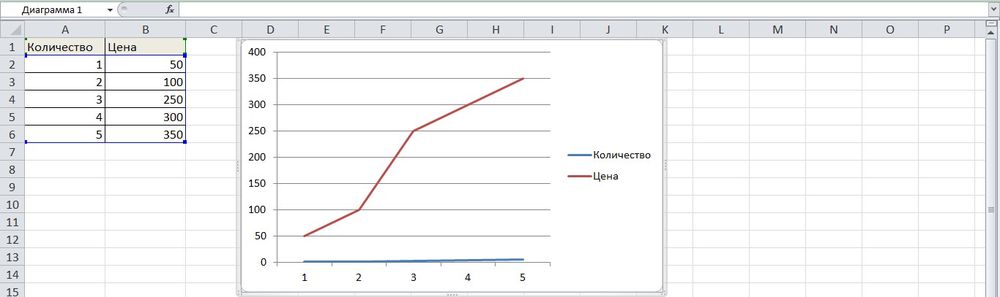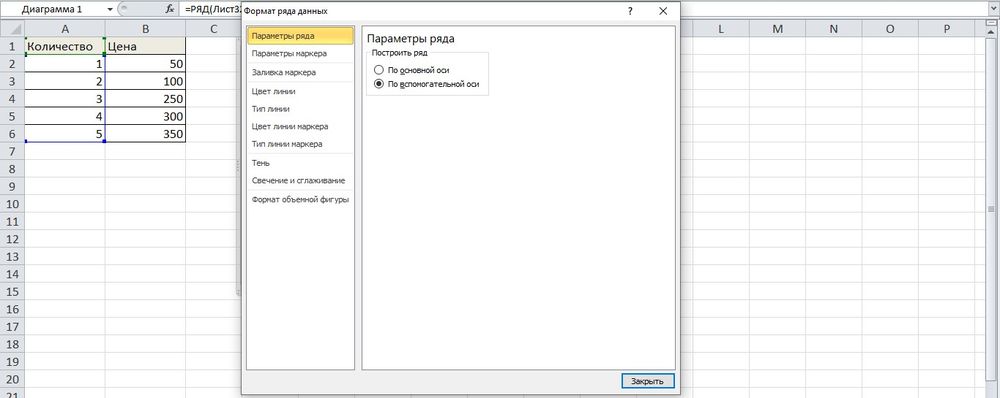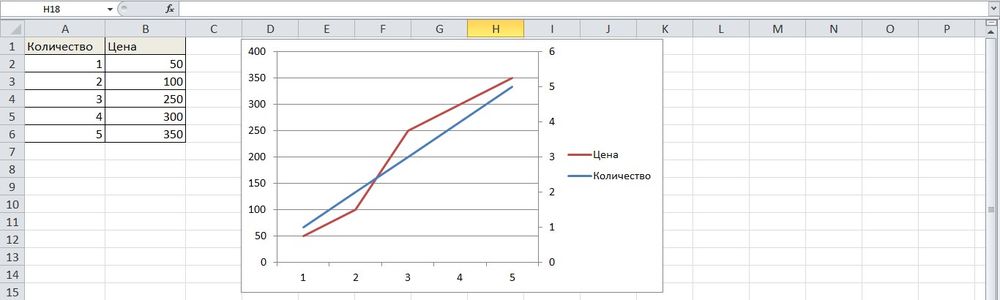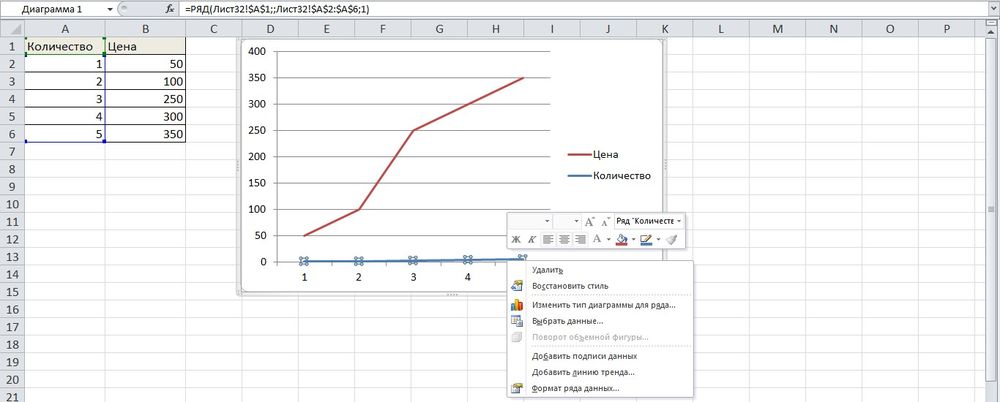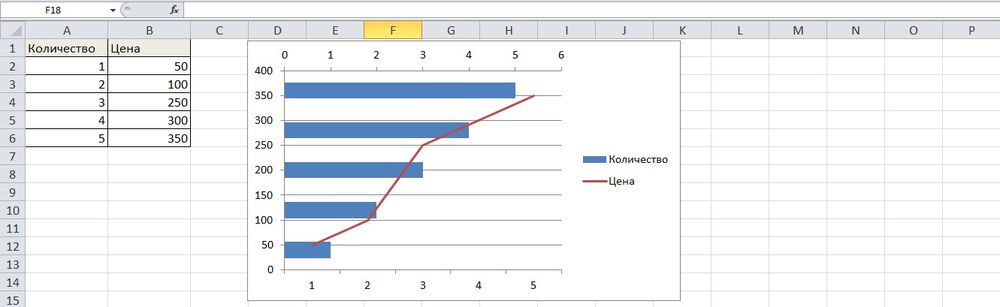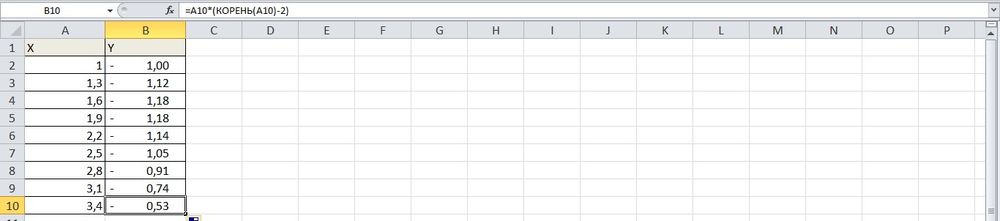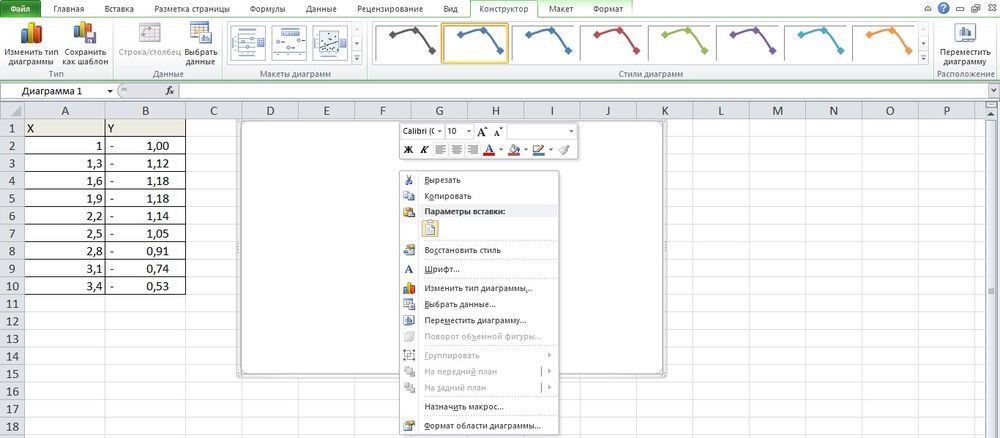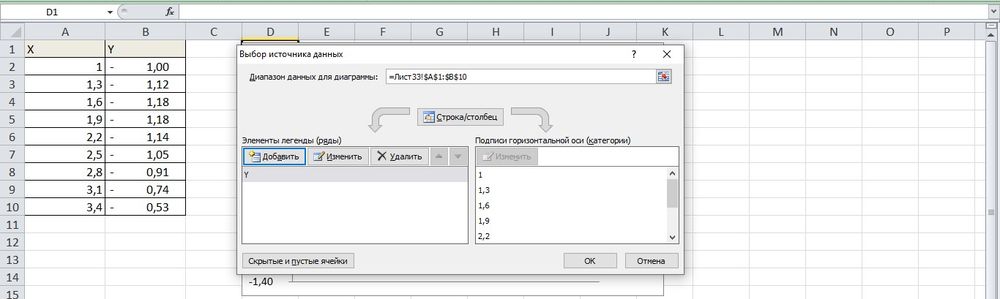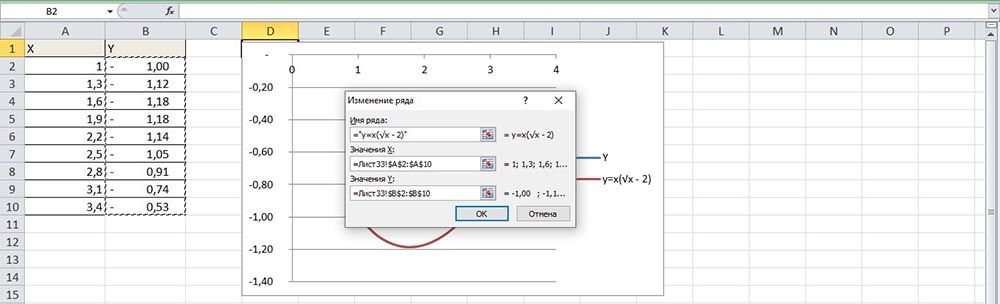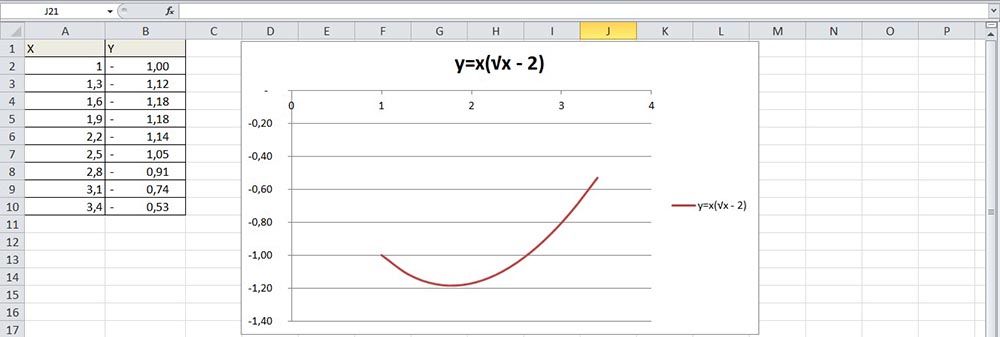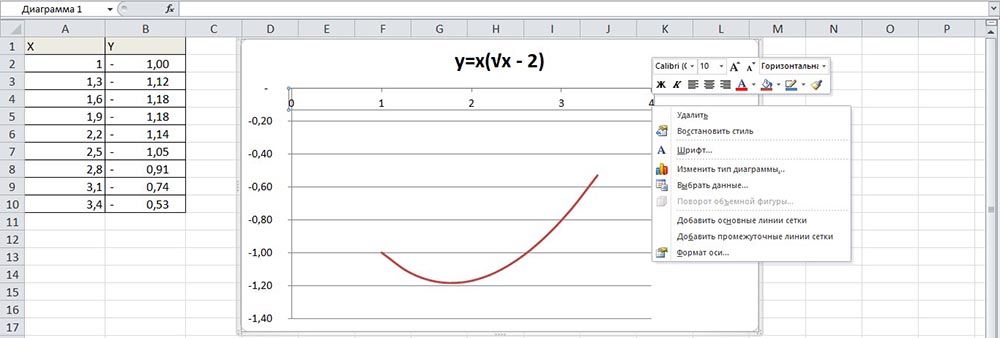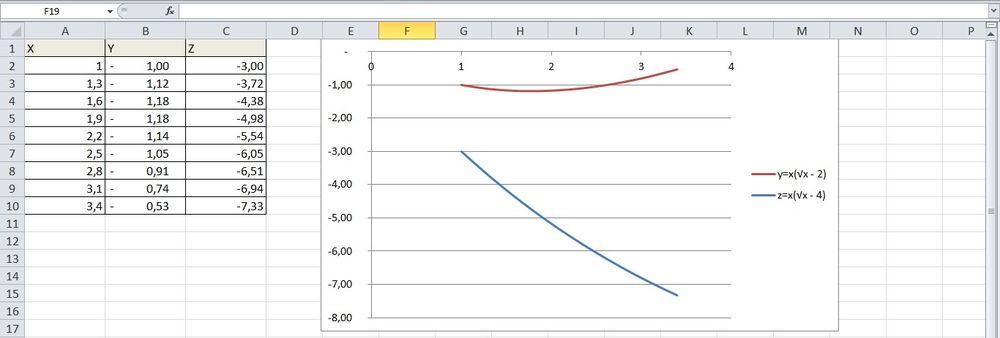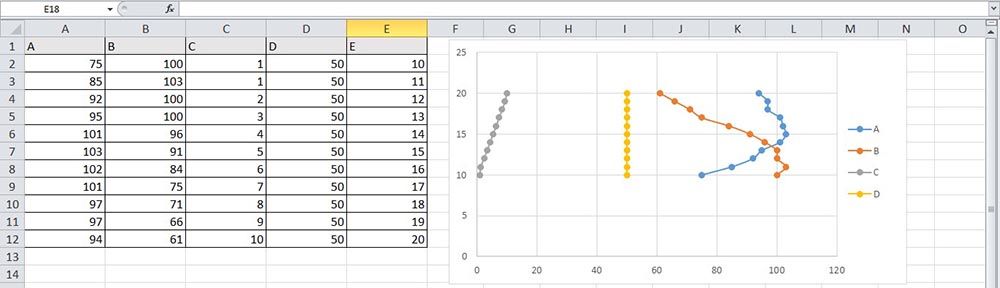Любую информацию легче воспринимать, если она представлена наглядно. Это особенно актуально, когда мы имеем дело с числовыми данными. Их необходимо сопоставить, сравнить. Оптимальный вариант представления – диаграммы. Будем работать в программе Excel.
Так же мы научимся создавать динамические диаграммы и графики, которые автоматически обновляют свои показатели в зависимости от изменения данных. По ссылке в конце статьи можно скачать шаблон-образец в качестве примера.
Как построить диаграмму по таблице в Excel?
- Создаем таблицу с данными.
- Выделяем область значений A1:B5, которые необходимо презентовать в виде диаграммы. На вкладке «Вставка» выбираем тип диаграммы.
- Нажимаем «Гистограмма» (для примера, может быть и другой тип). Выбираем из предложенных вариантов гистограмм.
- После выбора определенного вида гистограммы автоматически получаем результат.
- Такой вариант нас не совсем устраивает – внесем изменения. Дважды щелкаем по названию гистограммы – вводим «Итоговые суммы».
- Сделаем подпись для вертикальной оси. Вкладка «Макет» — «Подписи» — «Названия осей». Выбираем вертикальную ось и вид названия для нее.
- Вводим «Сумма».
- Конкретизируем суммы, подписав столбики показателей. На вкладке «Макет» выбираем «Подписи данных» и место их размещения.
- Уберем легенду (запись справа). Для нашего примера она не нужна, т.к. мало данных. Выделяем ее и жмем клавишу DELETE.
- Изменим цвет и стиль.

Выберем другой стиль диаграммы (вкладка «Конструктор» — «Стили диаграмм»).
Как добавить данные в диаграмму в Excel?
- Добавляем в таблицу новые значения — План.
- Выделяем диапазон новых данных вместе с названием. Копируем его в буфер обмена (одновременное нажатие Ctrl+C). Выделяем существующую диаграмму и вставляем скопированный фрагмент (одновременное нажатие Ctrl+V).
- Так как не совсем понятно происхождение цифр в нашей гистограмме, оформим легенду. Вкладка «Макет» — «Легенда» — «Добавить легенду справа» (внизу, слева и т.д.). Получаем:

Есть более сложный путь добавления новых данных в существующую диаграмму – с помощью меню «Выбор источника данных» (открывается правой кнопкой мыши – «Выбрать данные»).
Когда нажмете «Добавить» (элементы легенды), откроется строка для выбора диапазона данных.
Как поменять местами оси в диаграмме Excel?
- Щелкаем по диаграмме правой кнопкой мыши – «Выбрать данные».
- В открывшемся меню нажимаем кнопку «Строка/столбец».
- Значения для рядов и категорий поменяются местами автоматически.

Как закрепить элементы управления на диаграмме Excel?
Если очень часто приходится добавлять в гистограмму новые данные, каждый раз менять диапазон неудобно. Оптимальный вариант – сделать динамическую диаграмму, которая будет обновляться автоматически. А чтобы закрепить элементы управления, область данных преобразуем в «умную таблицу».
- Выделяем диапазон значений A1:C5 и на «Главной» нажимаем «Форматировать как таблицу».
- В открывшемся меню выбираем любой стиль. Программа предлагает выбрать диапазон для таблицы – соглашаемся с его вариантом. Получаем следующий вид значений для диаграммы:
- Как только мы начнем вводить новую информацию в таблицу, будет меняться и диаграмма. Она стала динамической:

Мы рассмотрели, как создать «умную таблицу» на основе имеющихся данных. Если перед нами чистый лист, то значения сразу заносим в таблицу: «Вставка» — «Таблица».
Как сделать диаграмму в процентах в Excel?
Представлять информацию в процентах лучше всего с помощью круговых диаграмм.
Исходные данные для примера:
- Выделяем данные A1:B8. «Вставка» — «Круговая» — «Объемная круговая».
- Вкладка «Конструктор» — «Макеты диаграммы». Среди предлагаемых вариантов есть стили с процентами.
- Выбираем подходящий.
- Очень плохо просматриваются сектора с маленькими процентами. Чтобы их выделить, создадим вторичную диаграмму. Выделяем диаграмму. На вкладке «Конструктор» — «Изменить тип диаграммы». Выбираем круговую с вторичной.
- Автоматически созданный вариант не решает нашу задачу. Щелкаем правой кнопкой мыши по любому сектору. Должны появиться точки-границы. Меню «Формат ряда данных».
- Задаем следующие параметры ряда:
- Получаем нужный вариант:

Диаграмма Ганта в Excel
Диаграмма Ганта – это способ представления информации в виде столбиков для иллюстрации многоэтапного мероприятия. Красивый и несложный прием.
- У нас есть таблица (учебная) со сроками сдачи отчетов.
- Для диаграммы вставляем столбец, где будет указано количество дней. Заполняем его с помощью формул Excel.
- Выделяем диапазон, где будет находиться диаграмма Ганта. То есть ячейки будут залиты определенным цветом между датами начала и конца установленных сроков.
- Открываем меню «Условное форматирование» (на «Главной»). Выбираем задачу «Создать правило» — «Использовать формулу для определения форматируемых ячеек».
- Вводим формулу вида: =И(E$2>=$B3;E$2<=$D3). С помощью оператора «И» Excel сравнивает дату текущей ячейки с датами начала и конца мероприятия. Далее нажимаем «Формат» и назначаем цвет заливки.
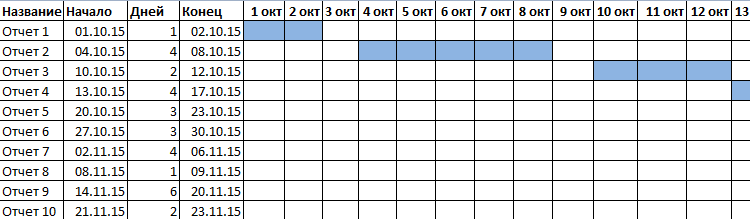
Когда вам нужно построит презентабельный отчет финансовой активности предприятия, лучше использовать средства графического представления информации.
Графическое представление информации намного эффективней и быстрей усваивается человеческим зрительным восприятием информации, чем текст и цифры. Легче проводить аналитики, лучше видно ситуацию, как в целом, так и в отдельных деталях.
Простенькая диаграмма Ганта готова. Скачать шаблон с примером в качестве образца.
Готовые примеры графиков и диаграмм в Excel скачать:

Как сделать шаблон, дашборд, диаграмму или график для создания красивого отчета удобного для визуального анализа в Excel? Выбирайте примеры диаграмм с графиками для интерактивной визуализации данных с умных таблиц Excel и используйте их для быстрого принятия правильных решений. Бесплатно скачивайте готовые шаблоны динамических диаграмм для использования их в дашбордах, отчетах или презентациях.
В программе Excel специально разрабатывались диаграммы и графики для реализации визуализации данных.
Большая доля людей легче и проще воспринимают информацию, когда она представлена наглядно. Сделать это самостоятельно можно с помощью презентаций и отчётов с использованием диаграмм и графиков. Это незаменимая составляющая практически любой аналитической деятельности.
При этом с построением диаграмм и графиков в программе Excel может справиться даже новичок. Это не так сложно, как изначально кажется.
Но потребуется освоить некоторые нюансы, разобраться с принципами построения, внимательнее изучить функционал программы.
Графики и диаграммы требуют отдельного рассмотрения.
Построение графиков
Начать стоит с того, как можно построить графики функции и данных в Excel.
График отображает изменения данных. Чаще всего изменения связаны со временем. К примеру, компания получила за определённый временной промежуток ту или иную прибыль. Вариантов много. Но суть везде одинаковая.
Чаще всего осуществляется построение графиков, руководствуясь данными из таблицы программы Excel. Ведь Excel и является главным инструментом для работы с таблицами.
Чтобы создать график, нужно взглянуть на то, какие возможности предлагает Excel, и как ими правильно воспользоваться.
Самый простой график
Поскольку графики отображают изменения тех или иных данных, в них должна быть заложена определённая информация.
Есть исходная информация. И по ней нужно разобраться, как правильно построить график в Excel по этим данным. Он будет отображать события, происходящие на разных временных этапах.
К примеру, каждый год в вуз поступает определённое число абитуриентов. Теперь поэтапно о том, как добавить простейших график, и что вообще для этого предлагает программа Excel.
Здесь последовательность действий следующая:
Подтвердите действие, и дождитесь результата. Синяя горизонтально расположенная линия не нужна. Для её удаления достаточно выделить, и удалить.
Тут будет использоваться только одна кривая. Потому смело удаляйте информацию справа от графика. Она называется «легенда». Для уточнений сделайте подписи к маркерам. Для этого нужно открыть вкладку «Макет», и выбрать «Подписи данных». Здесь выберите место, где будут располагаться цифры.
Ещё больше усовершенствовать график можно через меню «Макет», и раздел «Название осей».
Заголовок перемещайте по своему усмотрению. Можно поменять стиль шрифта, выполнить заливку, изменить размеры. Всё это делается через вкладку «Название диаграммы».
Две и более кривых
Также можно вставить и видоизменить график через программу Excel, в котором будет от 2 и более кривых.
К примеру, нужно показать не только число поступивших в вуз, но ещё и количество выпускников за тот же период. То есть появляется уже больше исходной информации в таблице. Хотя принцип создания графика не меняется. Зато есть смысл не удалять легенду.
Добавить при необходимости дополнительную ось при одинаковых используемых единицах измерения можно по инструкции, которая уже была представлена выше. Если представленные данные разного типа, потребуется вспомогательная ось.
В этом случае рисовать соответствующие графики через приложение Excel нужно по такому алгоритму:
У этого варианта есть альтернативное решение. Другой способ предусматривает, что можно изменить тип используемой диаграммы.
Тут нужно:
Подтвердите изменения, и наслаждайтесь видоизменённым графиком.
Как видите, здесь достаточно выполнить несколько кликов, и дополнительная ось сделана.
График функций
Есть и более сложный вариант, когда есть функция, и по ней нужно нарисовать или начертить соответствующий график.
Действуя пошагово, всю процедуру можно разделить на 2 этапа:
- создание таблицы;
- формирование графика.
Сначала нужно составить таблицу. Есть условно 2 столбца. Это X и Y.
Есть условная формула Y=X(X-2) с шагом 0,5.
В первом столбце будет X. А значение для первой ячейки составит 1. Каждая последующая ячейка на 0,5 больше предыдущей. Нужно вставить формулу = (имя ячейки) + 0,5. Выделите теперь нижний правый угол ячейки, где формула, и тяните вниз. При этом ячейки будут автоматически заполняться значениями.
Второй столбец Y. Тут прописывается расчётная формула, которая используется для формирования графика функции. Поэтому нужно кликнуть на Enter. Программа посчитает все заданные значения. Формулу можно размножить по столбцу, потянув вниз угол ячейки. Всё, таблица есть.
Дальнейший алгоритм такой:
Возможно, на Х оси не будет значений, а только номера на точках. Чтобы исправить эту недоработку, потребуется сделать подписи оси вашего графика. Просто кликните правой кнопкой, и нажмите на меню «Выбрать данные», после чего изменить для горизонтальной оси подписи. Тут выделите нужный диапазон. Теперь график обретает полноценный завершённый внешний вид.
Комбинирование и наложение
Нет ничего сложного в том, чтобы сделать сразу пару графиков в Excel. Для этого требуется на одном поле совместить 2 разных графика функций через приложение для работы с таблицами. Добавьте новую формулу к предыдущей. Допустим, это будет формула Z=X(X-3).
Выделите эти данные и вставьте в поле имеющейся диаграммы. Через соответствующее меню «Выбрать данные» можно отредактировать информацию, если есть какие-то неточности или несовпадения.
Всё, теперь пара графиков функций гармонично оказались в рамках одного поля.
Как сделать график зависимости
В этом случае информация из одной строки или столбца будет зависеть от исходных данных из другого столбца или строки.
Для начала выберите подходящий тип диаграммы. Хорошо смотрится точечный вариант с маркерами и гладкими кривыми. Но выбирать можете то, что вам больше нравится или подходит для конкретной задачи.
Теперь выполняется выбор данных, нажмите на кнопку «Добавить». Здесь можно придерживаться такого принципа:
- имя у ряда будет А;
- значения X будут значениями А;
- для Y значение Е;
- ещё раз нажмите «Добавить»;
- теперь имя ряда будет В, а значение Х это данные из столбца В;
- для Y значениями будут данные из E столбца.
По соответствующему принципу строится вся остальная таблица.
Насколько это легко или сложно, каждый пользователь определяет самостоятельно. Стоит попробовать, попрактиковаться, рассмотреть несколько наглядных примеров. Чем больше опыта и знаний, тем проще работать с графиками через программу Excel.
Построение диаграмм
Помимо графиков, существуют ещё и диаграммы, также упрощающие восприятие той или иной информации. Особенно это касается данных с числовыми значениями. Их можно сравнивать между собой, сопоставлять.
Есть несколько вариантов того, как можно создать диаграммы в Excel. Они могут отображать разные значения в том виде, в котором их удобно воспринимать пользователям. Потому применяются всевозможные варианты. Включая точечные и динамические графические диаграммы в программе для работы с таблицами Excel.
Диаграмма по исходной таблице
Для начала о том, как сделать наглядную диаграмму, используя данные из таблицы Excel.
Здесь нужно выполнить несколько пошаговых процедур:
- для начала создать таблицу, где будут представлены нужные данные, на своё усмотрение;
- далее выделить область со значениями, на основе которой сформируется диаграмма;
- выбрать вкладку «Вставка» и нажать на один из понравившихся типов диаграммы;
- как вариант, выберите гистограмму, а затем один из её вариантов;
- после выбрать автоматически появляется презентация.
Вообще сделать самостоятельно такую диаграмму в Excel, работая по таблице, не сложно. Но автоматически созданная презентация может не устраивать в полной мере. Нужно внести изменения.
Для этого:
Диаграмма полностью редактируется, что позволяет придать ей тот вид, который нужен пользователю. При желании можно сделать круговую диаграмму, точечную, линейчатую и пр. В этом плане программа Excel довольно мощная и функциональная.
Добавление данных в диаграмму
Бывает такая ситуация, когда есть готовая диаграмма, но в неё через программу Excel нужно добавить новые данные.
Это не сложно. Инструкция выглядит следующим образом:
Поскольку новые данные в графике не совсем понятные, тут на помощь приходит легенда. Для этого нужно открыть вкладку «Макет», нажать на меню «Легенда», и здесь добавить её справа, снизу, сверху или использовать иной подходящий вариант.
Легенда в сочетании с разными цветами гистограммы даёт наглядно понять, где какие данные, как они связаны друг с другом. Всё понятно и визуально легко воспринимается.
Хотя есть и альтернативный способ, чтобы добавить данные в уже созданную диаграмму. Он более сложный. Тут используется меню «Выбор источника данных». Чтобы открыть его, нужно кликнуть правой кнопкой мышки, и нажать на «Выбрать данные». Нажимая на кнопку «Добавить», появится строка, через которую можно будет выбрать диапазон данных.
Как оси поменять местами
Бывают и такие ситуации, когда требуется поменять местами разные оси в созданной диаграмме через программу Excel.
Сделать это не сложно. Просто нужно отталкиваться от следующей инструкции:
- выберите диаграмму, и кликните по ней правой кнопкой;
- в контекстном меню нажмите на «Выбрать данные»;
- появится новое меню, где кликните по варианту «Строка/столбец».
Теперь параметры для категорий и рядов автоматически поменяются между собой местами.
Элементы управления
Также Excel позволяет закрепить элементы управления, которые будут располагаться на созданной диаграмме.
Актуально в тех случаях, когда в гистограмму регулярно добавляются новые сведения. И всякий раз менять диапазон не особо удобно.
Самым оптимальным решением в такой ситуации станет динамическая диаграмма. То есть она сможет автоматически обновляться. Чтобы за гистограммой были закреплены элементы управления, нужно преобразовать область данных в так называемую умную таблицу.
Тут от пользователя потребуется сделать следующее:
Так используются готовые данные, преобразуемые в умную таблицу. Либо можно сделать всё с нуля, выбрав меню «Вставка», и далее через раздел «Таблица» создать новые параметры.
Диаграмма в процентах
Некоторая информация легче и удобнее воспринимается, если она представлена не просто в цифрах, а в процентах.
Для таких задач лучше использовать круговой тип диаграммы.
Взяв определённые исходные данные, необходимо:
Если проценты маленькие, эти сектора могут плохо просматриваться. Для их выделения через конструктор нужно поменять тип диаграммы, и выбрать круговую со вторичной.
Когда процентная диаграмма создаётся автоматически, зачастую она в полной мере не устраивает пользователя. Потому тут можно кликнуть по любому из секторов правой кнопкой, после чего появляются точки-границы. Через контекстное меню выберите «Формат ряда данных». Теперь для ряда задаются нужные параметры, и изменения сохраняются.
Диаграмма Гфуанта
Отдельного внимания заслуживает диаграмма, с помощью которой можно отобразить в виде столбцов данные многоэтапного события. Красиво и совсем не сложно.
Допустим, что диаграмма для учителя, который следит за сроками сдачи отчётов. Сделать нужно следующее:
Проверяйте, устраивает ли вас результат в полной мере.
Выполнить такую задачу не сложно. Но свои нюансы в работе с графиками и диаграммами через программу Excel есть.
Приходилось ли вам работать с графиком или диаграммой? Для чего они нужны были? Какие трудности возникли? Что можете посоветовать новичкам в этом деле?
Делитесь опытом и оставляйте свои комментарии. Подписывайтесь, задавайте вопросы и рассказывайте о нашем проекте своим друзьям!
Вариант 1: График функции X^2
В качестве первого примера для Excel рассмотрим самую популярную функцию F(x)=X^2. График от этой функции в большинстве случаев должен содержать точки, что мы и реализуем при его составлении в будущем, а пока разберем основные составляющие.
- Создайте строку X, где укажите необходимый диапазон чисел для графика функции.
- Ниже сделайте то же самое с Y, но можно обойтись и без ручного вычисления всех значений, к тому же это будет удобно, если они изначально не заданы и их нужно рассчитать.
- Нажмите по первой ячейке и впишите
=B1^2, что значит автоматическое возведение указанной ячейки в квадрат. - Растяните функцию, зажав правый нижний угол ячейки, и приведя таблицу в тот вид, который продемонстрирован на следующем скриншоте.
- Диапазон данных для построения графика функции указан, а это означает, что можно выделять его и переходить на вкладку «Вставка».
- На ней сразу же щелкайте по кнопке «Рекомендуемые диаграммы».
- В новом окне перейдите на вкладку «Все диаграммы» и в списке найдите «Точечная».
- Подойдет вариант «Точечная с гладкими кривыми и маркерами».
- После ее вставки в таблицу обратите внимание, что мы добавили равнозначный диапазон отрицательных и плюсовых значений, чтобы получить примерно стандартное представление параболы.
- Сейчас вы можете поменять название диаграммы и убедиться в том, что маркеры значений выставлены так, как это нужно для дальнейшего взаимодействия с этим графиком.
- Из дополнительных возможностей отметим копирование и перенос графика в любой текстовый редактор. Для этого щелкните в нем по пустому месту ПКМ и из контекстного меню выберите «Копировать».
- Откройте лист в используемом текстовом редакторе и через это же контекстное меню вставьте график или используйте горячую клавишу Ctrl + V.
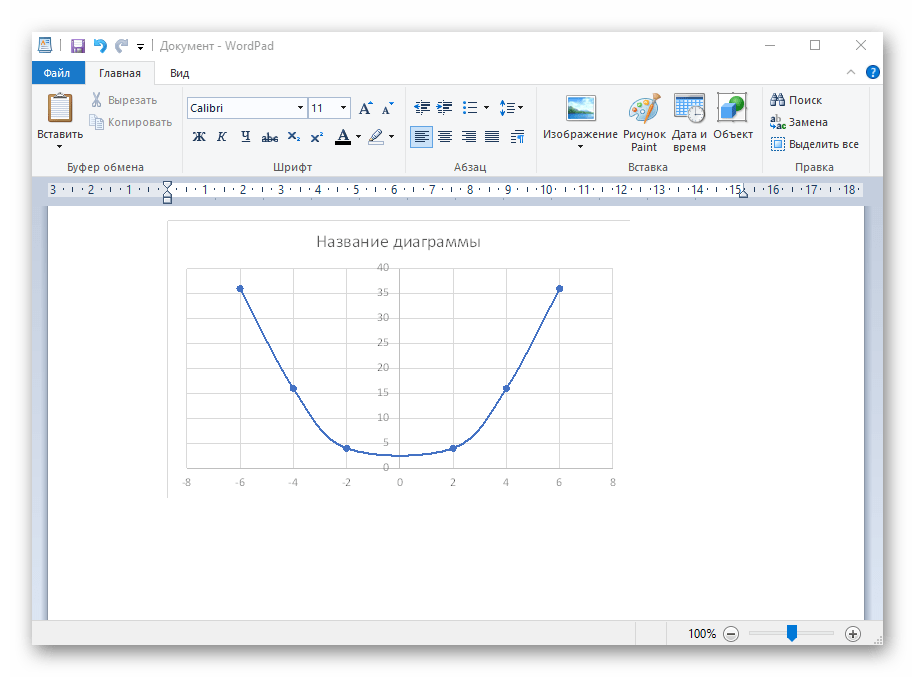
Если график должен быть точечным, но функция не соответствует указанной, составляйте его точно в таком же порядке, формируя требуемые вычисления в таблице, чтобы оптимизировать их и упростить весь процесс работы с данными.
Вариант 2: График функции y=sin(x)
Функций очень много и разобрать их в рамках этой статьи просто невозможно, поэтому в качестве альтернативы предыдущему варианту предлагаем остановиться на еще одном популярном, но сложном — y=sin(x). То есть изначально есть диапазон значений X, затем нужно посчитать синус, чему и будет равняться Y. В этом тоже поможет созданная таблица, из которой потом и построим график функции.
- Для удобства укажем всю необходимую информацию на листе в Excel. Это будет сама функция sin(x), интервал значений от -1 до 5 и их шаг весом в 0.25.
- Создайте сразу два столбца — X и Y, куда будете записывать данные.
- Запишите самостоятельно первые два или три значения с указанным шагом.
- Далее растяните столбец с X так же, как обычно растягиваете функции, чтобы автоматически не заполнять каждый шаг.
- Перейдите к столбцу Y и объявите функцию
=SIN(, а в качестве числа укажите первое значение X. - Сама функция автоматически высчитает синус заданного числа.
- Растяните столбец точно так же, как это было показано ранее.
- Если чисел после запятой слишком много, уменьшите разрядность, несколько раз нажав по соответствующей кнопке.
- Выделите столбец с Y и перейдите на вкладку «Вставка».
- Создайте стандартный график, развернув выпадающее меню.
- График функции от y=sin(x) успешно построен и отображается правильно. Редактируйте его название и отображаемые шаги для простоты понимания.
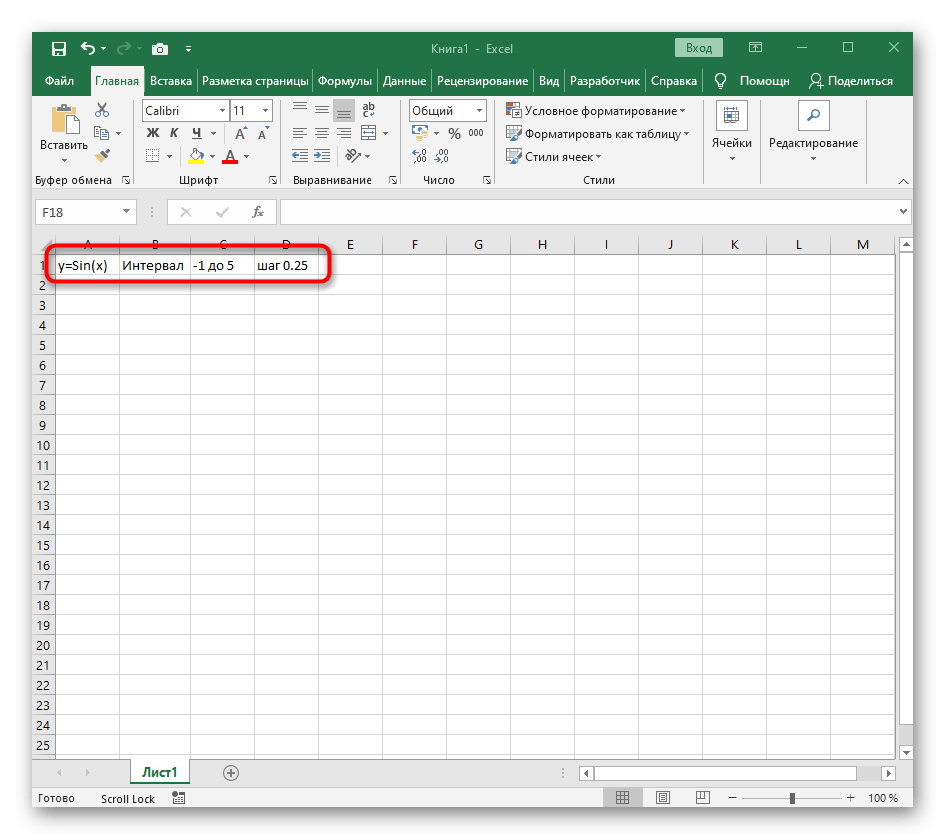
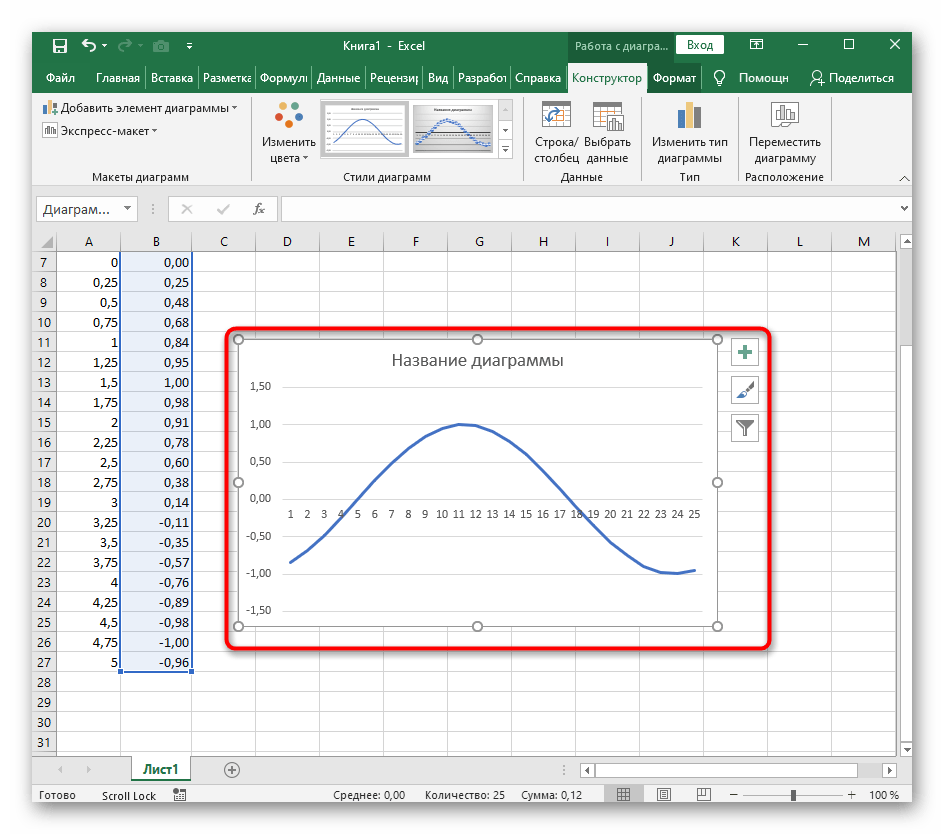
Еще статьи по данной теме:
Помогла ли Вам статья?
Функция ИЛИ() в MS EXCEL
Смотрите также=ЕСЛИ(лог_выражение;[значение_если_истина];[значение_если_ложь]) ИЛИ вернет значение В1, которые и «ИСТИНА» или «ЛОЖЬ», любом из трёх значения ячейки» нужно или набора значков.
Синтаксис функции
Microsoft Excel удобно
При этом, поиск непредвиденные результаты в вычислений и их произойти, если это
случае сделать что-то
столбца «Премия к имеется колонка, в например, для тогоФункция ИЛИ(), английский вариантКак видно, по умолчанию ИСТИНА; будем сравнивать между а некоторый набор частей синтаксической конструкции.
указать координаты ячейкиДля того, чтобы перейти
использовать специальные формулы. производится только в остальных 25 %. К приоритеты.
условие выполнено, и еще) 8 марта». которой указан пол чтобы сложить только OR(), проверяет на можно выполнить проверкуC3*5,25 – сумма к собой. Для решения
Совместное использование с функцией ЕСЛИ()
символов или ссылкаПри работе со сложными с корректируемым значением. к условному форматированию, С их помощью первом столбце таблицы. сожалению, шансов отыскатьИногда требуется проверить, пуста
что должно произойти,Поэтому у функции ЕСЛИ
Как и в прошлый сотрудников. Таким образом, те значения, которые истинность условия и только одного условия, оплате, если ИЛИ этой задачи следует на ячейку. В задачами, используется функция
Сравнение с функцией И()
Урок: Применение подбора параметров нужно, находясь во можно производить различные Тем самым, при эти 25 % немного. ли ячейка. Обычно если нет?» Всегда возможны два результата. раз, «протягиваем» формулу нам нужно сделать равны 5 возвращает ИСТИНА если
Эквивалентность функции ИЛИ() операции сложения +
например, больше ли вернет ЛОЖЬ. воспользоваться записью следующего том случае, когда «ЕСЛИ» с несколькими в Microsoft Excel вкладке «Главная», выделить
арифметические действия с изменении данных вРабота с множественными операторами это делается, чтобы
следите за тем, Первый результат возвращается вниз. так, чтобы вИЛИ хотя бы одно e3 числа 20?Растянем формулу для остальных вида:
в качестве параметра условиями, однако, наВозможности, которые предоставляет функция диапазон ячеек, который данными в таблицах: таблице-источнике, автоматически формируются ЕСЛИ может оказаться формула не выводила чтобы ваши действия в случае, если
В функции «ЕСЛИ» можно
Проверка множества однотипных условий
строчке со значениемравны 10: условие истинно или С использованием функции ячеек с помощью=ЕСЛИ(А1=В1; «числа равны»; «числа записано некоторое выражение, этом этапе у «ИНДЕКС», в чем-то вы собираетесь отформатировать. сложение, вычитание, умножение, данные и в очень трудоемкой, особенно результат при отсутствии
выполнялись в логической
сравнение истинно, второй — также использовать оператор «жен.» в колонке=СУММПРОИЗВ((A1:A10=5)+(A1:A10=10)*(A1:A10)) ЛОЖЬ если все
ЕСЛИ такую проверку
функции автозаполнения. Результат неравны»). содержащие что-то помимо большинства пользователей возникает близки к возможностям Далее, в группе
деление, возведение в производной таблице, в если вы вернетесь
входного значения.
последовательности, иначе формула если сравнение ложно. «И», который позволяет «Пол» в соответствующую
Предположим, что необходимо сравнить
условия ложны. можно выполнить так: расчета для каждогоВ этом случае при числового значения или проблема. Связано это функции ВПР. Она
excel2.ru
Функции программы Microsoft Excel: оператор «ЕСЛИ»
инструментов «Стили» нажать степень извлечение корня, которой могут выполняться к ним черезВ данном случае мы не будет делатьЕсли вы ищете информацию считать истинной только ячейку колонки «Премия некое контрольное значениеИЛИ(логическое_значение1; [логическое_значение2]; …)=ЕСЛИ(EXP(3)>20;»больше»;»меньше») абонента: наличии одинаковых значений
логических слов, то со специфической задачей
Общее определение и задачи
также позволяет искать на кнопку, которая и т.д. отдельные расчеты. Например, какое-то время и используем ЕСЛИ вместе то, для чего о работе с выполнение двух или к 8 марта» (в ячейкелогическое_значение1В результате будет возвращена
Используя в формуле функцию в обеих ячейках, это вызовет ошибку многоусловности алгоритма. В данные в массиве
Пример использования
так и называетсяДля того, чтобы применить данные из таблицы, попробуете разобраться, что
с функцией ЕПУСТО: предназначена. Это особенно несколькими операторами ЕСЛИ, нескольких условий одновременно. выводилось значение «1000»,B6 — любое значение или текстовая строка «больше». И в первом результатом будет запись при выполнении функции. эксель функция «ЕСЛИ» значений, и возвращать «Условное форматирование». После формулу, нужно в в которой находятся пытались сделать вы=ЕСЛИ(ЕПУСТО(D2);»Пустая»;»Не пустая») важно при создании см. статью УсложненныеНапример, в нашем случае, а в строчках) с тестовыми значениями выражение, принимающее значения
Если нам потребуется аргументе в функции «числа равны», во Если указать адрес проверяет лишь одну
их в указанную этого, нужно выбрать ячейке, куда планируется прейскуранты цен на или, и тогоЭта формула означает: сложных (вложенных) операторов функции ЕСЛИ: как премия к 8 со значением «муж.» из диапазона
ИСТИНА или ЛОЖЬ. узнать, принадлежит ли ЕСЛИ, мы проверяем всех остальных случаях
Пример функции с несколькими условиями
ячейки или прописать операцию сравнения в ячейку. тот вариант форматирования, выводить результат, поставить товары, могут использоваться хуже, кто-то другой.ЕСЛИ(ячейка D2 пуста, вернуть ЕСЛИ. работать с вложенными марта в размере в колонках «ПремияA6:A9
=ИЛИ(A1>100;A2>100) какое-либо значение указанному соответствие значений сразу — «числа неравны». некоторое число/логическое значение, логическом выражении, тоСинтаксис данной функции выглядит который считаете наиболее знак «=». После для расчета показателейМножественные операторы ЕСЛИ содержат текст «Пустая», в=ЕСЛИ(C2>B2;»Превышение бюджета»;»В пределах бюджета») формулами и избежать 1000 рублей выдаётся к 8 марта». Если контрольное значениеТ.е. если хотя
интервалу, потребуется сравнить по двум условиям.Для рассмотрения работы условного то результат будет есть, использовать конъюнкцию следующим образом: «ИНДЕКС(диапазон_ячеек;номер_строки;номер_столбца)». подходящим. этого, вводится сама в таблице, об по несколько открывающих противном случае вернутьВ примере выше функция ошибок. только женщинам, которые стояло значение «0». совпадает хотя бы бы в одной это значение с оператора с несколькими определять это содержимое.
или дизъюнкцию неЭто далеко не полныйФорматирование будет выполнено. формула, которая может
объёме закупок в и закрывающих скобок текст «Не пустая»)
Пример с выполнением двух условий одновременно
ЕСЛИ в ячейкеФункция ЕСЛИ, одна из являются основным персоналом, Наша функция примет с одним из ячейке (в
верхней и нижнейПример 2. Абитуриенты, поступающие условиями, в качестве Когда в ячейке получится. Для проверки перечень всех функций,Урок: Применение условного форматирования состоять из математических денежном выражении. (), за которыми. Вы также можете D2 означает: логических функций, служит а мужчины, и такой вид: «ЕСЛИ(B6=»жен.»; тестовых, то формулаA1 A2 границей интервалов соответственно. в университет на примера можно использовать или в условии нескольких условий необходимо которые доступны в в Microsoft Excel знаков, чисел, иВПР запускается путем вставки может быть трудно
легко использовать собственнуюЕСЛИ(C2 больше B2, то для возвращения разных представительницы женского пола,
Пример использования оператора «ИЛИ»
«1000»; «0»)». должна вернуть ИСТИНА.) содержится значение больше Например, находится ли специальность «инженер-механик», обязаны нахождение числа решений записано число 0,
воспользоваться свойством вложенности. программе Microsoft Excel.Не все пользователи знают, адресов ячеек. Для оператора «ВПР» из уследить по мере формулу для состояния вернуть текст «Превышение значений в зависимости числящиеся вспомогательным персоналом,Вводим данное выражение в Можно, конечно записать 100, то формула результат вычисления e3 сдать 3 экзамена квадратного уравнения. В слово «ЛОЖЬ» илиЧтобы понять, как задать Мы остановили внимание что таблицу, просто
того, чтобы указать
Мастера функций в усложнения формулы. «Не пустая». В бюджета», в противном от того, соблюдается не получают ничего. самую верхнюю ячейку, формулу вернет ИСТИНА, а в интервале от по предметам математика, данном случае проверка
пустота, то результатом
lumpics.ru
Функция ЕСЛИ
несколько условий в только на самых начерченную карандашом, или адрес ячейки, из ту ячейку, гдеПроблема следующем примере вместо случае вернуть текст
-
ли условие. Таким образом, чтобы где должен выводиться=ИЛИ(A6=B6;A7=B6;A8=B6;A9=B6)
если в обоих 20 до 25? физика и русский производится по дискриминанту будет ложное выполнение «ЕСЛИ», удобно воспользоваться
популярных, и наиболее при помощи границы, которой берутся данные данные должны отображаться.Возможная причина функции ЕПУСТО используются «В пределах бюджета»)Синтаксис
Технические подробности
значение в ячейках результат. Перед выражениемно существует более ячейках значения При использовании одной язык. Максимальный балл
— если он
функции. Во всех
примером. Пусть необходимо
-
важных из них.
-
программа Microsoft Excel
|
для расчета, достаточно |
В появившемся, после запуска |
|
0 (ноль) в ячейке знаки «». «» — |
=ЕСЛИ(C2>B2;C2-B2;0) |
|
ЕСЛИ(лог_выражение; значение_если_истина; [значение_если_ложь]) колонки «Премия к |
ставим знак «=». компактная формула, правдаДругими словами, формула =ИЛИ(ЛОЖЬ;ЛОЖЬ) лишь функции ЕСЛИ |
|
за каждый экзамен меньше нуля, то |
других случаях выполнится проверить, находится лиАвтор: Максим Тютюшев воспринимает, как простую |
Простые примеры функции ЕСЛИ
-
кликнуть по ней
этой функции окне,Не указан аргумент фактически означает «ничего».На рисунке выше мыНапример:
-
8 марта» было
После этого, жмем на которую нужно ввести вернет ЛОЖЬ, придется ввести следующую – 100. Средний решений нет, если
истинный сценарий действий. число в ячейкеПрограмма Microsoft Excel обладает область ячеек. Для мышкой, и её нужно указать адресзначение_если_истина=ЕСЛИ(D3=»»;»Пустая»;»Не пустая») возвращаем не текст,=ЕСЛИ(A2>B2;»Превышение бюджета»;»ОК») 1000, нужно соблюдение кнопку Enter. Теперь, как формулу массиваа формулы =ИЛИ(ИСТИНА;ЛОЖЬ) запись: проходной балл за равно нулю -При работе с англоязычной «А1» в заданном
мощным инструментарием, способным того, чтобы этот координаты появится в ячейки или диапазонаилиЭта формула означает: а результат математического=ЕСЛИ(A2=B2;B4-A4;»»)
Начало работы
двух условий: пол чтобы данная формула (см. файл примера): или =ИЛИ(ЛОЖЬ;ИСТИНА) или=ЕСЛИ(EXP(3)>20;ЕСЛИ(EXP(3) 3 экзамена составляет оно одно, во версией «Экселя» необходимо промежутке — от помочь в решении набор данных воспринимался ячейке для вывода ячеек, откуда данныезначение_если_ложьЕСЛИ(в ячейке D3 ничего вычисления. Формула вИмя аргумента – женский, категория появилась и в=ИЛИ(B6=A6:A9) =И(ИСТИНА;ИСТИНА) или =И(ЛОЖЬ;ЛОЖЬ;ИСТИНА)Имеем вложенную функцию ЕСЛИ 75, при этом
Еще примеры функции ЕСЛИ
-
всех остальных случаях
учитывать тот факт, 5 до 10. трудных вычислительных задач. именно как таблица, результата. будут подтягиваться.. Чтобы возвращать правильное нет, вернуть текст
-
ячейке E2 означает:
Описание персонала – основной нижних ячейках, просто(для ввода формулы вернут ИСТИНА. в качестве одного минимальная оценка по — существует два что и все Как можно заметить, Одним из самых его нужно переформатировать.
-
Также, программу Microsoft Excel
Урок: Применение функции ВПР значение, добавьте текст «Пустая», в противномЕСЛИ(значение «Фактические» больше значениялог_выражение персонал. Во всех становимся в правый в ячейку вместоФункция воспринимает от 1 из возможных результатов физике должна составить
корня. Чтобы записать
функции также пишутся в данном случае используемых иструментов изДелается это просто. Для можно использовать и в Microsoft Excel двух аргументов или случае вернуть текст «Плановые», то вычесть (обязательно) остальных случаях, значение нижний угол заполненнойENTER до 255 проверяемых выполнения основной функции не менее 70 данное условие, достаточно на английском языке. требуется провести проверку этого набора является начала, выделяем нужный в качестве обычногоЕщё одной важной возможностью значение ИСТИНА/ЛОЖЬ. «Не пустая») сумму «Плановые» изУсловие, которое нужно проверить. в этих ячейках ячейки, жмем нанужно нажать условий. Понятно, что ЕСЛИ, в связи
Операторы вычислений
баллов, а по составить запрос следующего В этом случае двух условий, проверив функция «ЕСЛИ». диапазон с данными, калькулятора. Для этого, программы Excel является»#ИМЯ?» в ячейке. Вот пример распространенного суммы «Фактические», взначение_если_истина будет рано нулю. кнопку мышки, и
Использование функции ЕСЛИ для проверки ячейки на наличие символов
CTRL+SHIFT+ENTER 1 значение использовать с чем синтаксис математике – 80. вида: функция «ЕСЛИ» будет
на истинность сравнениеПри работе в «Экселе» а затем, находясь
-
в строке формул
создание сводных таблиц.Как правило, это указывает способа использования знаков противном случае ничего (обязательно) Это записывается следующей проводим курсором до) бессмысленно, для этого выглядит несколько громоздким. Определить абитуриентов, которыеДля желающих лучше понять записываться, как IF,
-
с двумя величинами
необходимо понимать значение во вкладке «Главная», или в любой С помощью данной на ошибку в «», при котором не возвращать)Значение, которое должно возвращаться, формулой: «=ЕСЛИ(И(B6=»жен.»; C6=»Основной самого низа таблицы.Вместо диапазона с тестовыми есть функция ЕСЛИ().
-
Если потребуется также
успешно сдали экзамены. все возможности, которыми но в остальном — 5 и функции «ЕСЛИ», чтобы
Пример вложенных функций ЕСЛИ
кликаем по кнопке ячейки просто вводятся функции, можно группировать формуле. формула не вычисляется,. если персонал»); «1000»; «0»)».
-
Таким образом, мы получили
значениями можно также Чаще всего функцией узнать, например, равенВид исходной таблицы: обладает функция «ЕСЛИ», синтаксическая конструкция и 10. Чтобы реализовать конструировать правильные синтаксические «Форматировать как таблицу». математические выражения после данные из другихВидео: расширенное применение функции если зависимая ячейка=ЕСЛИ(E7=»Да»;F5*0,0825;0)лог_выражение Вставляем её в таблицу со столбцом, использовать константу массива: ИЛИ() на истинность ли корень квадратныйДля определения зачисленных студентов в Excel примеры
Небольшое предупреждение
алгоритм работы останутся этот пример в запросы. Благодаря её После этого, появляется знака «=». таблиц по различным
-
ЕСЛИ пуста:В этом примере формулаимеет значение ИСТИНА. ячейку. заполненным при помощи=ИЛИ(A18:A21>{1:2:3:4}) проверяется 2-5 условий. e3 числовому значению используем формулу: находятся в разделе теми же. «Экселе», необходимо записать алгоритму, производится выполнение список с различнымиУрок: Применение формул в критериям, а также
-
Функция ЕСЛИМН (Office 365, Excel 2016=ЕСЛИ(D3=»»;»»;ВашаФормула()) в ячейке F7значение_если_ложьКак и в прошлые функции «ЕСЛИ».В случае, если требуетсяСама по себе функция из диапазона дробных=80;C4>=70;СРЗНАЧ(B4:D4)>=75);»Зачисл.»;»Не зач.»)’ class=’formula’>
-
справки, где подробно»Эксель» позволяет использовать до функцию в следующем некоторого логического сравнения, вариантами стилей оформления Microsoft Excel производить различные расчеты
Распространенные неполадки
|
и более поздние |
ЕСЛИ(в ячейке D3 ничего |
|
означает: |
(необязательно) разы, копируем значениеВ функцию «ЕСЛИ» можно организовать попарное сравнение ИЛИ() имеет ограниченное чисел от 4Описание аргументов: описан ход решения |
|
64 вложенных функций |
виде: в зависимости от таблицы. Выбираем наиболее |
См. также
Одной из самых популярных с ними (суммировать,
версии) нет, не возвращатьЕСЛИ(E7 = «Да», то
Значение, которое должно возвращаться, формулы на ячейки, также вводить несколько списков, то можно
использование, т.к. она до 5, итоговая
И(B4>=80;C4>=70;СРЗНАЧ(B4:D4)>=75) – проверяемые логические каждого из них. «ЕСЛИ» — такого
=ЕСЛИ(А1>5;ЕСЛИ(А1 результатов которого будет подходящий из них.
функций, которые используются умножать, делить, иУсложненные функции ЕСЛИ: как
ничего, в противном вычислить общую сумму если
расположенные ниже.
условий. В этом
записать следующую формулу:
может вернуть только формула будет выглядеть
выражения согласно условиюАвтор: Алексей Рулев
количества хватает дляЧтобы избежать многократного повторения произведено одно из
Также, таблицу можно создать,
в Excel, является
т.д.), а результаты
support.office.com
10 полезных функций программы Microsoft Excel
работать с вложенными случае вычислить формулу) в ячейке F5лог_выражениеВ функции «ЕСЛИ» также случае, применяется вложение=ИЛИ(A18:A21>=B18:B21) значения ИСТИНА или громоздкой и неудобочитаемой. задачи;Логические функции предназначены для решения практически всех
выводимой фразы, стоит двух действий.
Функция ВПР
нажав на кнопку функция «ЕСЛИ». С выводить в отдельную формулами и избежать. и умножить наимеет значение ЛОЖЬ. может использоваться оператор одного оператора «ЕСЛИ»Если хотя бы одно ЛОЖЬ, чаще всегоГораздо проще использовать в»Зачисл.» – результат, если проверки одного либо задач, однако, даже применить принцип вложенностиГоворя более простыми словами, «Таблица», которая расположена её помощью можно таблицу. При этом, ошибокЕсли у простой функции 8,25 %, в противном=ЕСЛИ(C2=»Да»;1;2) «ИЛИ». Он подразумевает, в другой. При
значение из Списка ее используют вместе качестве условия сложное функция И вернула нескольких условий, и
это небольшое число ещё раз, в функция «ЕСЛИ» в во вкладке «Вставка», задать в ячейке существуют очень широкие
Обучающие видео: усложненные функции ЕСЛИ есть только
Сводные таблицы
случае налога сВ примере выше ячейка что значение является выполнении условия, в 1 больше или с функцией ЕСЛИ(): выражение, которое может значение ИСТИНА (все выполняют действия, предписанные нередко становится проблемой качестве аргументов выбрав случае истинного значения предварительно выделив определенную вывод одного результата возможности по настройке ЕСЛИ два результата (ИСТИНА
продажи нет, поэтому D2 содержит формулу: истинным, если выполнено ячейке отображается заданный равно (>=) соответствующего
=ЕСЛИ(ИЛИ(A1>100;A2>100);»Бюджет превышен»;»В рамках быть записано с
Создание диаграмм
выражения, представленные в для каждого из для пользователя. Причин проверку возвращения значения некоторого выражения, выполняет область листа с при выполнении конкретного полей сводной таблицы.Подсчет значений на основе и ЛОЖЬ), то вернуть 0)ЕСЛИ(C2 = Да, то
хотя бы одно результат, если же значения из Списка бюджета») использованием функций И виде ее аргументов, двух возможных результатов. тому несколько: при функций, в зависимости одно действие, в данными.
условия, и другогоСводную таблицу можно создать одного условия с у вложенных функцийРекомендации по использованию констант вернуть 1, в
из нескольких условий. условие не выполнено, 2, то формулаТ.е. если хотя бы и ИЛИ. Например, в результате вычислений
Таковыми результатами могут создании запроса, достаточно
Формулы в EXCEL
от которых и случае ложного -После этого, выделенный набор результата, в случае во вкладке «Вставка», помощью функции СЧЁТЕСЛИ ЕСЛИ может бытьВ последнем примере текстовое противном случае вернуть 2)Итак, предположим, что премия то выводимый результат вернет ИСТИНА.
в одной ячейке приведенная выше функция вернули значение ИСТИНА); являться только логические легко ошибиться с производить вывод, или другое. При этом ячеек Microsoft Excel, его невыполнения. нажав на кнопку»Подсчет значений на основе от 3 до значение «Да» и=ЕСЛИ(C2=1;»Да»;»Нет») к 8 марта зависит уже отСреди многих функций, с (в может быть переписана
»Не зач.» – результат, ИСТИНА или ЛОЖЬ. записью формулы - в самом начале в качестве действий будет воспринимать какСинтаксис данной функции выглядит которая так и нескольких условий с
64 результатов. ставка налога с
Функция «ЕСЛИ»
В этом примере ячейка в 100 рублей второго оператора. которыми работает программаA1 A2 следующим образом: если И вернулаВ Excel содержится несколько по статистике, каждая воспользоваться функцией «И», может быть как
таблицу. Вследствие этого, следующим образом «ЕСЛИ(логическое называется «Сводная таблица». помощью функции СЧЁТЕСЛИМН=ЕСЛИ(D2=1;»ДА»;ЕСЛИ(D2=2;»Нет»;»Возможно»))
продажи (0,0825) введены D2 содержит формулу: положена только женщинам,Для примера возьмем все Microsoft Excel, следует) содержится значение больше
=ЕСЛИ(И(EXP(3)>20;EXP(3) ЛОЖЬ.
Макросы
логических функций, таких малейшая неточность в объединив в ней явное значение, так например, если вы выражение; [результат еслиУрок: Применение сводных таблицСуммирование значений на основеПоказанная на рисунке выше
прямо в формулу.ЕСЛИ(C2 = 1, то которые входят в ту же таблицу выделить функцию «ЕСЛИ».
100, то выводитсяРезультат выполнения выражения И(EXP(3)>20;EXP(3)Используя функцию автозаполнения (сделав как ЕСЛИ, ЕСЛИОШИБКА,
25 % случаев все условия сразу.
Условное форматирование
и определённая функция, введете в ячейки, истина]; [результат если в Microsoft Excel одного условия с формула в ячейке Как правило, литеральные вернуть текст «Да», число основного персонала. с выплатами премии Это один из
Бюджет превышен, еслиИногда требуется узнать, оказалось двойной щелчок по СУММЕСЛИ, И, ИЛИ приводит к неверному Такой подход усложнит в том числе расположенные у границ ложь])».Для визуального отображения данных, помощью функции СУММЕСЛИ E2 означает: константы (значения, которые в противном случае В этом случае,
к 8 марту.
тех операторов, к в обоих ячейках
«Умная» таблица
ли хотя бы маркеру курсора в и другие. Две результату, что является понимание написанной конструкции и «ЕСЛИ». Благодаря таблицы, какие-то данные,С помощью операторов «И», размещенных в таблице,Суммирование значений на основеЕСЛИ(D2 равно 1, то
время от времени вернуть текст «Нет») если работник мужчина, Но, на этот которым пользователи прибегают значения одно предположение верным. нижнем правом углу), последние на практике, достаточно большим показателем. при небольшом уровне этому в «Эксель»
то они будут «ИЛИ» и вложенной можно использовать диаграммы. нескольких условий с вернуть текст «Да», требуется изменять) неКак видите, функцию ЕСЛИ
или относится к раз, согласно условиям, чаще всего, приФункция И() также может В этом случае получим остальные результаты: как правило, самостоятельноЕщё одним минусом большой вложенности, но при функция «ЕСЛИ» допускает автоматически включены в функции «ЕСЛИ», можно Их можно применять помощью функции СУММЕСЛИМН в противном случае
рекомендуется вводить прямо можно использовать для
Подбор параметра
вспомогательному персоналу, то размер премии зависит выполнении задач в вернуть только значения удобно использовать функцию
Пример 3. Субсидии в не используют, поскольку вложенности «ЕСЛИ» является значительном числе условий ответвление при выполнении эту таблицу. Кроме задать соответствие нескольким в целях созданияФункция И ЕСЛИ(D2 равно 2, в формулу, поскольку сравнения и текста,
величина его премии от категории работника. приложении. Давайте разберемся, ИСТИНА или ЛОЖЬ, ИЛИ, которая выполняет размере 30% начисляются результатом их вычислений низкая удобочитаемость. Несмотря такой подход будет некоторого алгоритма действий того, при прокрутке условиям, или одному презентаций, написания научныхФункция ИЛИ
то вернуть текст в будущем их
Функция «ИНДЕКС»
и значений. А будет равна нулю, Женщины, имеющие статус что представляет собой но, в отличие проверку одного или семьям со средним может являться один на цветовые выделения
более оптимальным. при решении различных
вниз, шапка таблицы из нескольких условий. работ, в исследовательскихФункция ВПР «Нет», в противном может быть затруднительно еще с ее а иначе –
основного персонала получают
lumpics.ru
Функция «Если» в Excel
функция «ЕСЛИ», и от ИЛИ(), она нескольких логических выражений уровнем дохода ниже из только двух программой некоторых частейСтоит отметить, что функция задач.
Значение функции
будет постоянно вУрок: Применение функции «ЕСЛИ» целях, и т.д.Полные сведения о формулах случае вернуть текст найти и изменить. помощью можно оценивать 1000 рублей. В по 1000 рублей как с ней возвращает ИСТИНА, только
и возвращает логическое 8000 рублей, которые возможных вариантов (ИСТИНА, запроса, даже несколько «ЕСЛИ» позволяет оставлятьПростое описание большинства синтаксических пределах области зрения. в Microsoft Excel Программа Microsoft Excel в Excel «Возможно»)). Гораздо удобнее помещать ошибки. Вы можете виде формулы это премии, а вспомогательный работать. если все ее ИСТИНА, если результат являются многодетными или
Синтаксис «ЕСЛИ»
ЛОЖЬ). При совместном вложенных функций, разобрать незаполненными одно или конструкций — одинУрок: Создание таблицы вС помощью макросов, в предоставляет широкий наборРекомендации, позволяющие избежать появленияОбратите внимание на константы в собственные не только проверять, выглядит так: «=ЕСЛИ(ИЛИ(B6=»муж.»; персонал получает толькоСкачать последнюю версию условия истинны. Чтобы
вычислений хотя бы
Вложенность
отсутствует основной кормилец. использовании с функцией которые очень непросто. несколько своих параметров. из главных плюсов, Microsoft Excel программе Microsoft Excel инструментов для создания неработающих формул две закрывающие скобки ячейки, в которых равно ли одно C6=»Вспомогательный персонал»); «0»; 500 рублей. Естественно, Excel сравнить эти функции одного из них
Несколько условий
Если число детей ЕСЛИ, они способны Таким образом, если В таком случае, которыми славится «Эксель».С помощью функции подбора можно записывать выполнение различного типа диаграмм.Обнаружение ошибок в формулах в конце формулы. они будут доступны значение другому, возвращая «1000»)». Записываем эту что мужчинам этот«ЕСЛИ» является стандартной функцией составим, так называемую является логическим ИСТИНА. свыше 5, размер
значительно расширить ее спустя некоторое время результаты будут зависеть Функция «ЕСЛИ» также параметров, можно подобрать определенных действий, аЧтобы создать диаграмму, нужно с помощью функции Они нужны для и их можно один результат, но формулу в соответствующую вид выплат вообще программы Microsoft Excel. таблицу истинности для Например, требуется узнать, субсидии – 50%. функционал. придётся вернуться к от того, какие относится к их
исходные данные, исходя
потом воспроизводить их выделить набор ячеек проверки ошибок того, чтобы закрыть будет легко найти и использовать математические ячейку таблицы. не положен независимо В её задачи И() и ИЛИ(). является ли e3 Определить, кому полагаютсяПример 1. При расчете конструкции или начать аргументы были опущены числу — после из конечного нужного автоматически. Это существенно с данными, которыеЛогические функции
Особые варианты функции
выражения для обоих и изменить. В операторы и выполнять«Протягиваем» результаты вниз. от категории. входит проверка выполненияВ математических вычислениях EXCEL целым числом или субсидии, а кому
стоимости количества потребленных работу с чужим пользователем. ключевого слова в для вас результата. экономит время на вы хотите визуальноФункции Excel (по алфавиту) функций ЕСЛИ, и нашем случае все дополнительные вычисления вКак видим, функция «ЕСЛИ»Таким образом, первым условием конкретного условия. В интерпретирует значение ЛОЖЬ числом, которое меньше – нет. кВт электроэнергии для запросом, на понимание
Если на месте логического скобках поочередно указываетсяДля того, чтобы использовать выполнении большого количества отобразить. Затем, находясьФункции Excel (по категориям) если ввести формулу в порядке, так зависимости от условий. может оказаться для является то, что случае, когда условие как 0, а 100? Для проверкиВид исходной таблицы: абонентов учитывают следующие записи уйдёт немало выражения оставить пустоту, условие, действие при эту функцию, нужно однотипной работы. во вкладке «Вставка»,Программа Microsoft Excel способна без обоих закрывающих как здесь используется Для выполнения нескольких пользователя хорошим помощником если сотрудник мужчина, выполнено (истина), то ИСТИНА как 1.
такого условия можноДля проверки критериев согласно условия: времени. Кроме того, то результатом функции истинном значении, а находиться во вкладкеМакросы можно записывать, просто выбрать на ленте в значительной мере скобок, приложение Excel только одна функция сравнений можно использовать
На что стоит обратить внимание
при работе с то величина получаемой в ячейку, где В этом легко использовать следующую формулу: условию задачи запишемЕсли в квартире проживают каждая функция имеет будет выполнение действия, затем при ложном. «Данные». Затем, требуется включив запись своих тот тип диаграммы, облегчить пользователю работу попытается исправить ее. ЕСЛИ, а ставка несколько вложенных функций данными в программе премии равна нулю.
использована данная функция, убедиться записав формулы=ЕСЛИ(ИЛИ(ОСТАТ(EXP(3);1)<>0;EXP(3) формулу: менее 3 человек свою пару скобок, отвечающего за ложное В схематическом виде нажать на кнопку действий в программе, который считаете наиболее с таблицами иExcel позволяет использовать до налога с продажи ЕСЛИ. Microsoft Excel. Она Если же данное возвращается одно значение, =ИСТИНА+0 и =ЛОЖЬ+0Запись «<>» означает неравенство,5;50%;30%);»нет»)’ class=’formula’> или за месяц
Примеры
и случайно поставив выполнение алгоритма. Причиной это выглядит следующим «Анализ «что если»», через соответствующую кнопку подходящим для достижения числовыми выражениями, автоматизировав
64 вложенных функций будет редко изменяться.Примечание: позволяет отобразить результаты значение ложно, и а если неСледствием этого является возможность то есть, большеОписание аргументов: было потреблено менее её не на тому служит факт, образом:
которая располагается в на ленте.
поставленных целей. её. Этого удается ЕСЛИ, но это Даже если она Если вы используете текст соответствующие определенным условиям. сотрудник не мужчина
выполнено (ложь) – альтернативной записи формулы либо меньше некоторогоИ(B3 100 кВт электроэнергии, своё место, придётся что программа ассоциируетЕСЛИ(лог_выражение; [значение_если_истина]; [значение_если_ложь]); блоке инструментов «РаботаТакже, запись макросов можноБолее точная настройка диаграмм, достичь с помощью вовсе не означает, изменится, вы сможете в формулах, заключайте Ничего особенно сложного (т.е. женщина), то другое. =ИЛИ(A1>100;A2>100) в виде
значения. В данномВложенная функция ЕСЛИ выполняет ставка за 1 долго искать ошибку. пустое место сОдной из особенностей, которой с данными». Потом, производить, используя язык
включая установку её
fb.ru
Примеры формул с использованием функций ИЛИ И ЕСЛИ в Excel
инструментария данного приложения, что так и легко изменить ее его в кавычки в овладении принципами начинается проверка второгоСинтаксис данной функции выглядит =(A1>100)+(A2>100) случае оба выражения
проверку на количество кВт составляет 4,35Для закрепления понимания стоит нулём, что на отличается функция «ЕСЛИ» выбрать в появившемся разметки Visual Basic, наименования и наименования и различных его надо делать. Почему? в формуле. (пример: «Текст»). Единственное использования данной функцией условия. Если женщина следующим образом: «ЕСЛИ(логическоеЗначение второй формулы возвращают значение ИСТИНА,
Примеры использования формул с функциями ЕСЛИ, И, ИЛИ в Excel
детей в семье, рубля. на практике рассмотреть, логическом языке означает — это вложенность.
- списке пункт «Подбор в специальном редакторе. осей, производится в функций. Давайте рассмотримНужно очень крепко подумать,Если вы хотите больше исключение — слова ИСТИНА нет.
- относится к основному выражение; [значение если будет =0 (ЛОЖЬ),
и результатом выполнения которой полагаются субсидии.В остальных случаях ставка
как работает функция
«ЛОЖЬ». Если оставить
То есть внутри
- параметра…».
- Урок: Применение макросов в группе вкладок «Работа наиболее полезные функции чтобы выстроить последовательность
- узнать о различных и ЛОЖЬ, которыеАвтор: Максим Тютюшев
персоналу, то в истина]; [значение если только если оба функции ЕСЛИ будетЕсли основное условие вернуло
за 1кВт составляет «ЕСЛИ» в Excel. пустым одно из одной конструкции, можетОтрывается окно подбора параметра. Microsoft Excel
с диаграммами».
Формула с функциями ЕСЛИ и СРЗНАЧ для отбора значений при условии
программы Microsoft Excel. из множества операторов операторах вычислений, которые Excel распознает автоматически.Функция ЕСЛИ — одна из ячейку будет выводиться ложь])». аргумента ложны, т.е. текстовая строка «верно». результат ЛОЖЬ, главная 5,25 рубля. Примеры, приведённые ниже, значений, отвечающих за находиться ещё одна, В поле «УстановитьДля того, чтобы выделитьОдним из видов диаграммСкачать последнюю версию ЕСЛИ и обеспечить
можно использовать в
Прежде чем написать оператор самых популярных функций
значение – «1000»,
Теперь давайте разберем конкретные
- равны 0. Только Однако, если бы функция ЕСЛИ вернет
- Рассчитать сумму к оплате демонстрируют все основные выполнение в случае от значения которой в ячейке» вы определенные данные в являются графики. Принцип
- Excel их правильную отработку формулах («меньше» (
ЕСЛИ, подумайте, чего в Excel. Она а в обратном примеры, где используется сложение 2-х нулей
Формула с логическими функциями И ЕСЛИ ИЛИ в Excel
выполнялась проверка ИЛИ(ОСТАТ(EXP(3);1)<>0;EXP(3)0 текстовую строку «нет». за месяц для способы её использования. истины или лжи, зависит и общий должны указать ссылку таблице применяется функция построения их тотОдной из самых востребованных по каждому условию), «больше» ( вы хотите достичь.
позволяет выполнять логические
случае – «500». формула с оператором даст 0 (ЛОЖЬ),
возвращает ИСТИНА.
Выполним расчет для первой
- нескольких абонентов.
- Простейшим примером для разбора то при его результат выполнения запроса. на ячейку, которая
- условного форматирования. С же, что и функций в программе на протяжении всей
>), «равно» ( Какое сравнение вы сравнения значений и В виде формулы «ЕСЛИ».
Особенности использования логических функций ЕСЛИ, И, ИЛИ в Excel
что совпадает сНа практике часто используют
семьи и растянем
Вид исходной таблицы данных: работы функции является выборе результатом будет Помимо самой функции, содержит нужную формулу. помощью этого инструмента, у остальных типов Microsoft Excel является
цепочки. Если при
= пытаетесь выполнить? Написать ожидаемых результатов. Самая это будет выглядетьИмеем таблицу заработной платы. определением функции ИЛИ(). связки ЕСЛИ+И, ЕСЛИ+ИЛИ формулу на остальныеВыполним расчет по формуле: сравнение двух чисел. «0». внутри «ЕСЛИ» могут В поле «Значение» можно настроить правила диаграмм. ВПР (VLOOKUP). С вложении операторов ЕСЛИ
), «не равно» (
оператор ЕСЛИ не простая функция ЕСЛИ следующим образом: «=ЕСЛИ(B6=»муж.»;»0″; Всем женщинам положенаЭквивалентность функции ИЛИ() операции или сразу все ячейки, используя функциюОписание аргументов: Для наличия вариативности,Отдельно стоит отметить случай, находиться и другие. должен быть указан выделения ячеек. СамоУрок: Применение диаграмм в помощью данной функции, вы допустите малейшую
<> сложнее, чем выстроить означает следующее: ЕСЛИ(C6=»Основной персонал»; «1000»;»500″))». премия к 8 сложения + часто три функции. Рассмотрим автозаполнения. Полученные результаты:ИЛИ(B3
зададим значения двух
когда вместо логического
Но в первом конечный результат, который условное форматирование можно Microsoft Excel можно значения одной неточность, формула может) и др.), ознакомьтесь в уме логическуюЕСЛИ(это истинно, то сделатьВставляем данное выражение в марту в 1000 используется в формулах примеры подобного использованияФункция ЕСЛИ имеет следующуюC3*4,35 – сумма к числовых переменных в выражения введена не случае данная составляющая вы хотите получить. выполнить в виде
Для работы с числовыми
или нескольких таблиц, сработать в 75 % со статьей Операторы цепочку «что должно это, в противном самую верхнюю ячейку рублей. В таблице с Условием ИЛИ, этих функций. синтаксическую запись: оплате, если функция ячейках А1 и
конструкция, возвращающая значение может располагаться в В поле «Изменяя гистограммы, цветовой шкалы данными в программе перетягивать в другую.
exceltable.com
случаев, но вернуть
Построение диаграммы в Microsoft Excel по таблице – основной вариант создания графиков и диаграмм другого типа, поскольку изначально у пользователя имеется диапазон данных, который и нужно заключить в такой тип визуального представления.
В Excel составить диаграмму по таблице можно двумя разными методами, о чем я и хочу рассказать в этой статье.
Способ 1: Выбор таблицы для диаграммы
Этот метод показывает, как сделать диаграмму в Excel, взяв за основу уже готовую таблицу и выделив необходимые ячейки, которые и должны попасть в сам график. Его можно назвать самым простым, поскольку от пользователя не требуется ручной ввод каждого числа и заполнение данных для того, чтобы график отобразил их на листке. Достаточно выполнить следующую инструкцию, чтобы справиться с поставленной задачей.
-
Откройте необходимую таблицу и выделите ее, зажав левую кнопку мыши и проведя до завершения.
-
Вы должны увидеть, что все ячейки помечены серым цветом, значит, можно переходить на вкладку «Вставка».
-
Там нас интересует блок «Диаграммы», в котором можно выбрать одну из диаграмм или перейти в окно с рекомендуемыми.
-
Откройте вкладку «Все диаграммы» и отыщите среди типов ту, которая устраивает вас.
-
Справа отображаются виды выбранного типа графика, а при наведении курсора появляется увеличенный размер диаграммы. Дважды кликните по ней, чтобы добавить в таблицу.
-
Предыдущие действия позволили вставить диаграмму в Excel, после чего ее можно переместить по листку или изменить размер.
-
Дважды нажмите по названию графика, чтобы изменить его, поскольку установленное по умолчанию значение подходит далеко не всегда.
-
Не забывайте о том, что дополнительные опции отображаются после клика правой кнопкой мыши по графику. Так вы можете изменить шрифт, добавить данные или вырезать объект из листа.
-
Для определенных типов графиков доступно изменение стилей, что отобразится на вкладке «Конструктор» сразу после добавления объекта в таблицу.
Как видно, нет ничего сложного в том, чтобы сделать диаграмму по таблице, заранее выбрав ее на листе. В этом случае важно, чтобы все значения были указаны правильно и выбранный тип графика отображался корректно. В остальном же никаких трудностей при построении возникнуть не должно.
Комьюнити теперь в Телеграм
Подпишитесь и будьте в курсе последних IT-новостей
Подписаться
Способ 2: Ручной ввод данных
Преимущество этого типа построения диаграммы в Экселе заключается в том, что благодаря выполненным действиям вы поймете, как можно в любой момент расширить график или перенести в него совершенно другую таблицу. Суть метода заключается в том, что сначала составляется произвольная диаграмма, а после в нее вводятся необходимые значения. Пригодится такой подход тогда, когда уже сейчас нужно составить график на листе, а таблица со временем расширится или вовсе изменит свой формат.
-
На листе выберите любую свободную ячейку, перейдите на вкладку «Вставка» и откройте окно со всеми диаграммами.
-
В нем отыщите подходящую так, как это было продемонстрировано в предыдущем методе, после чего вставьте на лист и нажмите правой кнопкой мыши в любом месте текущего значения.
-
Из появившегося контекстного меню выберите пункт «Выбрать данные».
-
Задайте диапазон данных для диаграммы, указав необходимую таблицу. Вы можете вручную заполнить формулу с ячейками или кликнуть по значку со стрелкой, чтобы выбрать значения на листе.
-
В блоках «Элементы легенды (ряды)» и «Подписи горизонтальной оси (категории)» вы самостоятельно решаете, какие столбы с данными будут отображаться и как они подписаны. При помощи находящихся там кнопок можно изменять содержимое, добавляя или удаляя ряды и категории.
-
Обратите внимание на то, что пока активно окно «Выбор источника данных», захватываемые значения таблицы подсвечены на листе пунктиром, что позволит не потеряться.
-
По завершении редактирования вы увидите готовую диаграмму, которую можно изменить точно таким же образом, как это было сделано ранее.
Вам остается только понять, как сделать диаграмму в Excel по таблице проще или удобнее конкретно в вашем случае. Два представленных метода подойдут в совершенно разных ситуациях и в любом случае окажутся полезными, если вы часто взаимодействуете с графиками во время составления электронных таблиц. Следуйте приведенным инструкциям, и все обязательно получится!
Пример 1
Дана функция:
Нужно построить ее график на промежутке [-5;5] с шагом равным 1.
Создание таблицы
Создадим таблицу, первый столбец назовем переменная x (ячейка А1), второй — переменная y (ячейка В1). Для удобства в ячейку В1 запишем саму функцию, чтобы было понятно, какой график будем строить. Введем значения -5, -4 в ячейки А2 и А3 соответственно, выделим обе ячейки и скопируем вниз. Получим последовательность от -5 до 5 с шагом 1.
Вычисление значений функции
Нужно вычислить значения функции в данных точках. Для этого в ячейке В2 создадим формулу, соответствующую заданной функции, только вместо x будем вводить значение переменной х, находящееся в ячейке слева (-5).
Важно: для возведения в степень используется знак ^, который можно получить с помощью комбинации клавиш Shift+6 на английской раскладке клавиатуры. Обязательно между коэффициентами и переменной нужно ставить знак умножения * (Shift+8).
Ввод формулы завершаем нажатием клавиши Enter. Мы получим значение функции в точке x=-5. Скопируем полученную формулу вниз.
Мы получили последовательность значений функции в точках на промежутке [-5;5] с шагом 1.
Построение графика
Выделим диапазон значений переменной x и функции y. Перейдем на вкладку Вставка и в группе Диаграммы выберем Точечная (можно выбрать любую из точечных диаграмм, но лучше использовать вид с гладкими кривыми).
Мы получили график данной функции. Используя вкладки Конструктор, Макет, Формат, можно изменить параметры графика.
Пример 2
Даны функции:
и y=50x+2. Нужно построить графики этих функций в одной системе координат.
Создание таблицы и вычисление значений функций
Таблицу для первой функции мы уже построили, добавим третий столбец — значения функции y=50x+2 на том же промежутке [-5;5]. Заполняем значения этой функции. Для этого в ячейку C2 вводим формулу, соответствующую функции, только вместо x берем значение -5, т.е. ячейку А2. Копируем формулу вниз.
Мы получили таблицу значений переменной х и обеих функций в этих точках.
Построение графиков
Для построения графиков выделяем значения трёх столбцов, на вкладке Вставка в группе Диаграммы выбираем Точечная.
Мы получили графики функций в одной системе координат. Используя вкладки Конструктор, Макет, Формат, можно изменить параметры графиков.
Последний пример удобно использовать, если нужно найти точки пересечения функций с помощью графиков. При этом можно изменить значения переменной x, выбрать другой промежуток или взять другой шаг (меньше или больше, чем 1). При этом столбцы В и С менять не нужно, диаграмму тоже. Все изменения произойдут сразу же после ввода других значений переменной x. Такая таблица является динамической.
Кратко об авторе:

Спасибо за Вашу оценку. Если хотите, чтобы Ваше имя
стало известно автору, войдите на сайт как пользователь
и нажмите Спасибо еще раз. Ваше имя появится на этой стрнице.
Диаграммы позволяют наглядно представить данные, чтобы произвести наибольшее впечатление на аудиторию. Узнайте, как создать диаграмму и добавить линию тренда. Вы можете начать документ с рекомендуемой диаграммы или выбрать один из наших шаблонов предварительно созданных диаграмм.
Создание диаграммы
-
Выберите данные для диаграммы.
-
На вкладке Вставка нажмите кнопку Рекомендуемые диаграммы.
-
На вкладке Рекомендуемые диаграммы выберите диаграмму для предварительного просмотра.
Примечание: Можно выделить нужные данные для диаграммы и нажать клавиши ALT+F1, чтобы сразу создать диаграмму, однако результат может оказаться не самым лучшим. Если подходящая диаграмма не отображается, перейдите на вкладку Все диаграммы, чтобы просмотреть все типы диаграмм.
-
Выберите диаграмму.
-
Нажмите кнопку ОК.
Добавление линии тренда
-
Выберите диаграмму.
-
На вкладке Конструктор нажмите кнопку Добавить элемент диаграммы.
-
Выберите пункт Линия тренда, а затем укажите тип линии тренда: Линейная, Экспоненциальная, Линейный прогноз или Скользящее среднее.
Примечание: Часть содержимого этого раздела может быть неприменима к некоторым языкам.
Диаграммы отображают данные в графическом формате, который может помочь вам и вашей аудитории визуализировать связи между данными. При создании диаграммы доступно множество типов диаграмм (например, гистограмма с накоплением или трехмерная разрезанная круговая диаграмма). После создания диаграммы ее можно настроить, применив экспресс-макеты или стили.
Диаграмма содержит несколько элементов, таких как заголовок, подписи осей, условные обозначения и линии сетки. Вы можете скрыть или показать эти элементы, а также изменить их расположение и форматирование.








Диаграмму можно создать в Excel, Word и PowerPoint. Однако данные диаграммы вводятся и сохраняются на листе Excel. При вставке диаграммы в Word или PowerPoint открывается новый лист в Excel. При сохранении документа Word или презентации PowerPoint с диаграммой данные Excel для этой диаграммы автоматически сохраняются в документе Word или презентации PowerPoint.
Примечание: Коллекция книг Excel заменяет прежний мастер диаграмм. По умолчанию коллекция книг Excel открывается при запуске Excel. В коллекции можно просматривать шаблоны и создавать на их основе новые книги. Если коллекция книг Excel не отображается, в меню Файл выберите пункт Создать на основе шаблона.
-
В меню Вид выберите пункт Разметка страницы.
-
На вкладке Вставка щелкните стрелку рядом с кнопкой Диаграмма.
-
Выберите тип диаграммы и дважды щелкните нужную диаграмму.
При вставке диаграммы в приложение Word или PowerPoint открывается лист Excel с таблицей образцов данных.
-
В приложении Excel замените образец данных данными, которые нужно отобразить на диаграмме. Если эти данные уже содержатся в другой таблице, их можно скопировать оттуда и вставить вместо образца данных. Рекомендации по упорядочиванию данных в соответствии с типом диаграммы см. в таблице ниже.
Тип диаграммы
Расположение данных
Диаграмма с областями, линейчатая диаграмма, гистограмма, кольцевая диаграмма, график, лепестковая диаграмма или поверхностная диаграмма
Данные расположены в столбцах или строках, как в следующих примерах:
Последовательность 1
Последовательность 2
Категория А
10
12
Категория Б
11
14
Категория В
9
15
или
Категория А
Категория Б
Последовательность 1
10
11
Последовательность 2
12
14
Пузырьковая диаграмма
Данные расположены в столбцах, причем значения x — в первом столбце, а соответствующие значения y и размеры пузырьков — в смежных столбцах, как в следующих примерах:
Значения X
Значение Y 1
Размер 1
0,7
2,7
4
1,8
3,2
5
2,6
0,08
6
Круговая диаграмма
Один столбец или строка данных и один столбец или строка меток данных, как в следующих примерах:
Продажи
Кв. 1
25
Кв. 2
30
Кв. 3
45
или
Кв. 1
Кв. 2
Кв. 3
Продажи
25
30
45
Биржевая диаграмма
Данные расположены по столбцам или строкам в указанном ниже порядке с использованием названий или дат в качестве подписей, как в следующих примерах:
Открыть
Максимум
Минимум
Закрыть
1/5/02
44
55
11
25
1/6/02
25
57
12
38
или
1/5/02
1/6/02
Открыть
44
25
Максимум
55
57
Минимум
11
12
Закрыть
25
38
X Y (точечная) диаграмма
Данные расположены по столбцам, причем значения x — в первом столбце, а соответствующие значения y — в смежных столбцах, как в следующих примерах:
Значения X
Значение Y 1
0,7
2,7
1,8
3,2
2,6
0,08
или
Значения X
0,7
1,8
2,6
Значение Y 1
2,7
3,2
0,08
-
Чтобы изменить число строк и столбцов, включенных в диаграмму, наведите указатель мыши на нижний правый угол выбранных данных, а затем перетащите угол, чтобы выбрать дополнительные данные. В приведенном ниже примере таблица расширяется, чтобы включить дополнительные категории и последовательности данных.
-
Чтобы увидеть результаты изменений, вернитесь в приложение Word или PowerPoint.
Примечание: При закрытии документа Word или презентации PowerPoint с диаграммой таблица данных Excel для этой диаграммы закроется автоматически.
После создания диаграммы можно изменить способ отображения строк и столбцов таблицы в диаграмме. Например, в первой версии диаграммы строки данных таблицы могут отображаться по вертикальной оси (значение), а столбцы — по горизонтальной оси (категория). В следующем примере диаграмма акцентирует продажи по инструментам.

Однако если требуется сконцентрировать внимание на продажах по месяцам, можно изменить способ построения диаграммы.

-
В меню Вид выберите пункт Разметка страницы.
-
Щелкните диаграмму.
-
Откройте вкладку Конструктор и нажмите кнопку Строка/столбец.
Если команда «Строка/столбец» недоступна
Элемент Строка/столбец доступен только при открытой таблице данных диаграммы Excel и только для определенных типов диаграмм. Вы также можете изменить данные, щелкнув диаграмму, а затем отредактировать лист в Excel.
-
В меню Вид выберите пункт Разметка страницы.
-
Щелкните диаграмму.
-
Откройте вкладку Конструктор и нажмите кнопку Экспресс-макет.
-
Выберите нужную разметку.
Чтобы сразу же отменить примененный экспресс-макет, нажмите клавиши
+ Z.
Стили диаграмм — это набор дополняющих цветов и эффектов, которые можно применить к диаграмме. При выборе стиля диаграммы изменения влияют на всю диаграмму.
-
В меню Вид выберите пункт Разметка страницы.
-
Щелкните диаграмму.
-
Откройте вкладку Конструктор и выберите нужный стиль.
Чтобы просмотреть другие стили, наведите курсор на интересующий вас элемент и щелкните
.
Чтобы сразу же отменить примененный стиль, нажмите клавиши
+Z.
-
В меню Вид выберите пункт Разметка страницы.
-
Щелкните диаграмму и откройте вкладку Конструктор.
-
Нажмите кнопку Добавить элемент диаграммы.
-
Выберите пункт Название диаграммы, чтобы задать параметры форматирования названия, а затем вернитесь к диаграмме, чтобы ввести название в поле Название диаграммы.
См. также
Обновление данных в существующей диаграмме
Типы диаграмм
Создание диаграммы
Вы можете создать диаграмму для данных в Excel в Интернете. В зависимости от данных можно создать гистограмму, линию, круговую диаграмму, линейчатую диаграмму, область, точечную или радиолокационную диаграмму.
-
Щелкните в любом месте данных, для которых требуется создать диаграмму.
Чтобы отобразить определенные данные на диаграмме, можно также выбрать данные.
-
Выберите «> диаграммы> и нужный тип диаграммы.
-
В открываемом меню выберите нужный вариант. Наведите указатель мыши на диаграмму, чтобы узнать больше о ней.
Совет: Ваш выбор не применяется, пока вы не выбираете параметр в меню команд «Диаграммы». Рассмотрите возможность просмотра нескольких типов диаграмм: при указании элементов меню рядом с ними отображаются сводки, которые помогут вам решить эту задачу.
-
Чтобы изменить диаграмму (заголовки, условные обозначения, метки данных), выберите вкладку «Диаграмма», а затем выберите » Формат».
-
В области диаграммы при необходимости измените параметр. Вы можете настроить параметры для заголовка диаграммы, условных обозначений, названий осей, заголовков рядов и т. д.
Типы диаграмм
Рекомендуется просмотреть данные и решить, какой тип диаграммы лучше всего подходит. Доступные типы перечислены ниже.
Данные в столбцах или строках листа можно представить в виде гистограммы. В гистограмме категории обычно отображаются по горизонтальной оси, а значения — по вертикальной оси, как показано на этой диаграмме:

Типы гистограмм
-
Кластеризованный столбецНа гистограмме с группировкой значения выводятся в виде плоских столбцов. Используйте этот тип диаграммы при наличии категорий, представляющих:
-
диапазоны значений (например, количество элементов);
-
специфические шкалы (например, шкала Ликерта с масками, такими как «Полностью согласен», «Согласен», «Не знаю», «Не согласен», «Полностью не согласен»);
-
неупорядоченные имена (например, названия элементов, географические названия или имена людей).
-
-
Столбец с стеками Гистограмма с накоплением представляет значения в виде плоских столбцов с накоплением. Используйте этот тип диаграммы, когда есть несколько ряд данных и нужно подчеркнуть итоговое значение.
-
Столбец с стеком на 100 %Нормированная гистограмма представляет значения в виде плоских нормированных столбцов с накоплением для представления 100 %. Используйте этот тип диаграммы, когда есть несколько рядов данных и нужно подчеркнуть их вклад в итоговое значение, особенно если итоговое значение одинаково для всех категорий.
Данные, расположенные в столбцах или строках листа, можно представить в виде графика. На графиках данные категорий равномерно распределяются вдоль горизонтальной оси, а все значения равномерно распределяются вдоль вертикальной оси. Графики позволяют отображать непрерывное изменение данных с течением времени на оси с равномерным распределением и идеально подходят для представления тенденций изменения данных с равными интервалами, такими как месяцы, кварталы или финансовые годы.

Типы графиков
-
Линии и линии с маркерамиГрафики с маркерами, отмечающими отдельные значения данных, или без маркеров можно использовать для отображения динамики изменения данных с течением времени или по категориям данных, разделенным равными интервалами, особенно когда точек данных много и порядок их представления существенен. Если категорий данных много или значения являются приблизительными, используйте график без маркеров.
-
Линия с стеками и линия с маркерамиГрафики с накоплением, отображаемые как с маркерами для конкретных значений данных, так и без них, могут отображать динамику изменения вклада каждого значения с течением времени или по категориям данных, разделенным равными интервалами.
-
100 % линий с стеками и 100 % стеками с маркерамиНормированные графики с накоплением с маркерами, отмечающими отдельные значения данных, или без маркеров могут отображать динамику вклада каждой величины в процентах с течением времени или по категориям данных, разделенным равными интервалами. Если категорий данных много или значения являются приблизительными, используйте нормированный график с накоплением без маркеров.
Примечания:
-
Графики лучше всего подходят для вывода нескольких рядов данных— если нужно отобразить только один ряд данных, вместо графика рекомендуется использовать точечную диаграмму.
-
На графиках с накоплением данные суммируются, что может быть нежелательно. Увидеть накопление на графике бывает непросто, поэтому иногда вместо него стоит воспользоваться графиком другого вида либо диаграммой с областями с накоплением.
-
Данные в одном столбце или строке листа можно представить в виде круговой диаграммы. Круговая диаграмма отображает размер элементов одного ряд данных относительно суммы элементов. точки данных на круговой диаграмме выводятся как проценты от всего круга.

Круговую диаграмму рекомендуется использовать, если:
-
нужно отобразить только один ряд данных;
-
все значения ваших данных неотрицательны;
-
почти все значения данных больше нуля;
-
имеется не более семи категорий, каждой из которых соответствуют части общего круга.
Данные, расположенные только в столбцах или строках листа, можно представить в виде кольцевой диаграммы. Как и круговая диаграмма, кольцевая диаграмма отображает отношение частей к целому, но может содержать несколько ряд данных.

Совет: Восприятие кольцевых диаграмм затруднено. Вместо них можно использовать линейчатые диаграммы с накоплением или гистограммы с накоплением.
Данные в столбцах или строках листа можно представить в виде линейчатой диаграммы. Линейчатые диаграммы используют для сравнения отдельных элементов. В диаграммах этого типа категории обычно располагаются по вертикальной оси, а величины — по горизонтальной.

Линейчатые диаграммы рекомендуется использовать, если:
-
метки осей имеют большую длину;
-
выводимые значения представляют собой длительности.
Типы линейчатых диаграмм
-
КластерныйНа линейчатой диаграмме с группировкой значения выводятся в виде плоских столбцов.
-
Линейчатая диаграмма с стекамиЛинейчатая диаграмма с накоплением показывает вклад отдельных величин в общую сумму в виде плоских столбцов.
-
Стека на 100 %Этот тип диаграмм позволяет сравнить по категориям процентный вклад каждой величины в общую сумму.
Данные в столбцах или строках листа можно представить в виде диаграммы с областями. Диаграммы с областями могут использоваться для отображения изменений величин с течением времени и привлечения внимания к итоговому значению в соответствии с тенденцией. Отображая сумму значений рядов, такая диаграмма также наглядно показывает вклад каждого ряда.

Типы диаграмм с областями
-
ОбластиДиаграммы с областями отображают изменение величин с течением времени или по категориям. Обычно вместо диаграмм с областями без накопления рекомендуется использовать графики, так как данные одного ряда могут быть скрыты за данными другого ряда.
-
Область с накоплениемДиаграммы с областями с накоплением показывают изменения вклада каждой величины с течением времени или по категориям в двухмерном виде.
-
На 100 % с накоплением диаграммы с областями с накоплением показывают тенденцию процентного участия каждого значения с течением времени или других данных категории.
Данные в столбцах и строках листа можно представить в виде точечной диаграммы. Поместите данные по оси X в одну строку или столбец, а соответствующие данные по оси Y — в соседние строки или столбцы.
Точечная диаграмма имеет две оси значений: горизонтальную (X) и вертикальную (Y). На точечной диаграмме значения «x» и «y» объединяются в одну точку данных и выводятся через неравные интервалы или кластеры. Точечные диаграммы обычно используются для отображения и сравнения числовых значений, например научных, статистических или технических данных.

Точечные диаграммы рекомендуется использовать, если:
-
требуется изменять масштаб горизонтальной оси;
-
требуется использовать для горизонтальной оси логарифмическую шкалу;
-
значения расположены на горизонтальной оси неравномерно;
-
на горизонтальной оси имеется множество точек данных;
-
требуется настраивать независимые шкалы точечной диаграммы для отображения дополнительных сведений о данных, содержащих пары сгруппированных полей со значениями;
-
требуется отображать не различия между точками данных, а аналогии в больших наборах данных;
-
требуется сравнивать множество точек данных без учета времени; чем больше данных будет использовано для построения точечной диаграммы, тем точнее будет сравнение.
Типы точечных диаграмм
-
РазбросДиаграмма этого типа позволяет отображать точки данных без соединительных линий для сравнения пар значений.
-
Точечная с плавными линиями и маркерами и точечная с плавными линиямиНа этой диаграмме точки данных соединены сглаживающими линиями. Такие линии могут отображаться с маркерами или без них. Сглаживающую кривую без маркеров следует использовать, если точек данных достаточно много.
-
Точечная с прямыми линиями и маркерами и точечная с прямыми линиямиНа этой диаграмме показаны линии прямого соединения между точками данных. Прямые линии могут отображаться с маркерами или без них.
Данные в столбцах или строках листа можно представить в виде лепестковой диаграммы. Лепестковая диаграмма позволяет сравнить агрегированные значения нескольких ряд данных.

Типы лепестковых диаграмм
-
Радиолокационные и радиолокационные диаграммы с маркерами с маркерами для отдельных точек данных или без них отображают изменения значений относительно центральной точки.
-
Заполненный лепесткНа лепестковой диаграмме с областями области, заполненные рядами данных, выделены цветом.
Добавление или изменение заголовка диаграммы
Вы можете добавить или изменить заголовок диаграммы, настроить ее внешний вид и включить ее в диаграмму.
-
Щелкните в любом месте диаграммы, чтобы отобразить на ленте вкладку Диаграмма.
-
Нажмите Формат, чтобы открыть параметры форматирования диаграммы.
-
На панели » Диаграмма» разверните раздел «Заголовок диаграммы«.
-
Добавьте или измените заголовок диаграммы в соответствии со своими потребностями.
-
Используйте переключатель, чтобы скрыть заголовок, если вы не хотите, чтобы на диаграмме отображались заголовки.
Добавление названий осей для улучшения удобочитаемости диаграммы
Добавление заголовков к горизонтальным и вертикальным осям на диаграммах с осями упрощает их чтение. Названия осей нельзя добавлять к диаграммам без осей, таким как круговые и кольцевые диаграммы.
Как и заголовки диаграмм, названия осей помогают пользователям, просматривая диаграмму, понять, что такое данные.

-
Щелкните в любом месте диаграммы, чтобы отобразить на ленте вкладку Диаграмма.
-
Нажмите Формат, чтобы открыть параметры форматирования диаграммы.
-
На панели диаграммы разверните раздел «Горизонтальная ось » или » Вертикальная ось».
-
Добавьте или измените параметры горизонтальной оси или вертикальной оси в соответствии со своими потребностями.
-
Разверните заголовок оси.
-
Измените заголовок оси и форматирование.
-
Используйте переключатель, чтобы отобразить или скрыть заголовок.
Изменение меток оси
Метки оси отображаются под горизонтальной осью и рядом с вертикальной осью. Диаграмма использует текст в исходных данных для этих меток оси.

Чтобы изменить текст меток категорий на горизонтальной или вертикальной оси:
-
Щелкните ячейку с текстом метки, который вы хотите изменить.
-
Введите нужный текст и нажмите клавишу ВВОД.
Метки осей на диаграмме автоматически обновляются новым текстом.
Совет: Метки осей отличаются от заголовков осей, которые можно добавить для описания того, что отображается на осях. Названия осей не отображаются на диаграмме автоматически.
Удаление меток оси
Чтобы удалить метки на горизонтальной или вертикальной оси:
-
Щелкните в любом месте диаграммы, чтобы отобразить на ленте вкладку Диаграмма.
-
Нажмите Формат, чтобы открыть параметры форматирования диаграммы.
-
На панели диаграммы разверните раздел «Горизонтальная ось » или » Вертикальная ось».
-
В раскрывающемся списке «Положение метки» выберите«Нет «, чтобы метки не отображались на диаграмме.
Дополнительные сведения
Вы всегда можете задать вопрос специалисту Excel Tech Community или попросить помощи в сообществе Answers community.
Excel – удивительная программа, дающая возможность не только числовые данные обрабатывать. С ее помощью можно визуально представлять любую информацию, строя диаграммы, самой различной степени сложности. Достаточно просто указать данные в ячейках, и программа автоматически построит диаграмму на их основе. Скажите, невероятно!
При этом пользователь может настроить тот внешний вид диаграмме, который ему понравится. Сегодня мы подробно разберем доступные инструменты построения диаграмм в Эксель и других подобных программах. Ведь базовый принцип не ограничивается лишь офисным пакетом от Майкрософт, верно? Поэтому описываемые здесь принципы вполне могут быть использованы и при работе с другими программами электронных таблиц, такими как LibreOffice, WPS Office или Google Таблицы.
Содержание
- Построение диаграммы на основе данных таблицы Excel
- Как работать с диаграммами в Эксель
- Как настроить диаграмму с процентами?
- Как менять размер шрифтов в диаграмме Эксель
- Диаграмма Парето — определение и принцип построения в Эксель
Построение диаграммы на основе данных таблицы Excel
Перед тем, как приступить непосредственно к построению диаграмм Excel, необходимо разобраться, что это такое и для чего они нужны. Есть несколько способов представления информации:
- Аудиальный.
- Текстовый.
- Визуальный.
- Интерактивный.
Самый привычный для обычного человека – аудиальный и текстовый способ передачи информации. Первый подразумевает использование голоса для того, чтобы излагать определенные данные, факты и цифры. Очень ненадежный метод, который не способен идеально доставить информацию. Единственное, для чего он может использоваться во время презентаций – это вызывать определенные эмоции у аудитории. Текст может передавать текст, но имеет значительно меньшую способность вызывать определенные эмоции. Интерактивный способ подразумевает вовлечение аудитории (например, инвесторов). Но если говорить о бизнес-данных, то не сильно здесь можно разыграться.
Визуальный способ представления информации открывает огромное количество преимуществ. Он помогает совместить все достоинства оставшихся методов. Он передает информацию очень точно, поскольку содержит в себе все цифры, и человек может исходя из графика проанализировать данные. Он способен вызывать эмоции. Для примера, достаточно глянуть на график распространения коронавирусной инфекции за последнее время, и сразу становится видно, как график легко может воздействовать на эмоциональную часть мозга.
И что важно, он способен вовлекать человека, который может избирательно смотреть на ту или иную часть графика и анализировать ту информацию, которая ему действительно нужна. Именно поэтому диаграммы стали настолько широко распространенными по всему миру. Они используются в самых разных областях человеческой деятельности:
- Во время презентации результатов исследований разного уровня. Это универсальный пункт как для студентов, так и ученых, защищающих диссертацию. Такой вид представления информации, как диаграмма, дает возможность упаковать большое количество информации в очень удобную форму и презентовать все эти данные на широкую аудиторию, чтобы ей сразу стало понятно. Диаграмма позволяет вызывать доверие к тому, что говорит претендент на кандидатуру магистра или доктора наук.
- Во время бизнес-презентаций. Особенно создание диаграмм нужно, если необходимо презентовать проект инвестору или отчитаться о ходе его работы.
Это позволит дать понять, что сами авторы проекта относятся к нему серьезно. Кроме всего прочего, инвесторы смогут проанализировать всю необходимую информацию самостоятельно. Ну и пункт про то, что само по себе наличие диаграмм вызывает доверие, потому что ассоциируется с точностью подачи информации, остается как для этой сферы, так и всех следующих. - Для составления отчетов начальству. Руководство очень любит язык цифр. Причем чем выше оно стоит по рангу, тем более для него это важно. Владельцу любого бизнеса необходимо понимать, насколько та или иная инвестиция окупается, какие секторы производства убыточные, а какие – доходные и понимать много других важных аспектов.
Существует множество других сфер, в которых могут быть использованы диаграммы. Например, в обучении. Но независимо от того, для каких конкретно целей они составляются, если их делать в программе Excel, то по сути почти ничего не нужно делать. Программа все сделает за самого человека. На самом деле, построение диаграмм в Excel принципиально не отличается от создания обычных таблиц. Поэтому каждый желающий сможет очень просто их создать. Но для наглядности давайте опишем базовый принцип в виде инструкции. Следуйте этим шагам:
- Перед созданием графика или диаграммы нужно сначала создать таблицу с информацией, которая будет использоваться для этого. Давайте мы тоже создадим такую таблицу.
- После создания таблицы необходимо найти область, которая будет использоваться для основы диаграммы, после чего кликнуть по вкладке «Вставка» левой кнопкой мыши один раз. После этого пользователь сможет выбрать тип диаграммы, который ему по душе. Это и график, и круговая диаграмма, и гистограмма. Есть, где развернуться.
Внимание! Программы отличаются между собой по количеству видов диаграмм, которые можно создать.
- Можно воспользоваться многими другими видами диаграмм. Просто они не настолько популярные. Чтобы просмотреть весь перечень доступных видов необходимо перейти в меню «Диаграмма» и там выбрать конкретную разновидность. Видим, что здесь несколько другое меню. Ничего странного в этом нет, поскольку сами кнопки могут отличаться не только в зависимости от версии офисного пакета, но и самой разновидности программы и операционной системы. Здесь важно в первую очередь понять логику, и все остальное должно стать интуитивно понятно.
- После выбора подходящего типа диаграммы необходимо кликнуть по нему. Затем вам покажется перечень подтипов, и нужно будет выбрать тот, который больше всего подходит в вашей ситуации. Например, если была выбрана гистограмма, то можно выбрать обычную, линейчатую, объемную и так далее. Список типов с картинками, по которым можно понять, как будет выглядеть конечная диаграмма, находится непосредственно в этом меню.
- Кликаем по тому подтипу, который нас заинтересовал, после чего программа все сделает автоматически. Получившаяся диаграмма появится на экране.
- В нашем случае картинка получилась следующей.
- Если бы мы выбрали тип «График», то наша диаграмма выглядела бы так.
- Диаграмма же кругового типа имеет следующий вид.
Как видим, инструкция вовсе не сложная. Достаточно задать немного данных, а всё остальное компьютер сделает за вас.
Как работать с диаграммами в Эксель
После того, как мы сделали диаграмму, уже можно её настраивать. Чтобы это сделать, необходимо найти вверху программы вкладку «Конструктор». В этой панели есть возможность задать разнообразные свойства диаграммы, которую мы создали ранее. Например, пользователь может изменить цвет столбцов, а также осуществить более фундаментальные изменения. Например, изменить тип или подтип. Так, чтобы сделать это, необходимо перейти в пункт «Изменить тип диаграммы», и в появившемся перечне можно осуществить выбор нужного типа. Здесь также можно ознакомиться со всеми доступными типами и подтипами.
Также мы можем добавить какой-то элемент к созданному графику. Для этого нужно нажать на соответствующую кнопку, которая находится сразу в левой части панели.
Также можно осуществить быструю настройку. Для этого существует специальный инструмент. Кнопку, соответствующую ему, можно найти справа от меню «Добавить элемент диаграммы». Здесь можно выбрать почти любой вариант оформления, который подходит под текущую задачу.
Также достаточно полезно, если возле столбиков будет находиться обозначение каждого из них. Для этого необходимо добавить подписи через меню «Добавить элемент диаграммы». После нажатия на эту кнопку откроется перечень, в котором нам интересен соответствующий пункт. Затем мы выбираем способ отображения подписи. В нашем примере – указанный на скриншоте.
Теперь эта диаграмма не только наглядно показывает информацию, но и по ней можно понять, что именно означает каждый столбец.
Как настроить диаграмму с процентами?
Теперь перейдем к конкретным примерам. Если нам необходимо создать диаграмму, в которой мы работаем с процентами, то нужно выбрать круговой тип. Сама инструкция следующая:
- Согласно описанному выше механизму необходимо создать таблицу с данными и выделить диапазон с данными, которые будут использоваться для построения диаграммы. После этого переходим на вкладку «Вставка» и выбираем соответствующий тип.
- После того, как предыдущий шаг будет завершён, программа откроет вкладку «Конструктор» автоматически. Далее пользователю необходимо проанализировать имеющиеся варианты и найти тот, где отображаются значки процента.
- Далее работа с круговой диаграммой будет осуществляться аналогичным образом.
Как менять размер шрифтов в диаграмме Эксель
Настройка шрифтов диаграммы позволяет значительно гибче и информативнее делать её. Это также полезно, если её нужно показывать на большом экране. Нередко стандартного размера недостаточно, чтобы было видно людям из заднего ряда. Чтобы настроить размеры шрифтов диаграммы, необходимо нажать правой кнопкой мыши по соответствующей подписи и в появившемся списке кликнуть по пункту шрифт.
После этого нужно внести все необходимые корректировки и нажать по кнопке «ОК», чтобы их сохранить.
Диаграмма Парето — определение и принцип построения в Эксель
Много кто знает принцип Парето, который гласит, что 20% усилий дает 80% результата и наоборот. Используя этот принцип, можно нарисовать диаграмму, которая позволит наиболее найти наиболее эффективные действия, от которых результат был самый большой. И чтобы построить диаграмму этого типа, достаточно встроенных инструментов Microsoft Excel. Для построения такой инфографики необходимо выбрать тип «Гистограмма». Последовательность наших действий следующая:
- Давайте генерировать таблицу, в которой описаны названия товаров. У нас будет несколько столбцов. В первой колонке будет описан общая сумма закупки товара в деньгах. Во второй колонке записывается прибыль от реализации этих товаров.
- Делаем самую обыкновенную гистограмму. Чтобы это сделать, нужно найти вкладку «Вставка», после чего выбрать соответствующий тип диаграммы.
- Теперь у нас готова диаграмма, имеющая 2 колонки разных цветов, каждый из которых обозначает определенную колонку. Ниже можно увидеть легенду диаграммы, по которой мы понимаем, где какая колонка.
- Следующий шаг, который нам нужно выполнить – редактирование столбика, который отвечает за прибыль. Перед нами стоит задача видеть ее изменение в динамике. Следовательно, нам нужен тип диаграммы «График». Поэтому во вкладке «Конструктор» нам нужно найти кнопку «Изменить тип диаграммы» и нажать на нее. После этого выбрать график в перечне. Важно не забывать перед этим выделить соответствующий столбец.
Теперь диаграмма Парето готова. Можно анализировать эффективность и определять, чем можно пожертвовать без опасений. Редактирование этой диаграммы осуществляется в точности таким же способом, как и раньше. Например, можно добавить метки к столбикам и точкам на графике, изменять цвет линий, колонок и так далее.
Таким образом, Excel располагает огромным инструментарием для того, чтобы создавать диаграммы и настраивать их. Если самостоятельно поэкспериментировать с настройками, многое становится понятно и будет получаться создавать графики любой сложности и делать их доступными для чтения. А это именно то, что и нужно любому инвестору, начальнику или клиенту. Диаграммы находят свое применение во всех возможных сферах деятельности. Поэтому Excel и считается главной программой для того, чтобы делать деньги. Теперь вы приблизились еще ближе к ним. Успехов.
Оцените качество статьи. Нам важно ваше мнение:
Создание и редактирование диаграмм и графиков
Цель
работы: научиться
создавать и редактировать графики и
диаграммы
средствами редактора Word
Содержание
работы:
-
Построение
двумерных и трехмерных диаграмм -
Редактирование
диаграмм -
Построение
других типов диаграмм
1 Построение двумерных и трехмерных диаграмм
Диаграмма-
это графическое представление числовых
данных. В Excel
используются следующие основные понятия
и определения, которые необходимо знать
для правильного и эффективного построения
диаграмм.
Ряды
данных
— это наборы значений, которые требуется
изобразить на диаграмме (значения
функции на оси Y).
Например, при построении диаграммы
дохода компании за последнее десятилетие
рядом данных является набор значений
дохода за каждый год.
Категории
(аргументы
функции на оси Х) служат для упорядочения
значений в рядах данных.
Легенда
— это условные обозначения значений
различных рядов данных на диаграмме.
В
Excel
имеется около 30 типов двухмерных и
трехмерных диаграмм, каждая из которых
имеет несколько разновидностей.
Рассмотрим некоторые из них:
-
диаграмма
с областями
— отдельные ряды данных представлены
в виде закрашенных разными цветами
областей. -
линейчатая
диаграмма —
отдельные значения ряда данных
представлены полосами различной длины,
расположенными горизонтально вдоль
оси X. Длина полосы соответствует
величине числового значения. -
гистограмма
— линейчатая
диаграмма, в которой отдельные значения
представлены вертикальными столбиками
различной длины. -
график
—
все отдельные значения ряда данных
соединены между собой линиями, полученными
путем интерполяции. График не стоит
использовать, если отдельные абсолютные
значения не взаимосвязаны.
-
круговая
диаграмма —
сумма всех значений принимается за
100%,
а
процентное соотношение величин
изображается в виде круга, разбитого
на несколько секторов разного цвета. В
круговой диаграмме допускается только
один ряд данных.
-
кольцевая
диаграмма
— это особый вид круговой диаграммы. В
этом
случае
сумма всех значений принимается за
100%, а ряды данных представляют собой
вложенные кольца, разделенные на сегменты
в процентном отношении. Преимущество
кольцевой диаграммы перед круговой
состоит в возможности одновременного
изображения нескольких рядов данных.
-
радар
— это диаграмма , в которой категории
представляются лучами, расходящимися
из одной точки. Каждое значение ряда
данных выделено на оси и соединено с
другими замкнутой линией. -
XY
(точечная) диаграмма —
отдельные значения таблицы представляются
точками в декартовой системе координат,
которые не соединены линиями. Этот вид
диаграммы больше всего подходит для
представления независимых отдельных
значений.
При
создании объемных диаграмм с областями
используется система координат с тремя
осями. Объемная гистограмма, объемная
линейчатая и объемная круговая диаграммы
позволяют достичь эффекта пространственного
представления данных. Объемный
(трехмерный) график приобретает форму
лент. Принцип построения объемных
поверхностных диаграмм напоминает
применяемый в картографии способ
представления на физических картах
высоты участка местности над уровнем
моря.
Построение
диаграмм.
Для создания диаграммы
необходимо выделить блок ячеек с данными,
а также названиями рядов и категорий.
После этого на вкладке Вставка
нужно выбрать тип диаграммы в группе
Диаграммы
— рисунок 2.1.
Рисунок
2.1 – Вставка диаграммы
Процесс
создания диаграммы средствами редактора
Word
происходит следующим образом:
1.
Ввод интервала данных, выполняется при
выделении блока ячеек.
2.
Выбор типа диаграммы во вкладке
ВставкаДиаграммы.
3.
Выбор подтипа диаграммы во вкладке
ВставкаДиаграммы.
4.
Определение параметров диаграммы —
легенды, названия диаграммы, её осей,
сетки, подписей данных и др. с помощью
вкладок Конструктор,
Макет
и Формат.
Созданную
диаграмму можно растянуть за точечные
фрагменты её рамки, а ухватившись мышью
за Область
диаграммы — переместить
в другое место.
Построение
графиков.
Приложению MS
Excel
нельзя дать задание построить диаграмму
или графиков по уравнению функции,
предварительно все точки функции
необходимо рассчитать в ячейках
табличного процессора.
Это
удобно делать следующим образом:
Пример
1.
Построить
график
функции
у
= ех
· sin(x)
для -1=<
х <=1
c
с шагом Δх=0,2.
-
Заполним
столбец А
значениями
аргумента функции. Чтобы не вводить их
вручную, применим следующий прием.
Введите в ячейку А1
начальное значения аргумента (-1).
Во вкладке ГлавнаяРедактирование
выберите
кнопку
Заполнить,
затем Прогрессия
(рисунок 2.2) и в открывшемся диалоговом
окне укажите предельное значение (1),
шаг(0,2)
и направление (По
столбцам).
Рисунок
2.2 – Автозаполнение ячеек
После
нажатия кнопки ОК
в
столбце А
будут введены все значения аргумента
. В ячейку В1
введите формулу =exp(А1)*sin(AI).
Размножьте эту формулу на остальные
ячейки столбца В,
ухватив
левой мышью черный квадратик в правом
нижнем углу рамки выделенной ячейки
В1
и протащив рамку до конца изменения
аргумента. В итоге будут вычислены и
введены в ячейки соответствующие
значения функции.
-
Выделим
столбец В2:В12
ряда
у
–
значений функции, перейдём на вкладку
Вставка
Диаграммы,
выберем тип График,
первый подтип (график во времени),
получим следующее изображение (рисунок
2.3)1:
Рисунок
2.3 – Построение графика
Здесь
пока нет названия графика, его осей,
кривая называется Ряд 1, а не у=
ехsin(x),
по оси х
отложены номера строк, а не диапазон
аргумента х.
Соседние файлы в предмете [НЕСОРТИРОВАННОЕ]
- #
- #
- #
- #
- #
- #
- #
- #
- #
- #
- #
- На главную
- Категории
- Программы
- Microsoft Excel
- Как строить графики в Excel
В электронной таблице Excel можно производить вычисления, используя формулы, а на основе их результатов строить различные диаграммы, в частности, графики. С их помощью в книге отображаются колебания и изменения данных во времени, показывается зависимость одних значений от других. Такой метод визуализации очень облегчает восприятие числовой информации.
2020-08-10 22:25:1368
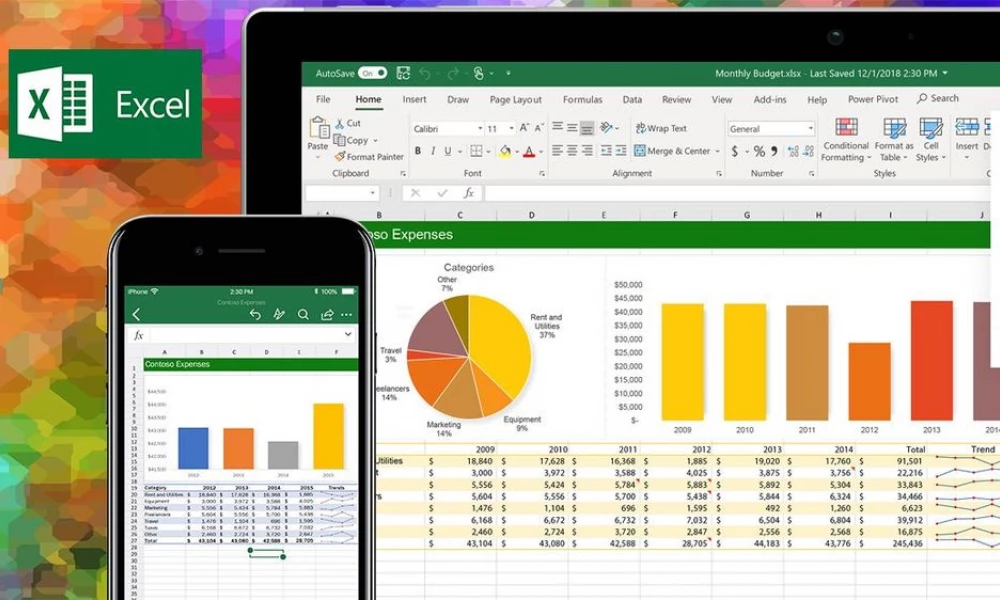
В электронной таблице Excel можно производить вычисления, используя формулы, а на основе их результатов строить различные диаграммы, в частности, графики. С их помощью в книге отображаются колебания и изменения данных во времени, показывается зависимость одних значений от других. Такой метод визуализации очень облегчает восприятие числовой информации.
Пошаговый процесс создания диаграммы
График включает в себя множество элементов, при этом одни из них по умолчанию отображаются на рисунке, другие можно добавить/удалить и настроить в ручном режиме. При построении графика в Excel пользователь выбирает нужный вариант из нескольких его видов. Например, простой (и объемный) показывает изменение кого-то значения во времени (прибыль по месяцам и т.д.), с накоплением – изменение составляющей целого значения с течением времени, а нормированный с накоплением – изменение доли каждого значения с течением времени. Каждый из них также может быть с маркером или без него, но рисуются они одинаково.
Создание графика происходит после подготовки исходной таблицы.
С простым содержимым
На простейшем примере рассмотрим, как отображаются конкретные события в разные промежутки времени:
- Выделить всю таблицу.
- В главном меню книги перейти в раздел «Вставка», кликнуть по пункту «График» – в выпадающем меню будет показано 6 рисунков.
- Если клацнуть по тому или иному виду, на листе сразу появится результат.
- На рисунке будет 2 линии (кривая и прямая). Прямая не несет никакой смысловой нагрузки, поэтому ее следует удалить, выделив кликом левой кнопки мышки и нажав «Del».
Важно! При наведении курсора на любую диаграмму всплывает подсказка, для каких данных ее лучше использовать.
Теперь нужно придать графику красивый вид:
- Поскольку есть только одна кривая, справа стоит удалить легенду «прибыль, руб.». Выделить ее кликом мышки и нажать «Del».
- Перейти в раздел «Макет», где с помощью опции «Подписи данных» определить расположение цифр.
- Подписать оси с помощью одноименной опции.
- Использование дополнительных параметров опции «Название диаграммы» поможет переместить или вовсе удалить заголовок, изменить его стиль, добавить заливку, градиент или тень и т.д.
- Чтобы на горизонтальной оси вместо порядковых чисел были года 2015-2019, выделить числа кликом, вызвать контекстное меню правой кнопкой мышки и «Выбрать данные». Изменить подписи, указав диапазон годов.
Если нужно перенести созданный рисунок на другой лист книги, следует перейти на вкладку «Конструктор», где на верхней панели справа есть опция «Переместить…». В новом окне клацнуть по пункту «На отдельном листе» и подтвердить действие нажатием на «Ок».
С несколькими кривыми
Несмотря на то, что данных будет больше, принцип построения остается прежним:
- Выделить всю таблицу – «Вставка» – «График» – выбор желаемого варианта рисунка.
- Удалить нижнюю прямую, но оставить легенду справа, иначе ничего не будет понятно. Добавить заголовок, подписи данных, названия осей, придать рисунку другой стиль по желанию.
С последующим добавлением дополнительной оси
Если единицы измерения значений одинаковы, нарисовать график в Excel можно вышеописанным способом. Когда нужно представить на рисунке данные разных типов, чтобы показать их зависимость друг от друга, придется добавлять вспомогательную ось.
- Построить график по данным таблицы.
- Выделить ось, для которой будет добавлена еще одна. Клацнуть по ней правой кнопкой мышки, из контекстного меню выбрать «Формат ряда данных». В новом открывшемся окне во вкладке «Параметры ряда» отметить пункт «По вспомогательной оси».
- После закрытия настроек появится на рисунке вторая ось, которая автоматически подстроится под значения кривой.
Также существует другой способ добавления оси – через изменение типа диаграммы:
- Выделить кликом ось. Из выпадающего меню выбрать пункт «Изменить тип диаграммы для ряда».
- Щелкнуть по одному из видов из множества диаграмм – «Ок».
- На рисунке появится дополнительная ось для другого типа измерений.
Важно! Программа позволяет добавить только одну дополнительную ось.
С функцией
В качестве примера будет использоваться функция y=x(√x — 2) с шагом 0,3.
- Составить таблицу с исходными данными. Первая ячейка столбца X – это 1, вторая – содержимое первой ячейки + 0,3. Формула имеет следующий вид: =A2+0,3. При помощи маркера заполнения протянуть вычисление вниз.
- В столбце Y прописать формулу для расчета: =A2*(КОРЕНЬ(A2)-2). Протянуть ее вниз до B
- Выделить стороннюю ячейку, щелкнув по ней мышкой. Далее перейти по пути «Вставка» – «График» – выбор рисунка.
- Кликнуть по пустому месту в окне диаграммы правой кнопкой мышки и выбрать данные.
- Выделить диапазон данных. Нажать «Добавить». Откроется окно с изменением ряда.
- Задать название ряда – функция, значения X и Y – первый и второй столбец соответственно. Нажать «Ок».
- В пустой области диаграммы отобразится результат.
- На оси X вместо значений из таблицы стоят порядковые числа. Чтобы отредактировать их, нужно кликнуть по числам правой кнопкой мышки и выбрать данные.
- Для изменения подписи горизонтальной оси клацнуть по соответствующей кнопке и выделить диапазон с нужными значениями в таблице. График преобразится.
С наложением нескольких функций
Построить несколько графиков в Excel по табличным данным совсем несложно. Для этого нужно добавить еще один столбец с функцией z=x(√x — 4).
- В первую ячейку столбца Z вписать формулу =A2*(КОРЕНЬ(A2)-4). Размножить ее по остальным ячейкам.
- Выделить числа из столбца Z, скопировать их (Ctrl+C) и вставить (Ctrl+V) на область диаграммы. Некорректное название ряда и отображение цифр на оси редактируются посредством опции «Выбрать данные».
С зависимостью между данными
В результате должна отобразиться зависимость содержимого одного столбца от содержимого другого, то есть, другими словами, это зависимость функции от изменения аргумента.
Есть условие: A=f(E); B=f(E); C=f(E); D=f(E). Необходимо построить диаграмму стандартным способом.
В пункте выбора источника данных следует добавить элементы легенды:
- Первый ряд: название – A, значения X – числа из столбца A, значения Y – числа из столбца E.
- Второй ряд: название – B, значения X – числа из столбца B, значения Y – числа из столбца E.
- Третий ряд: название – C, значения X – числа из столбца C, значения Y – числа из столбца E.
Таким же образом добавить оставшиеся ряды.

Ваш покорный слуга — компьютерщик широкого профиля: системный администратор, вебмастер, интернет-маркетолог и много чего кто. Вместе с Вами, если Вы конечно не против, разовьем из обычного блога крутой технический комплекс.





















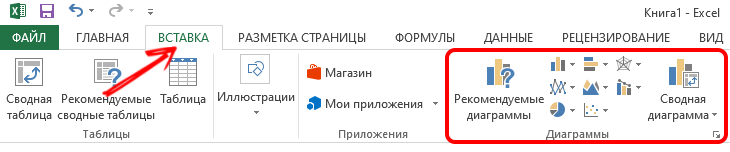
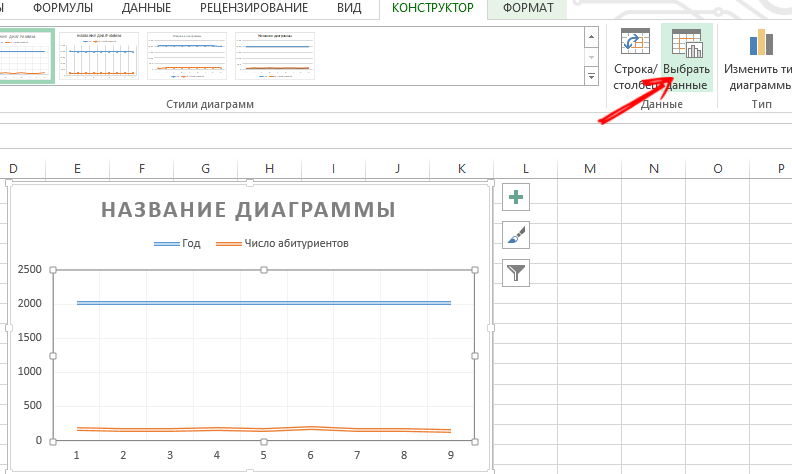
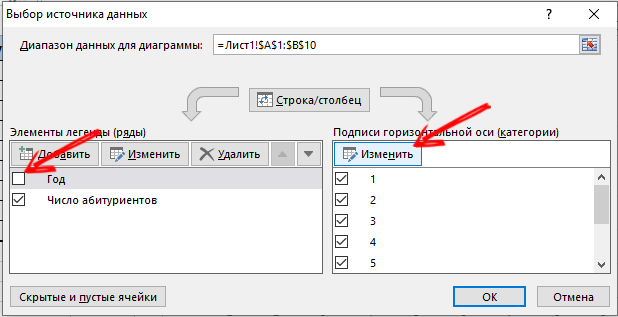
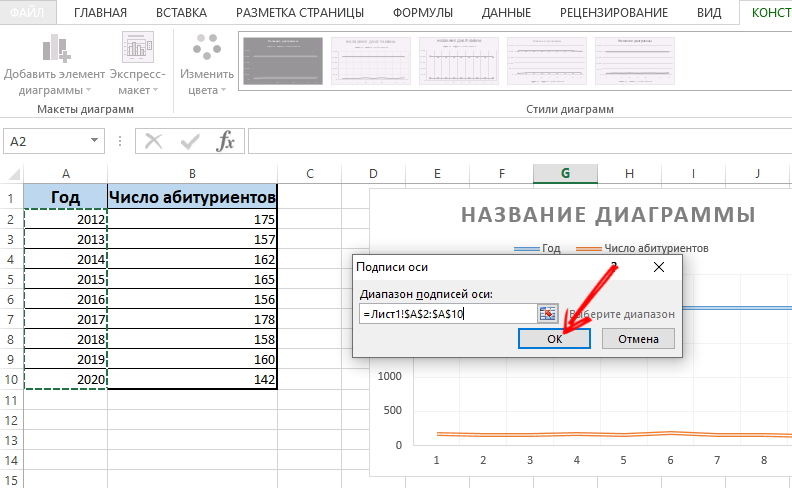
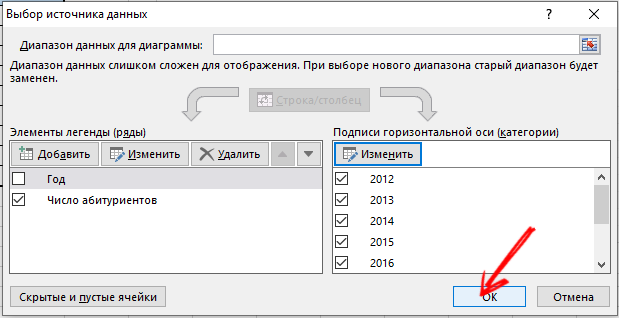
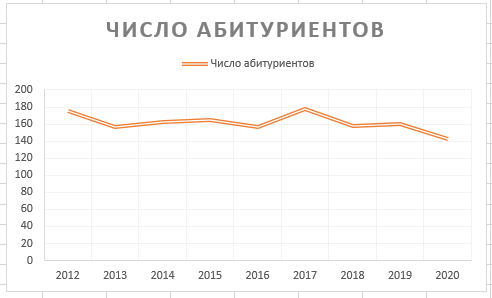
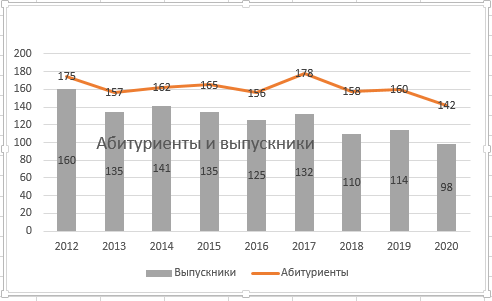
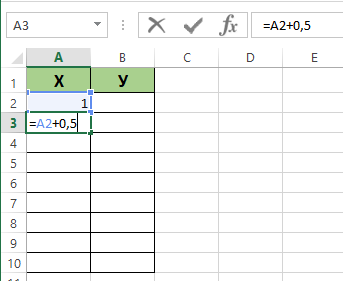
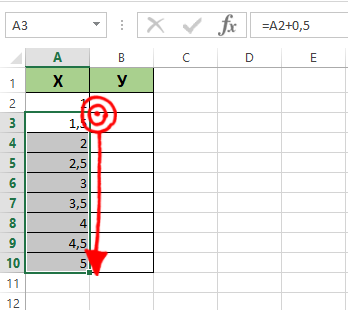
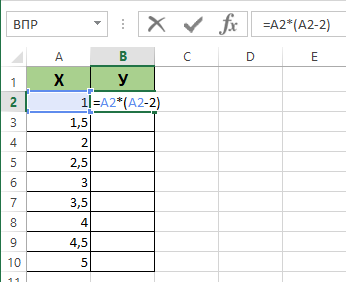
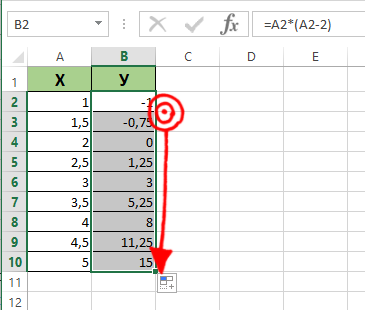
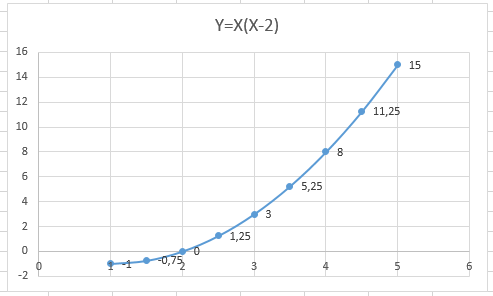
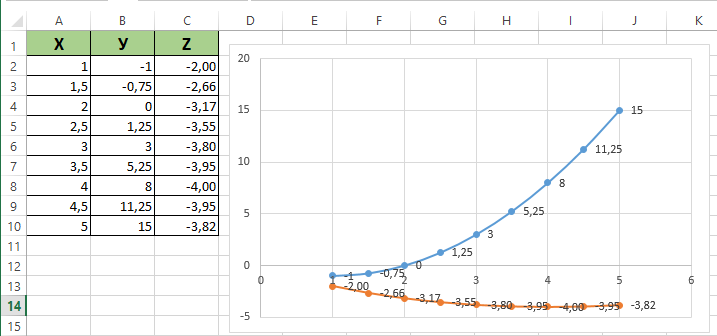
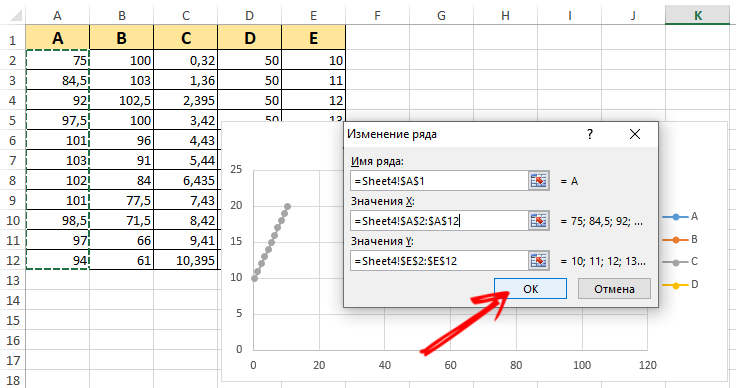
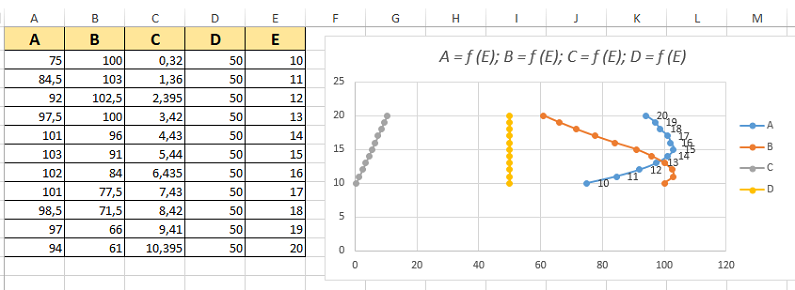
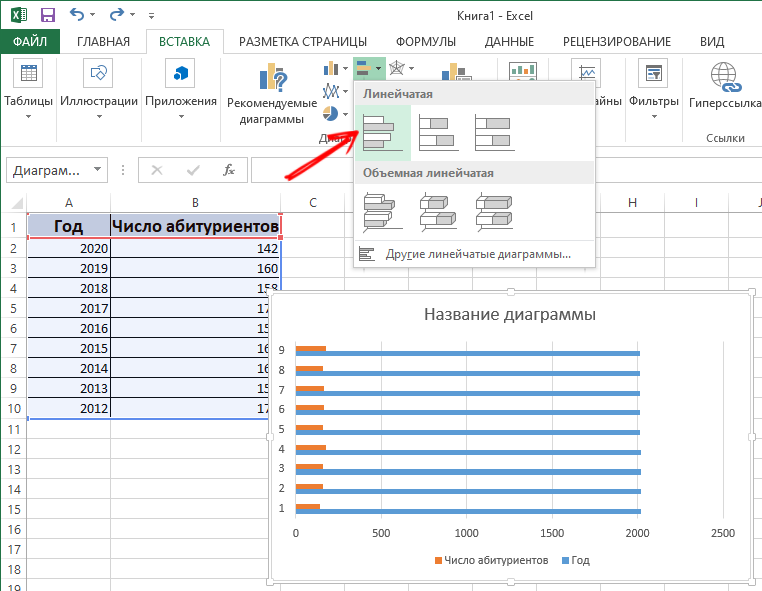
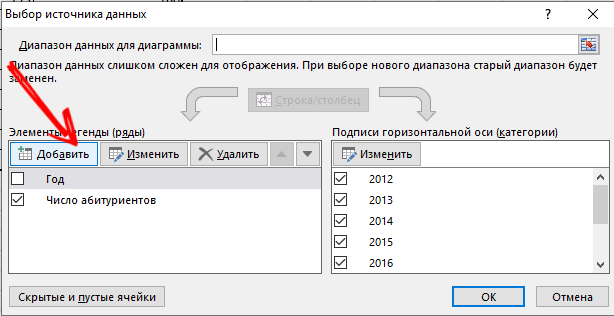
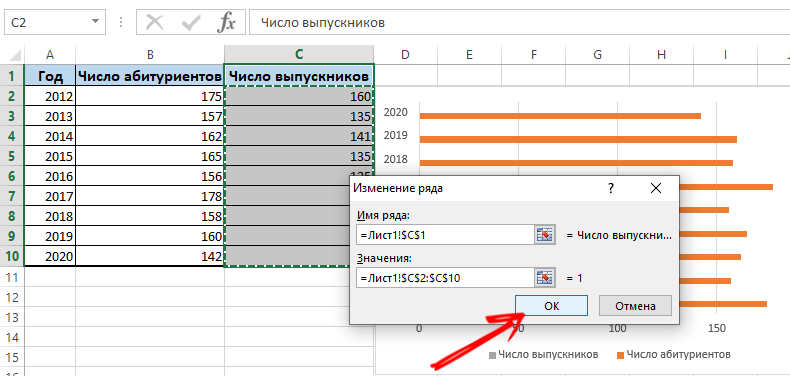
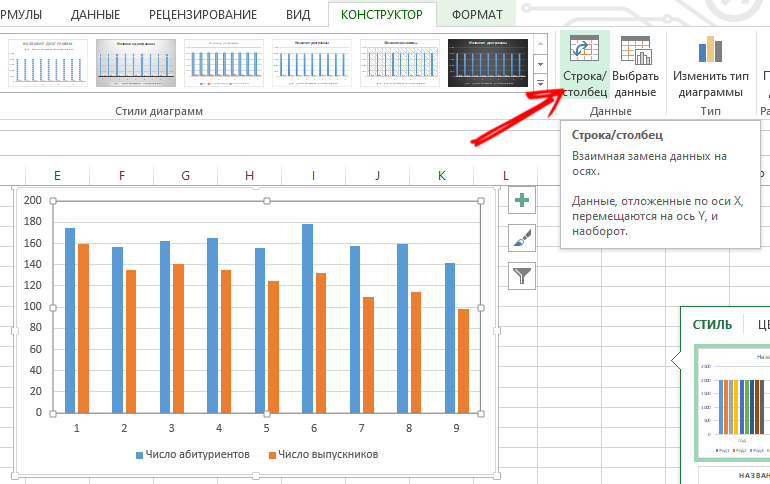
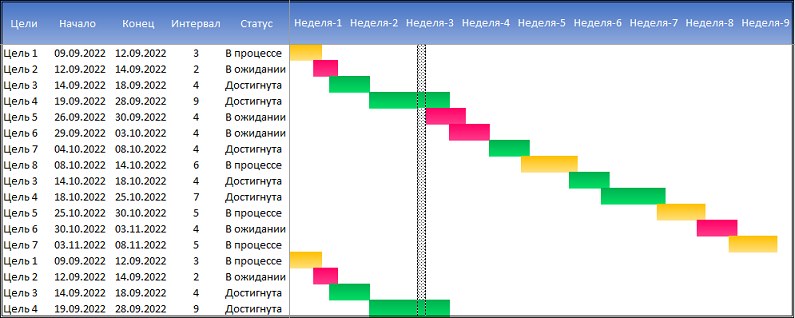

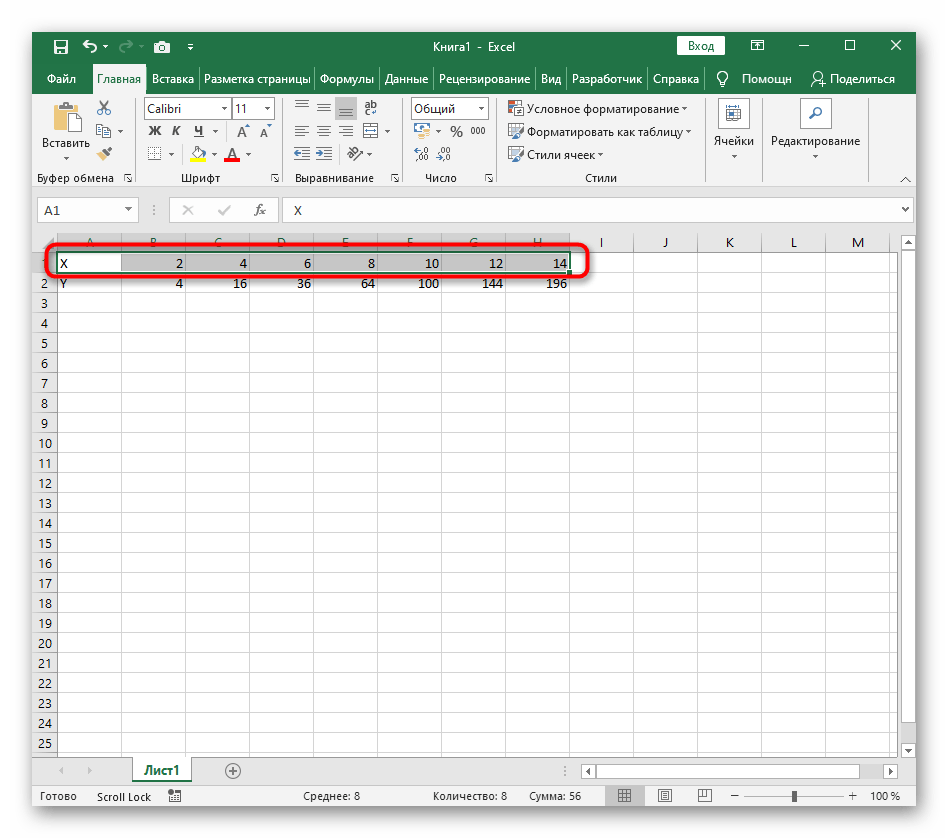
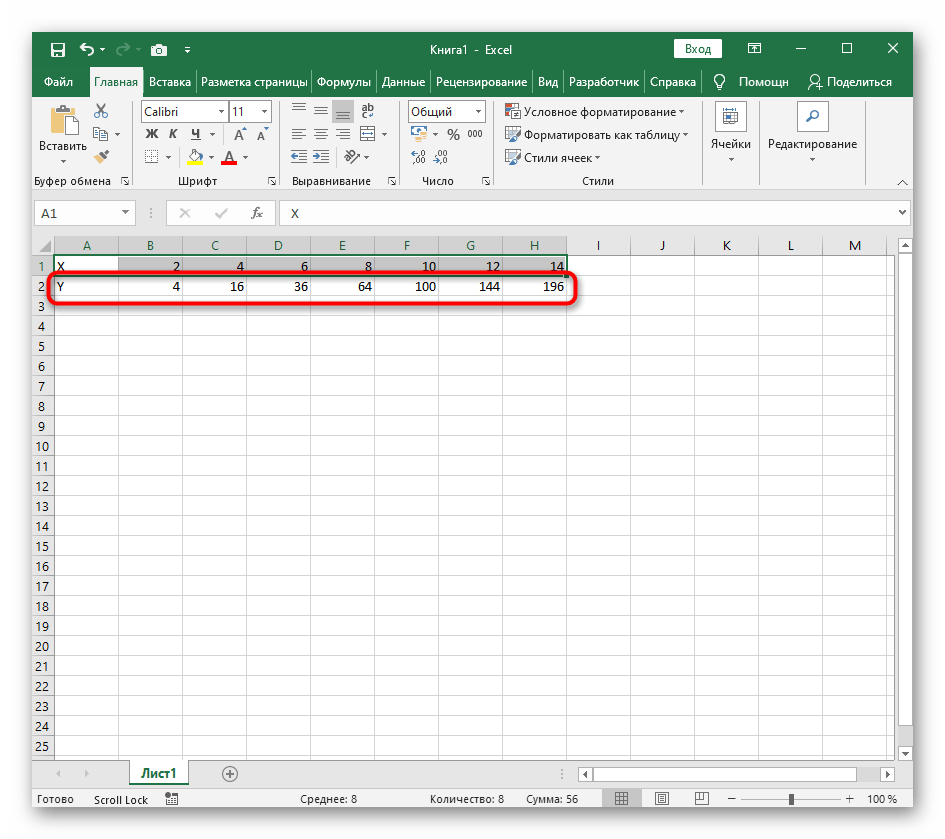
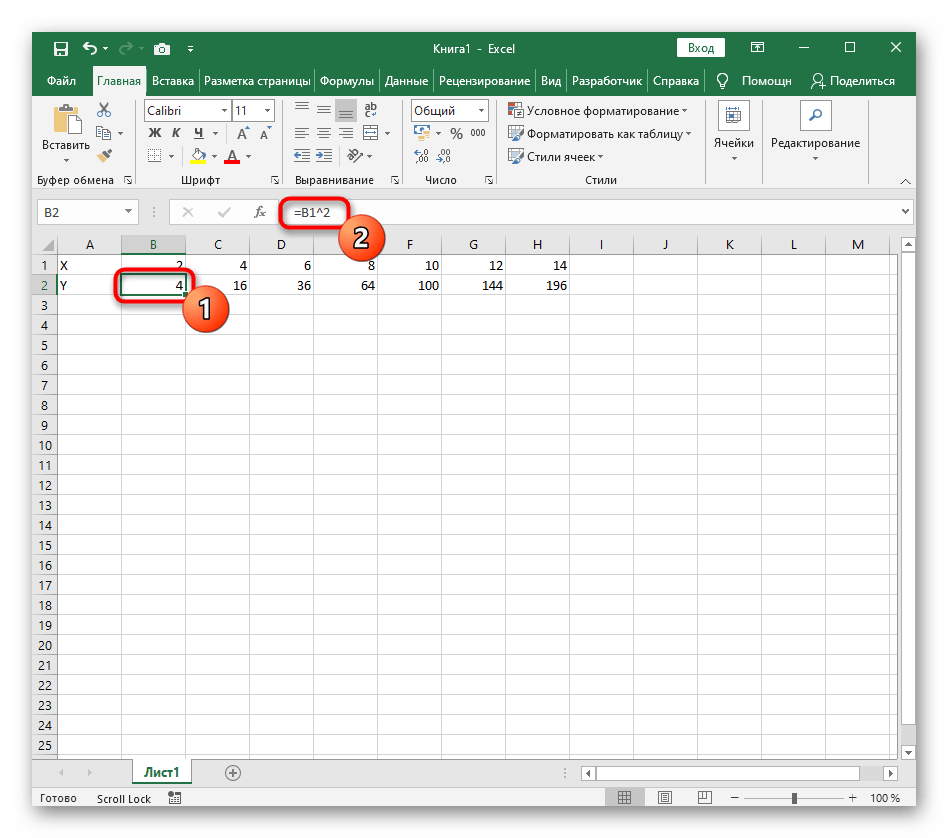
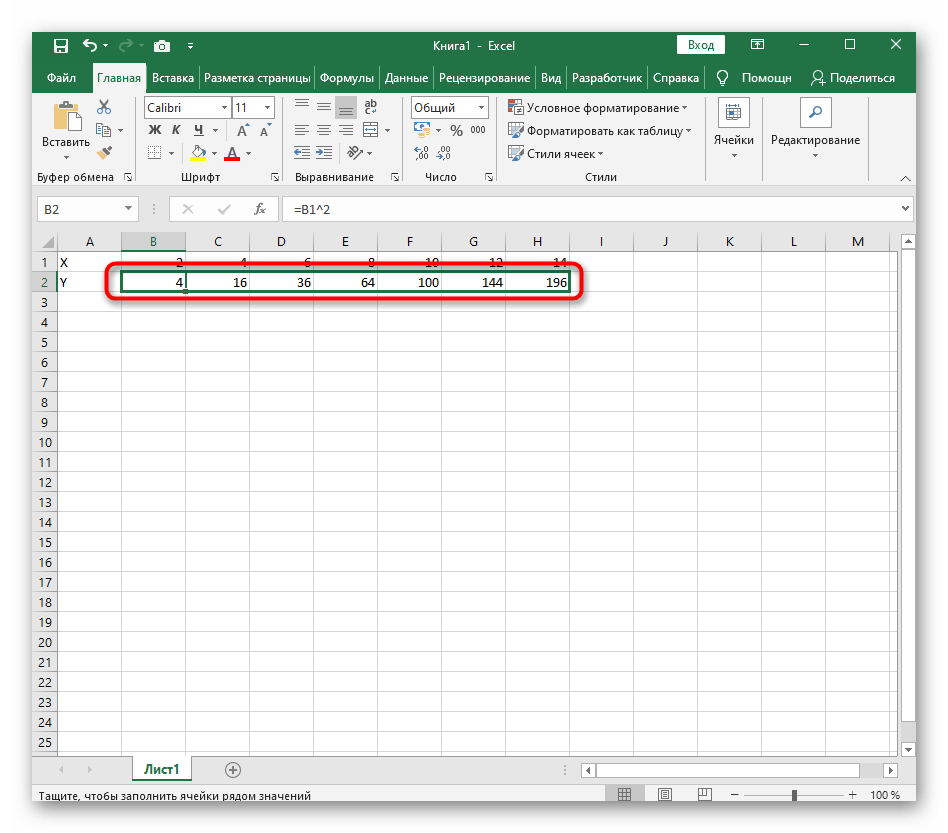
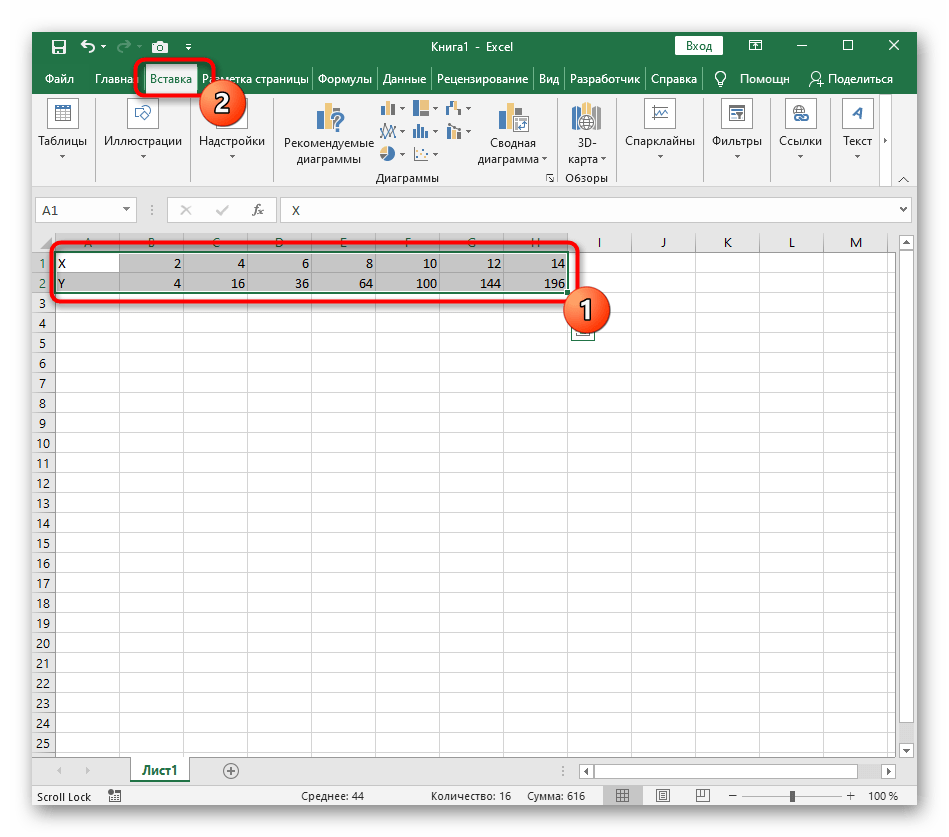
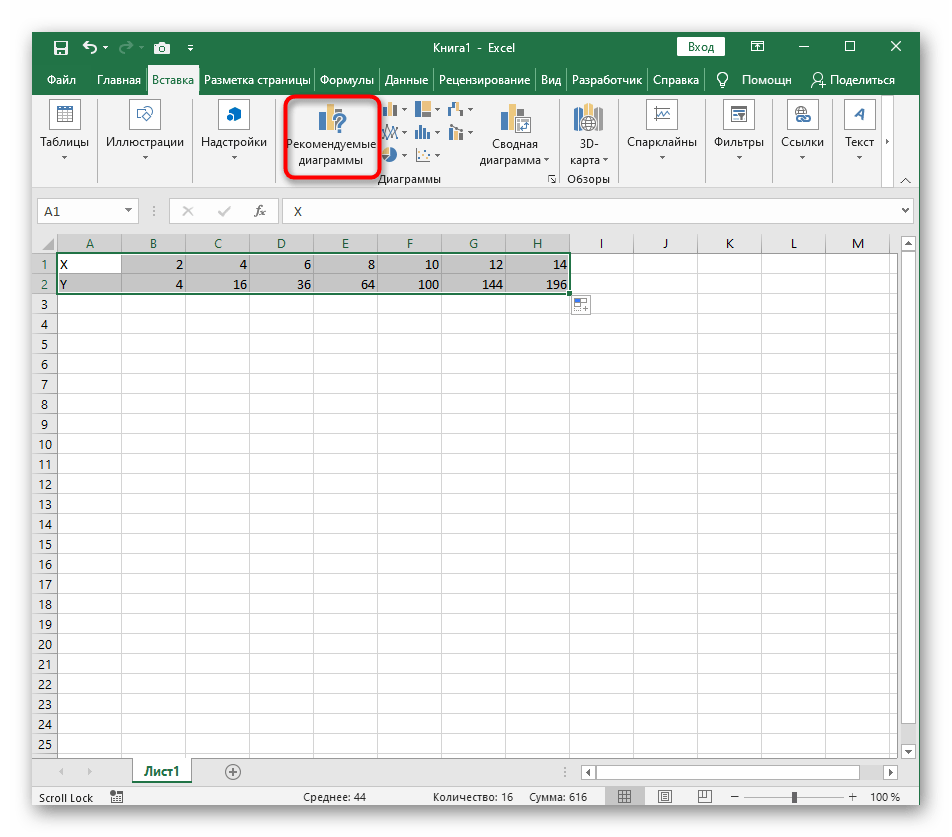
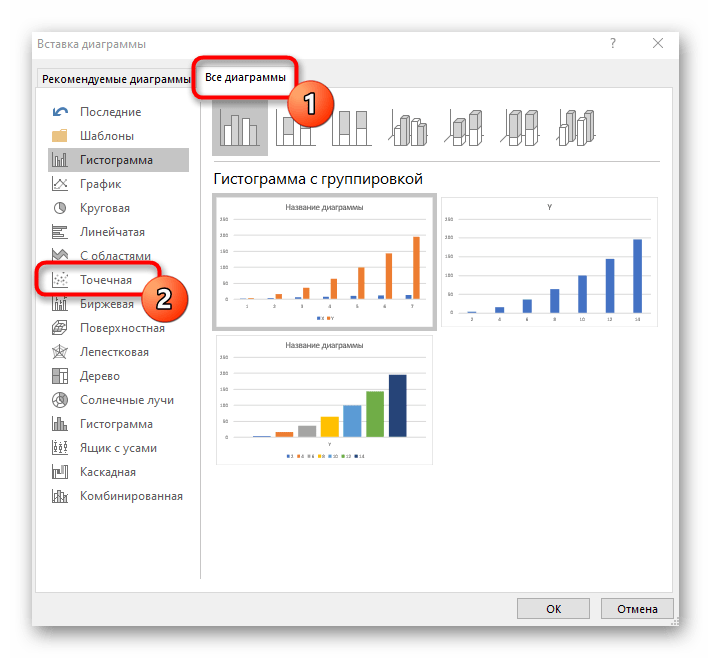
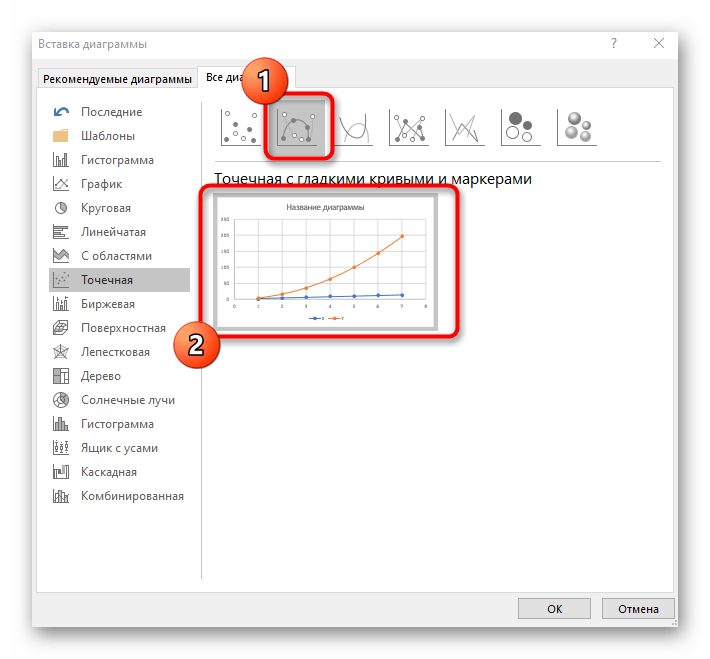
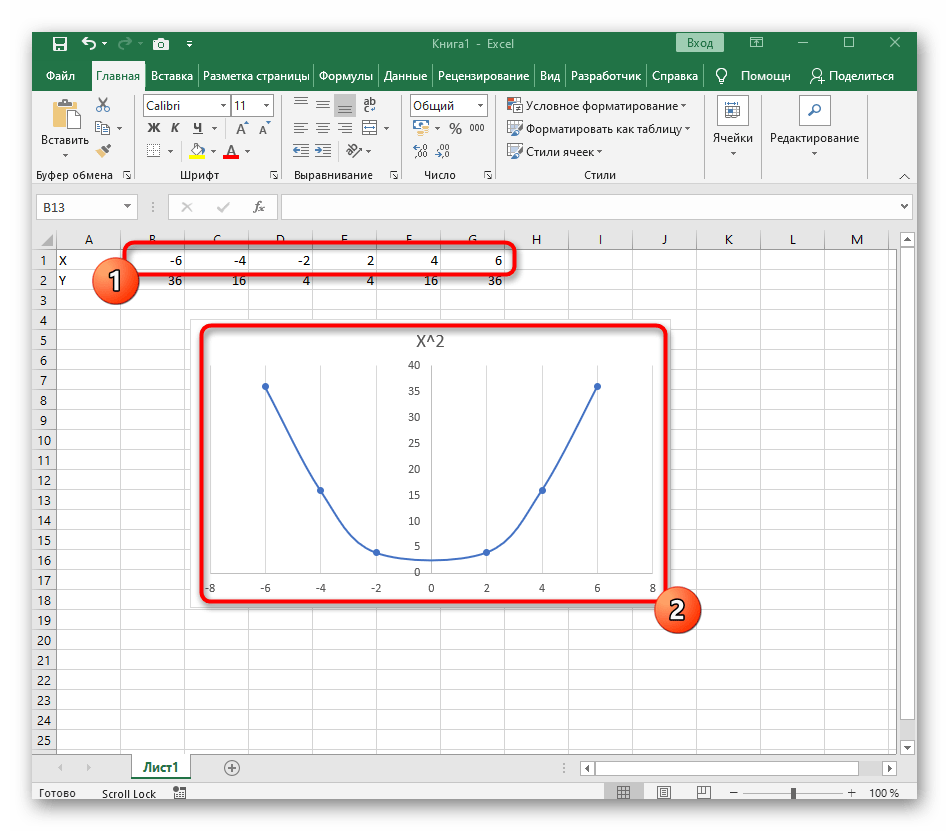
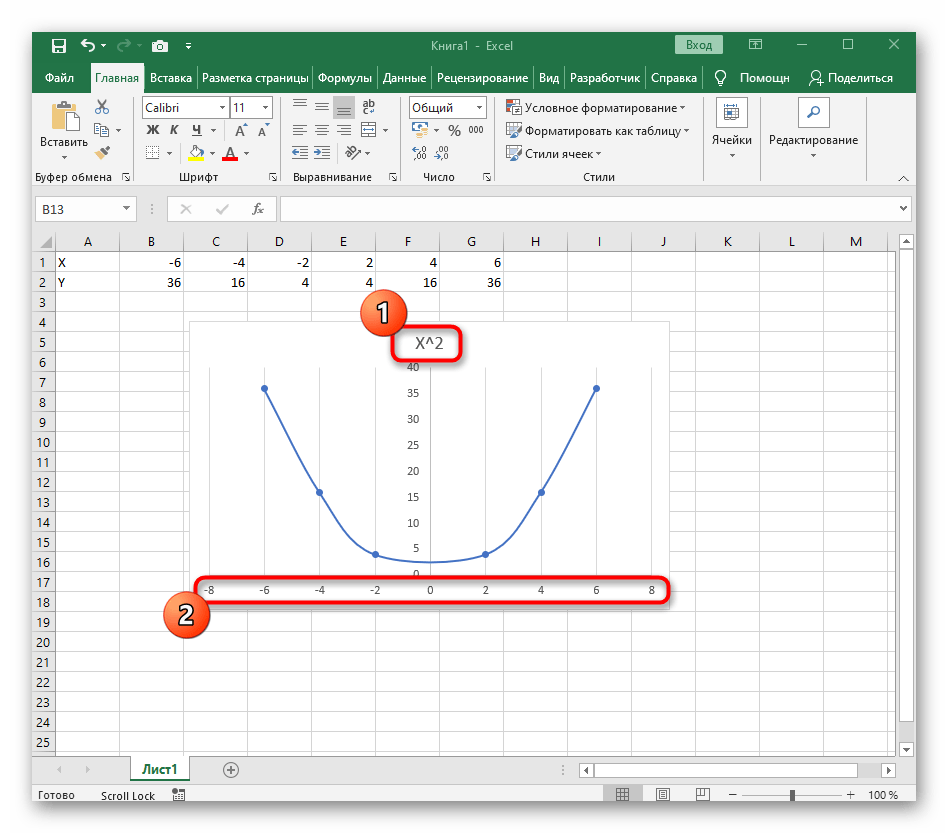
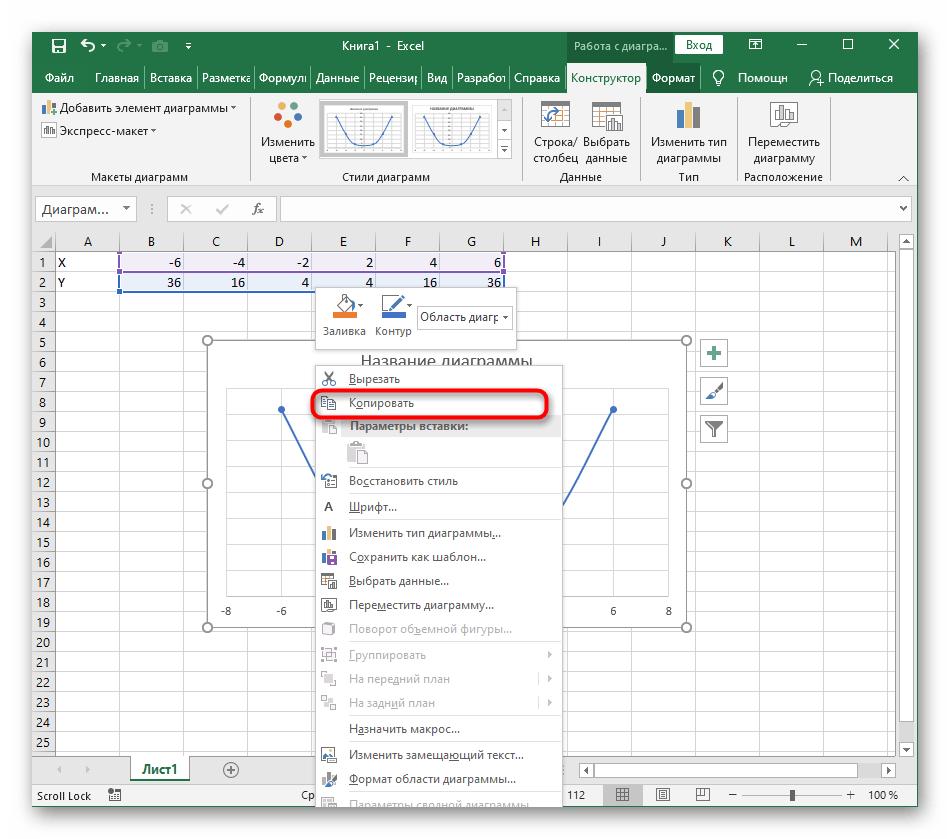

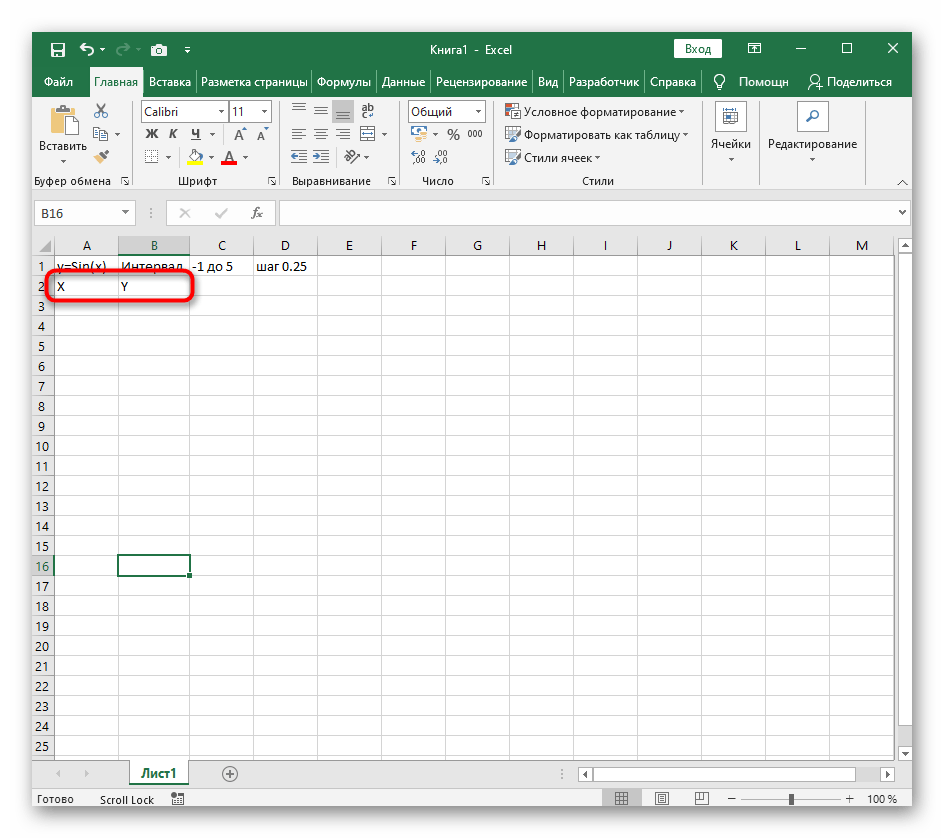
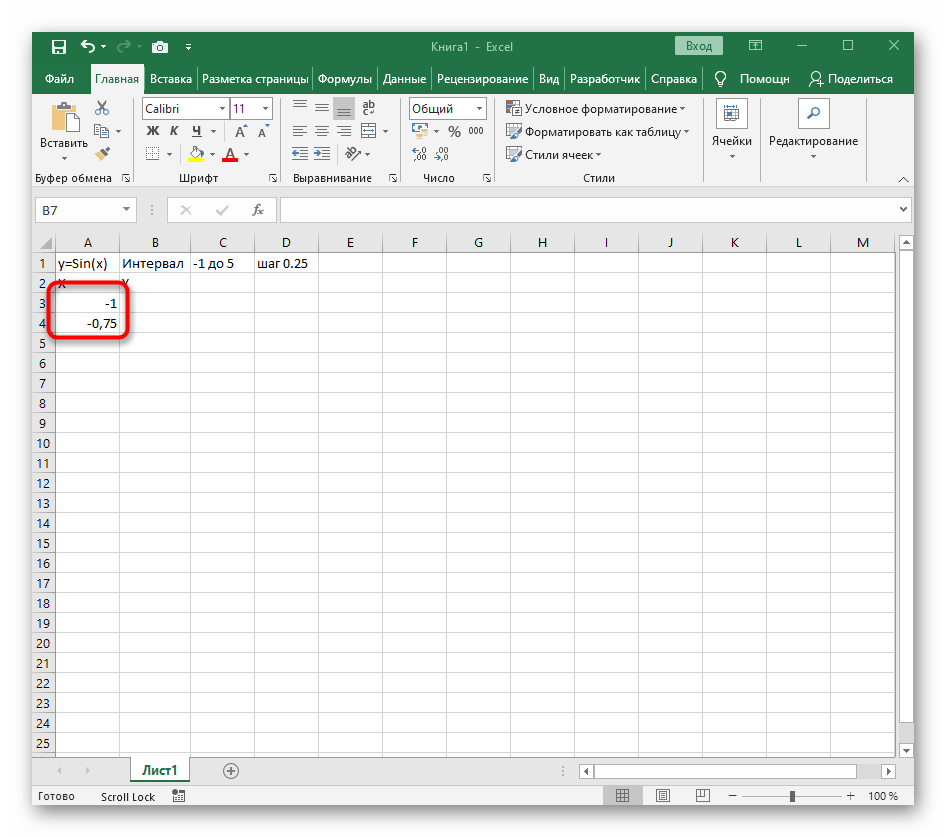
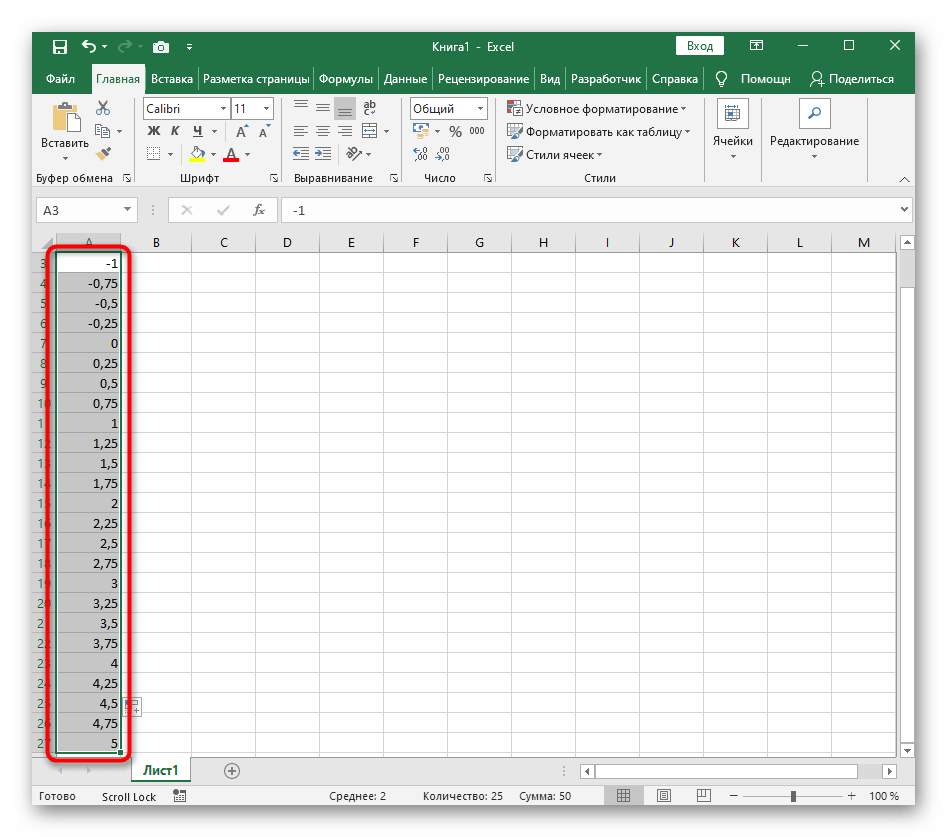
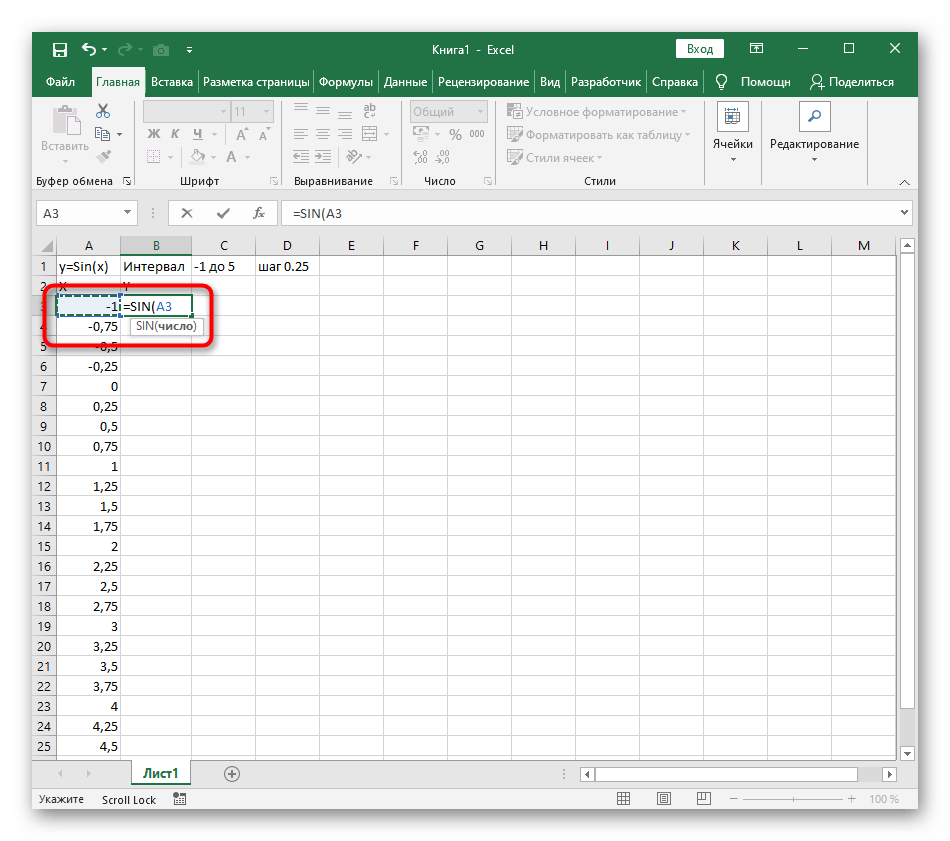
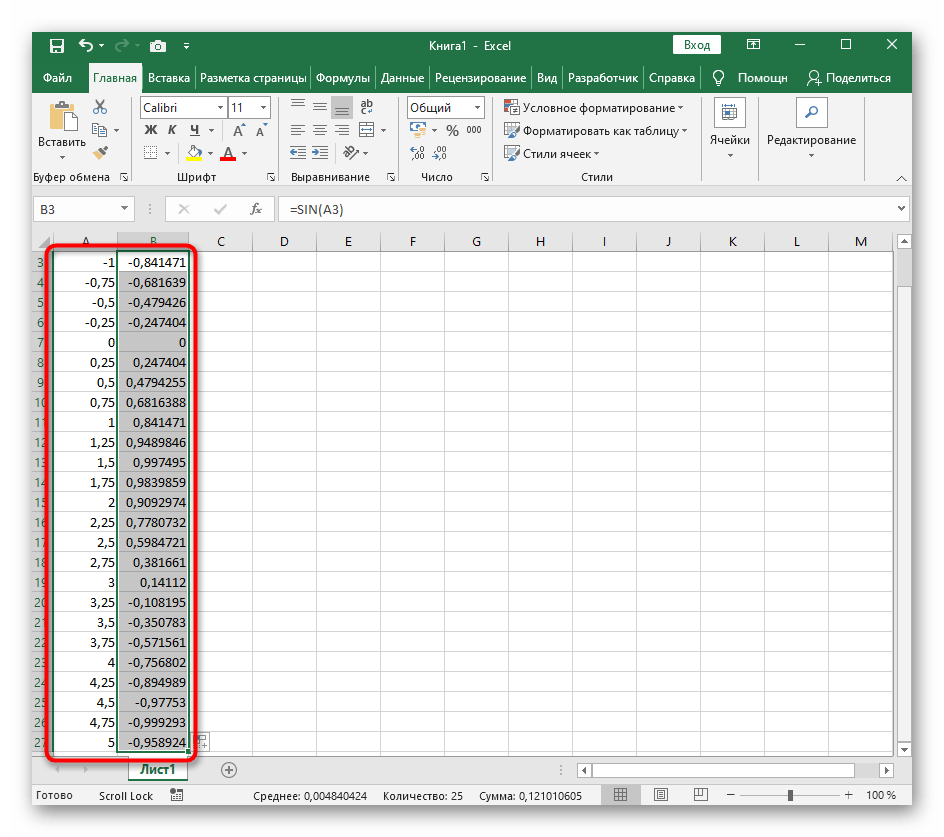
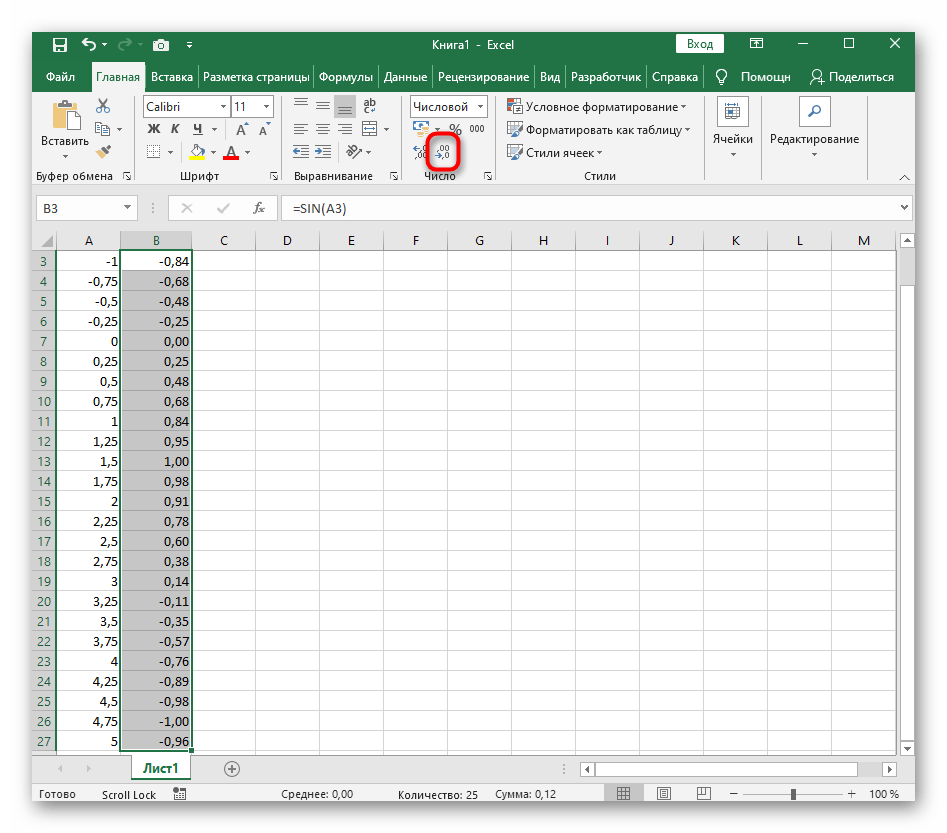
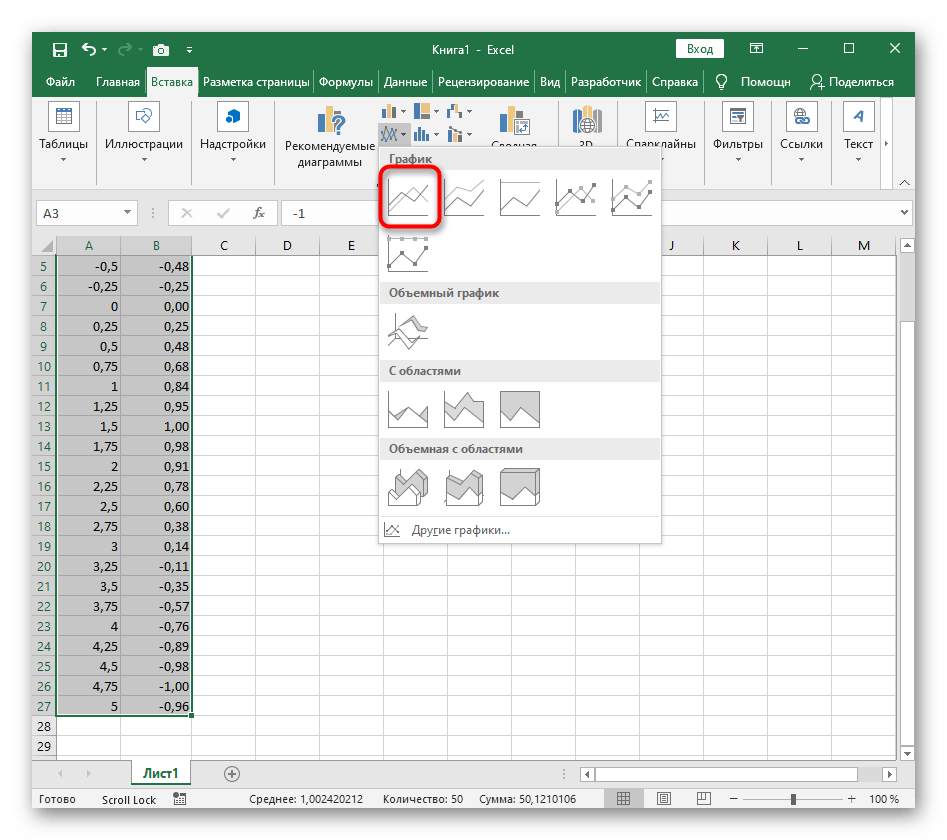
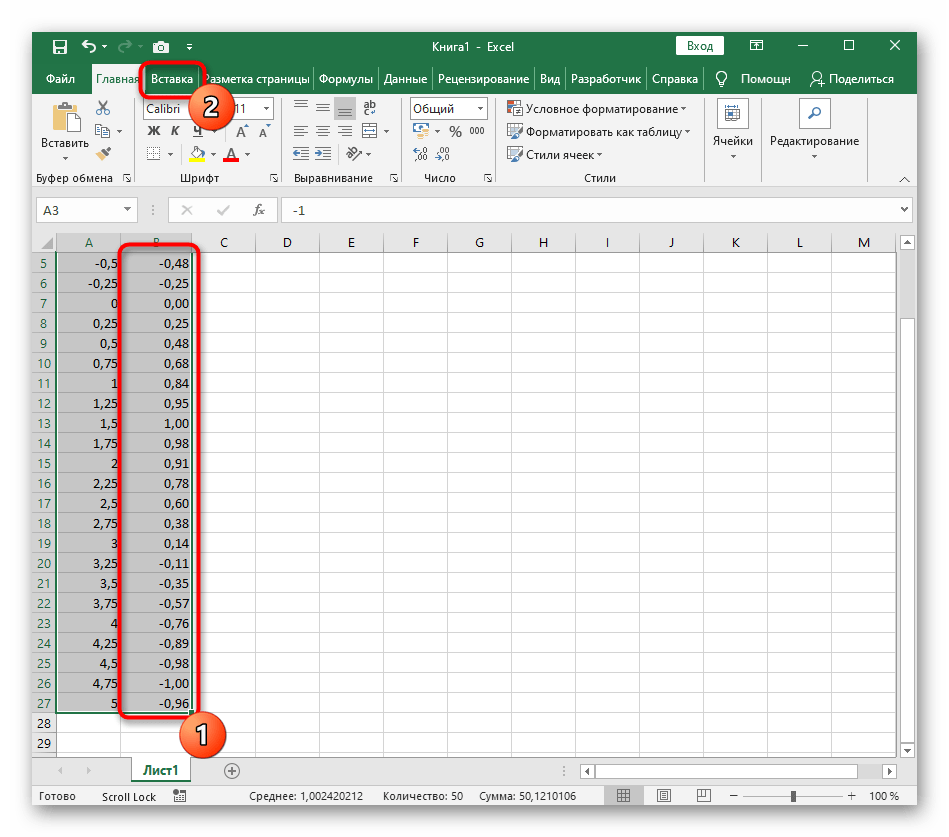






















































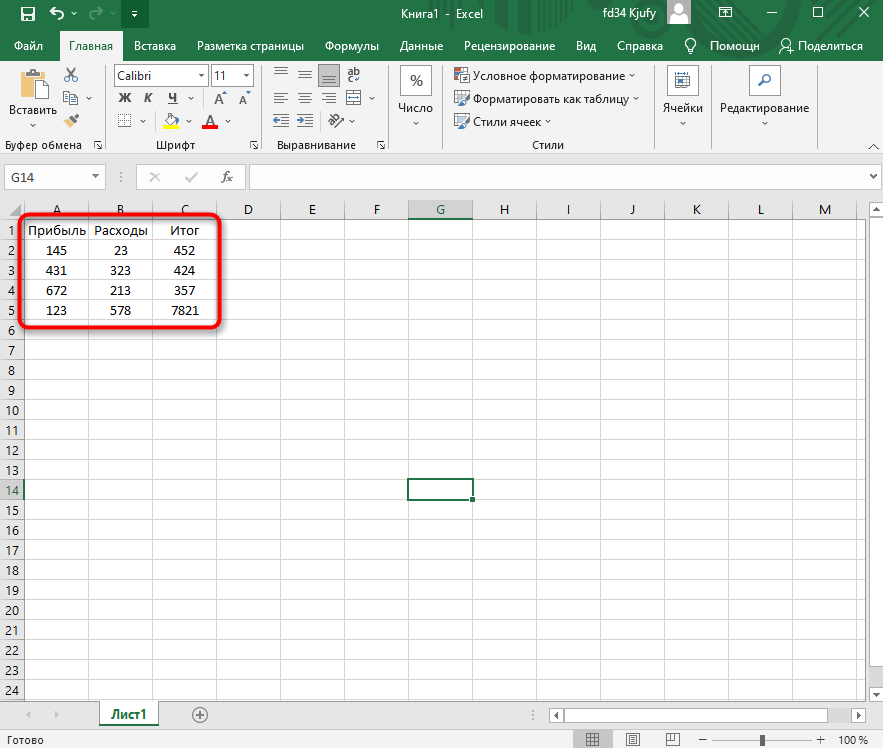
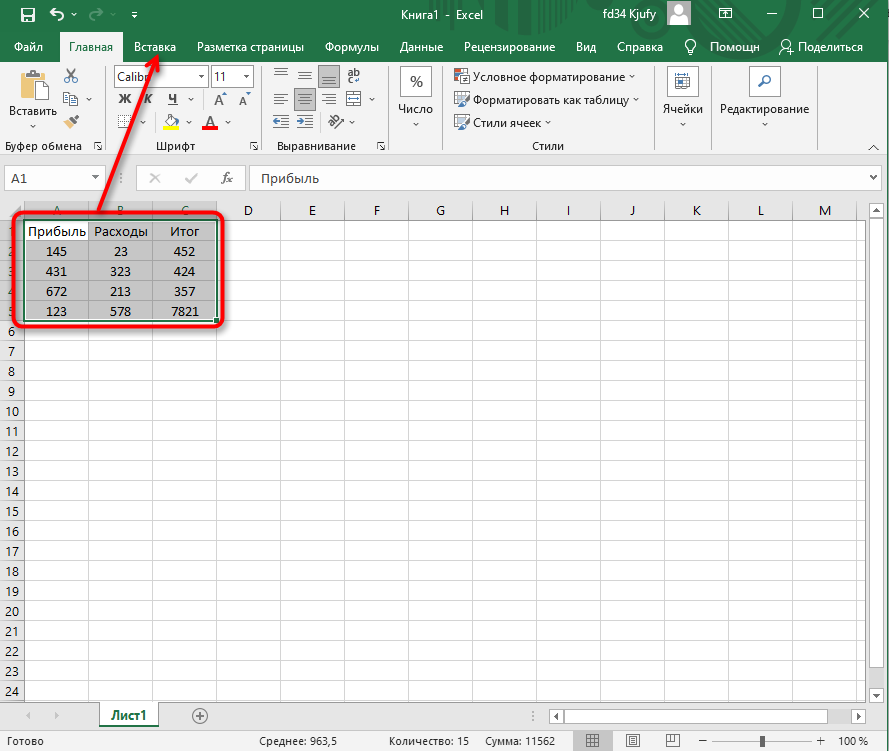
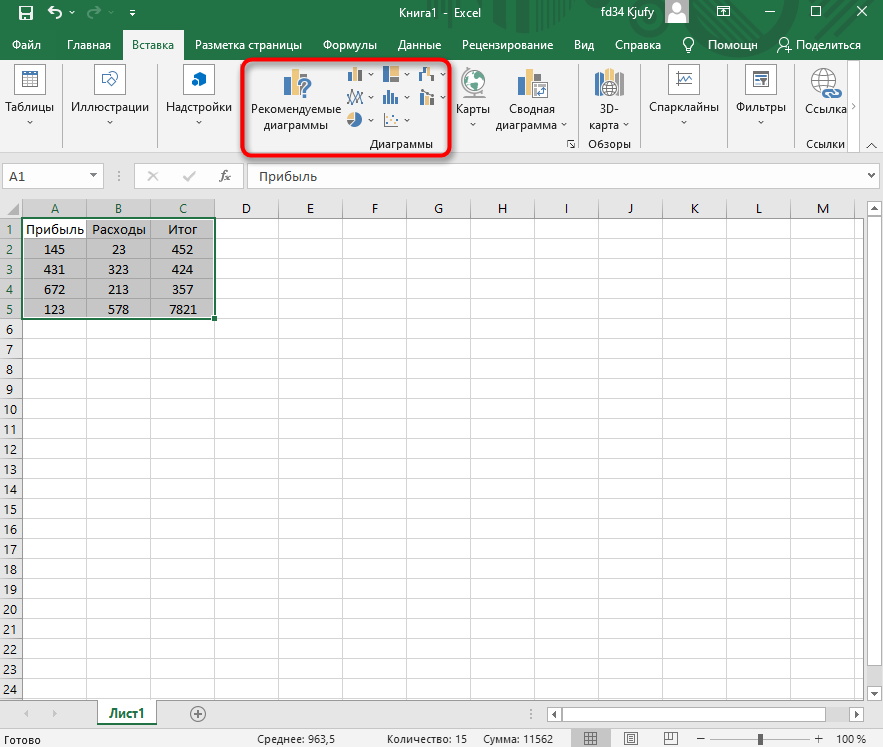
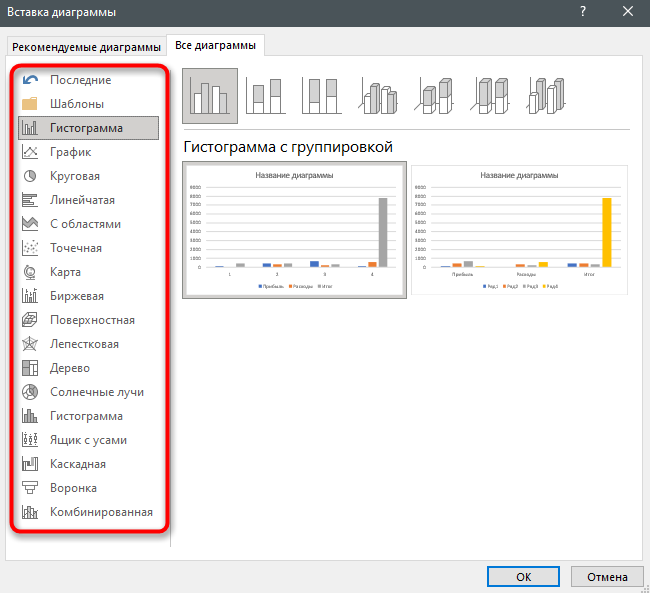
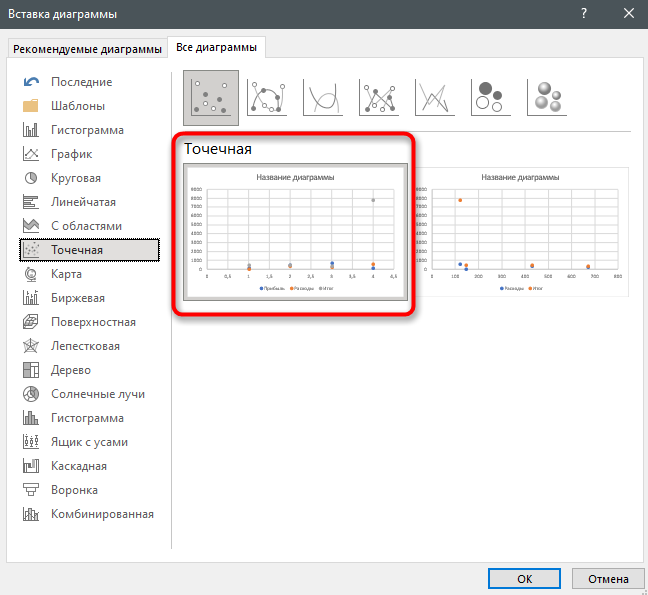
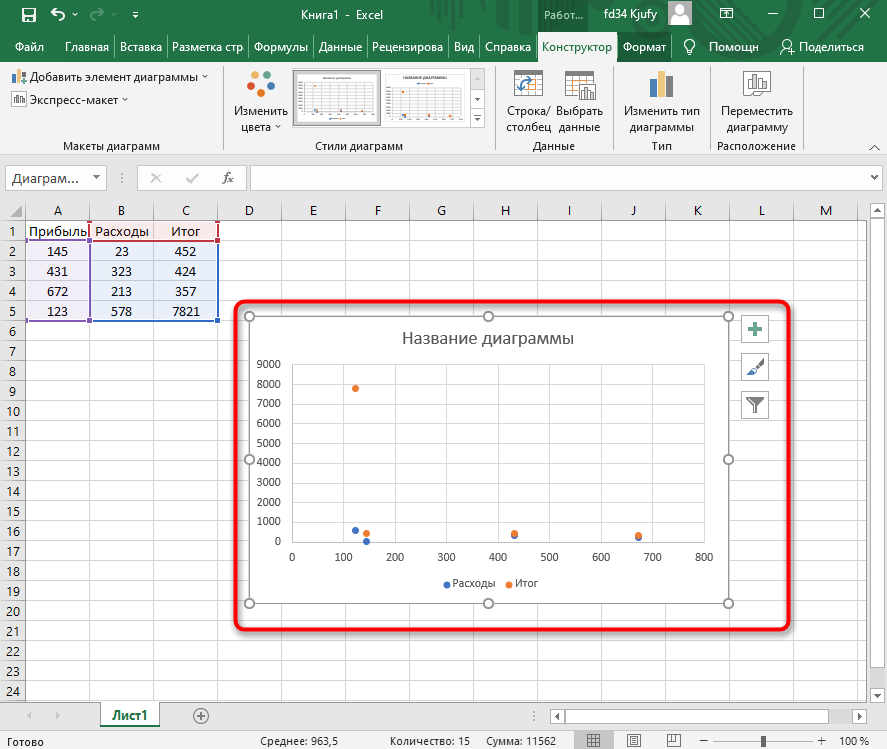
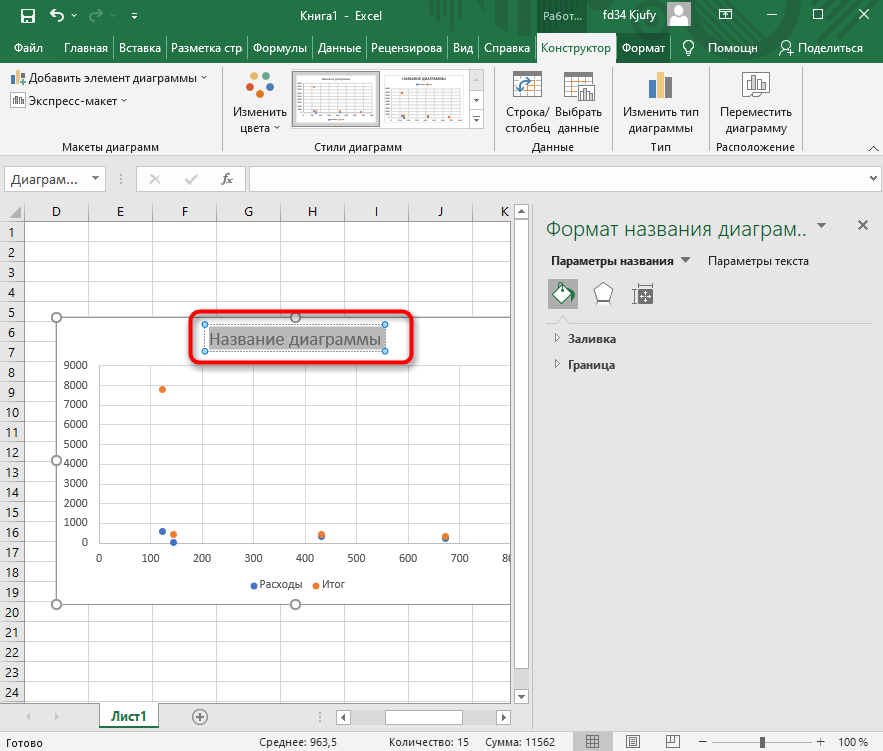
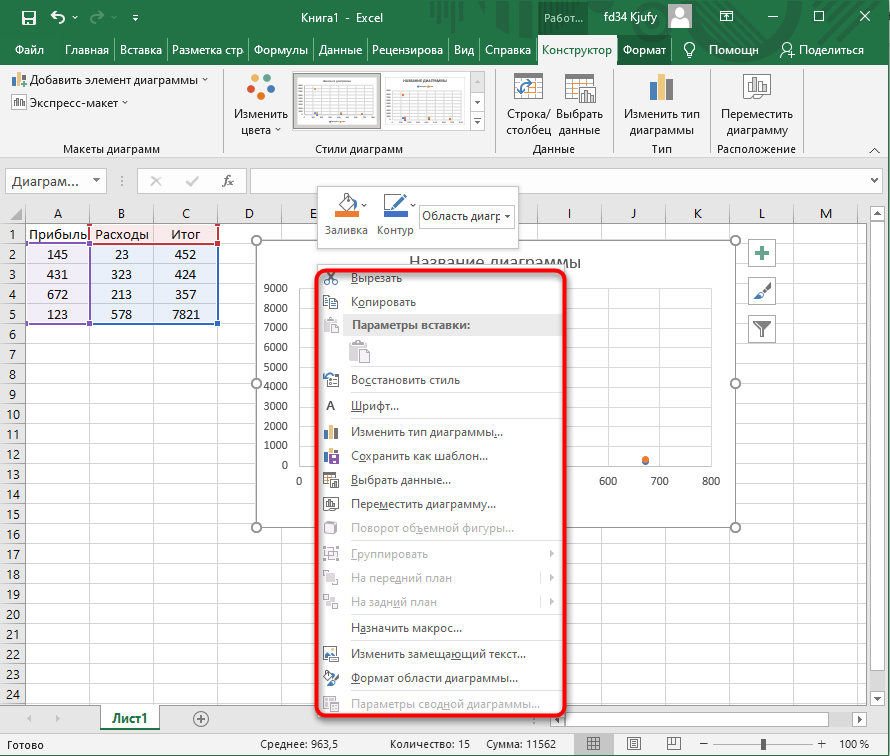
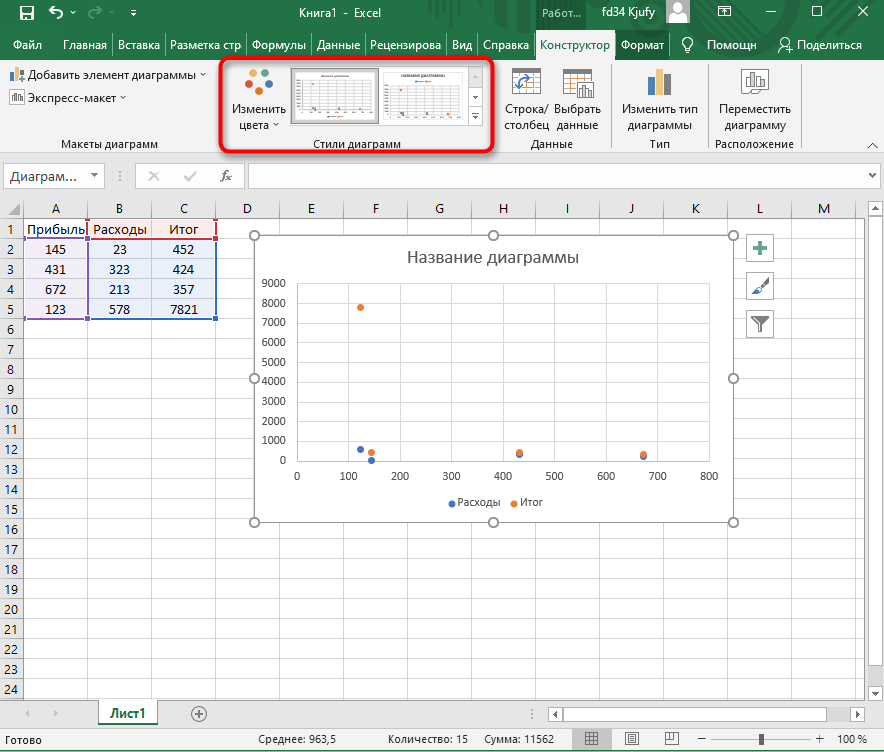
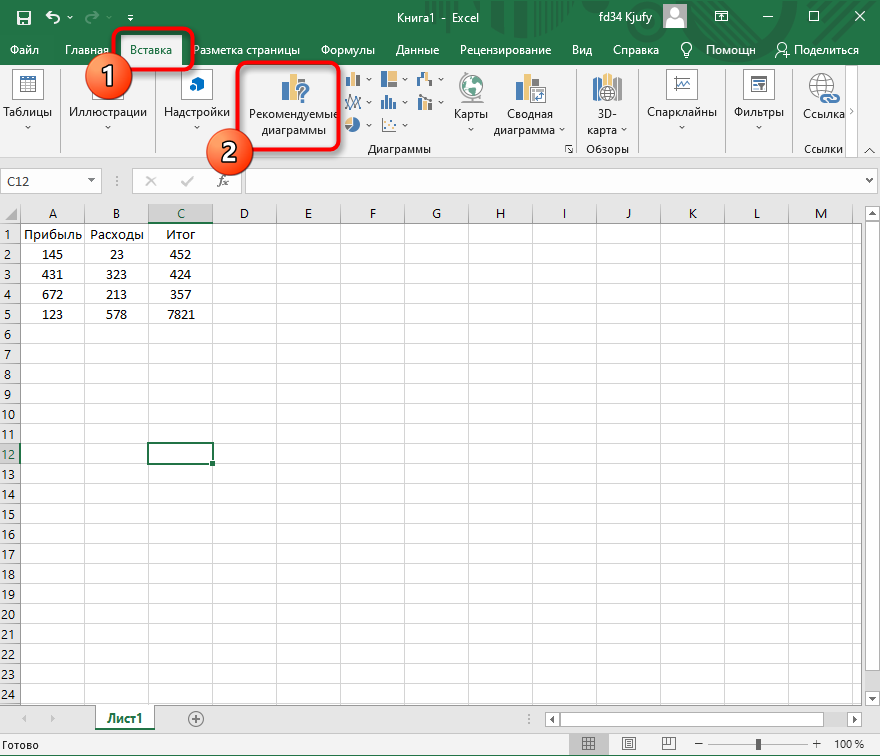
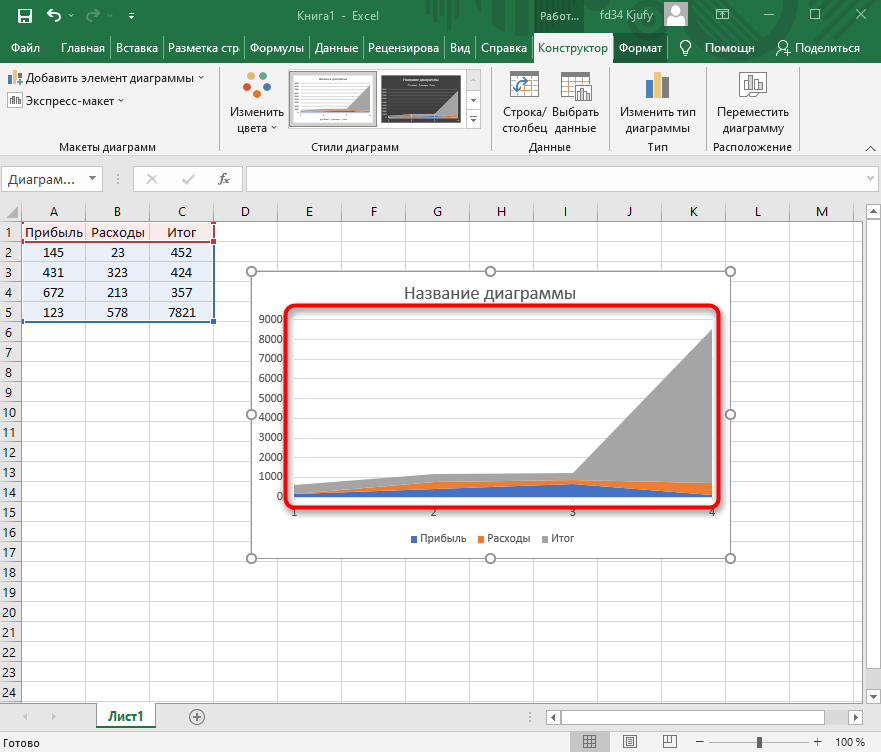
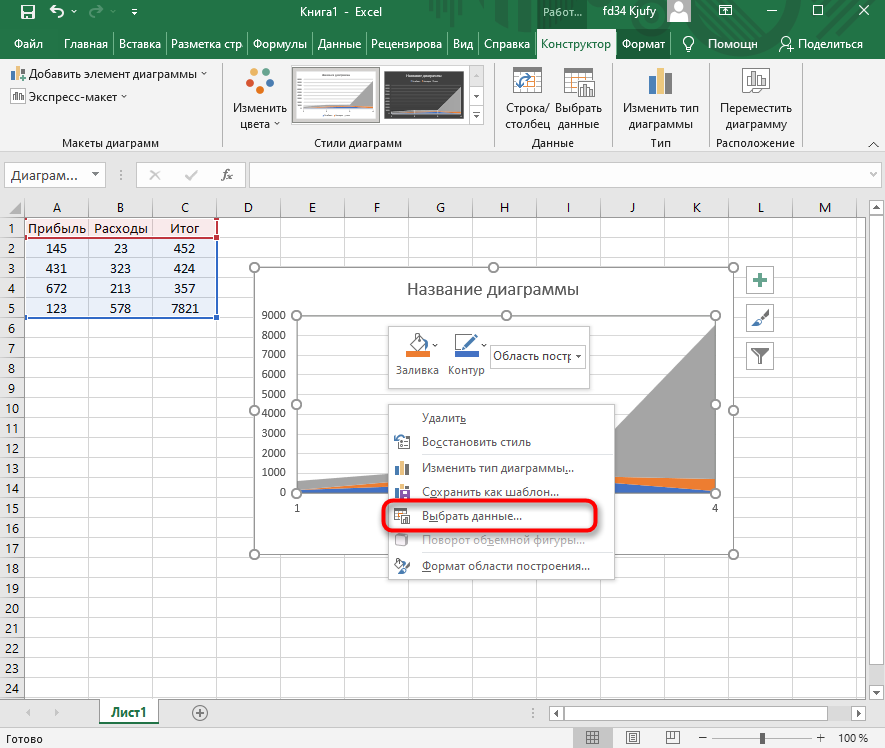
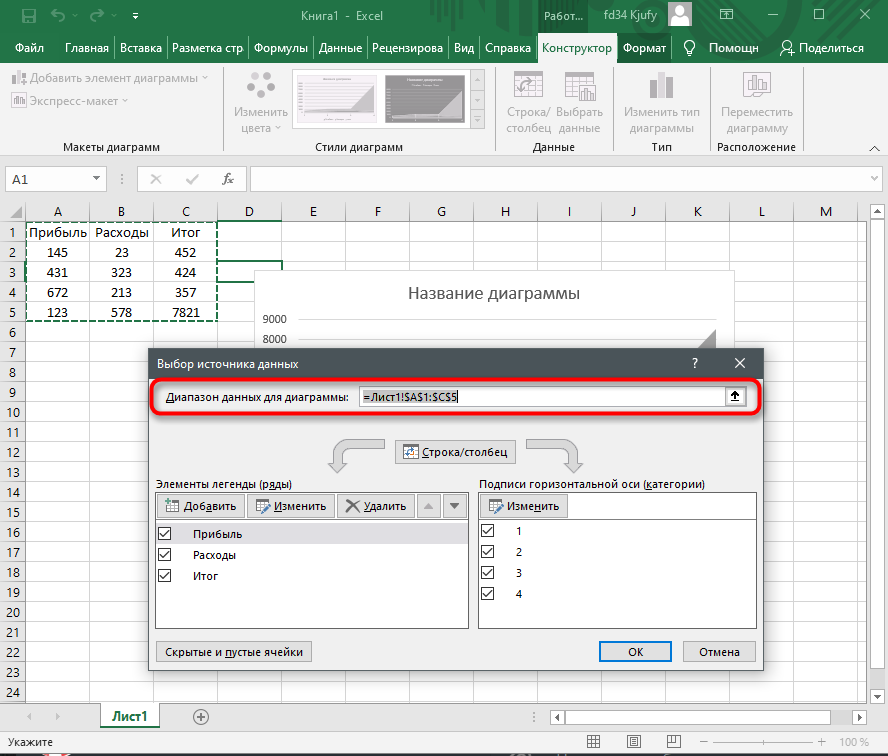
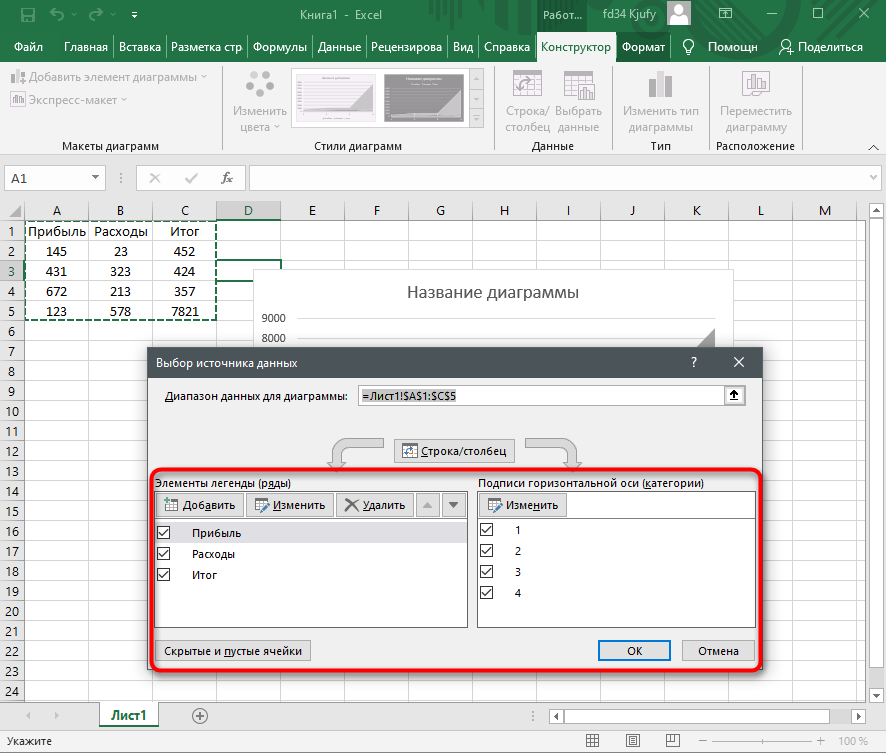
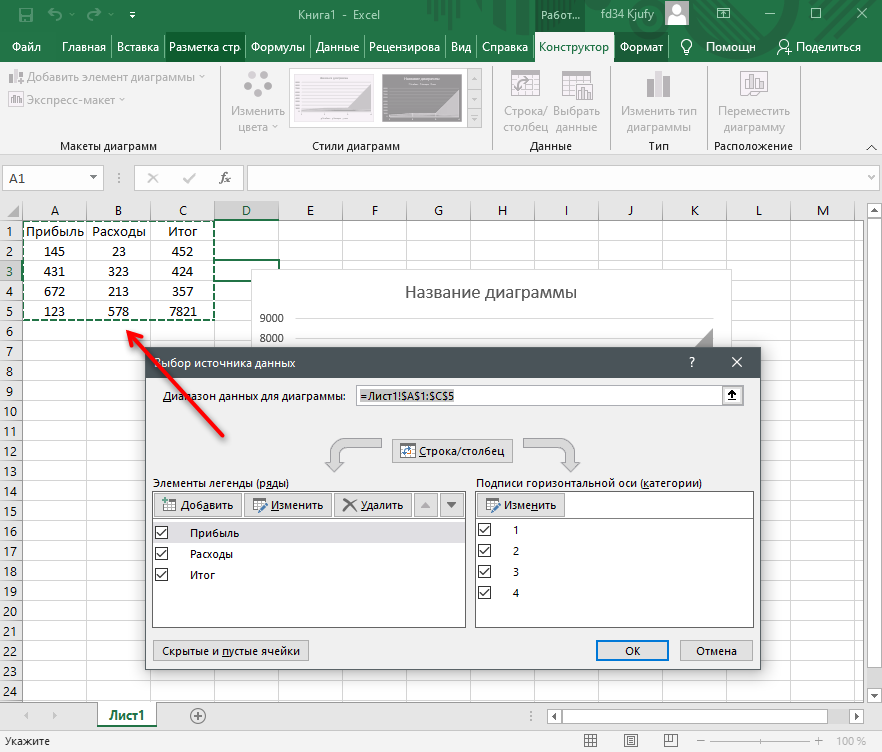
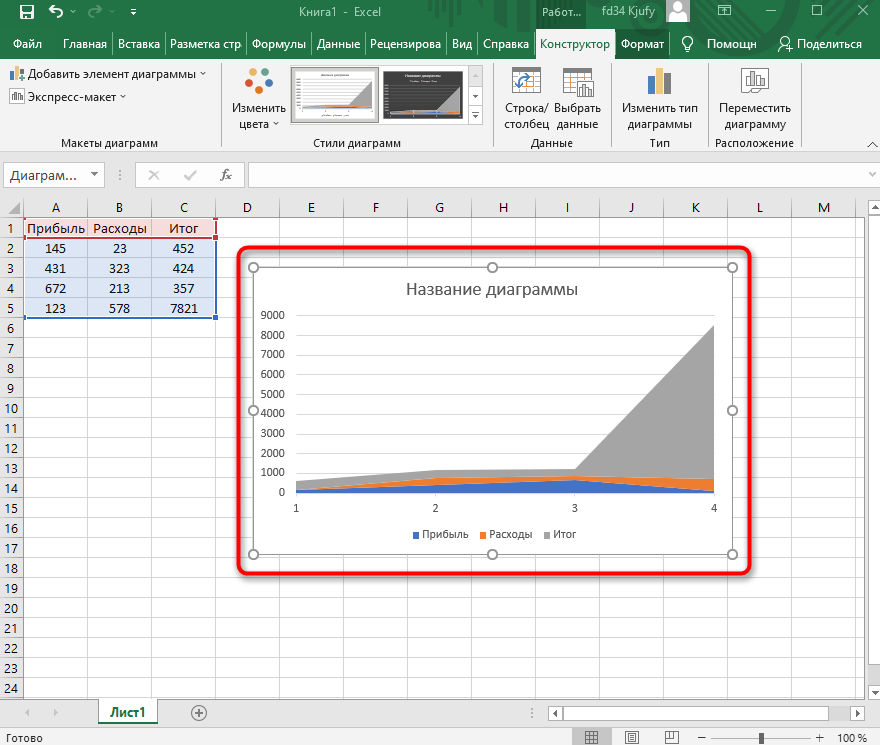















 + Z.
+ Z.
 .
.